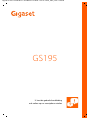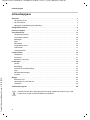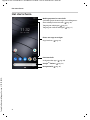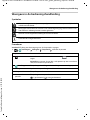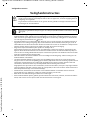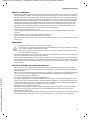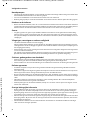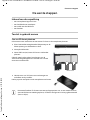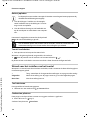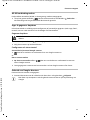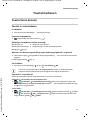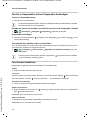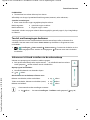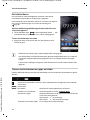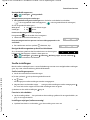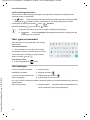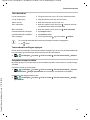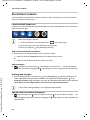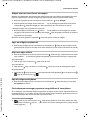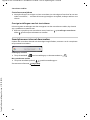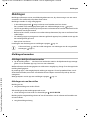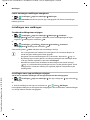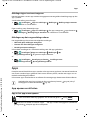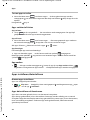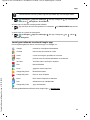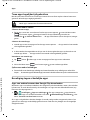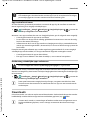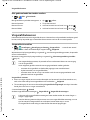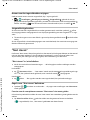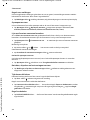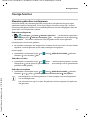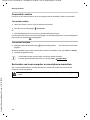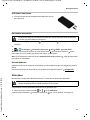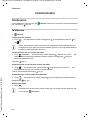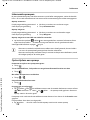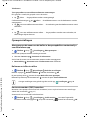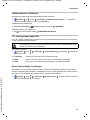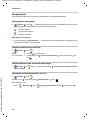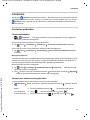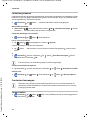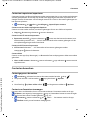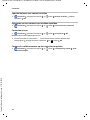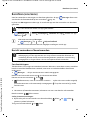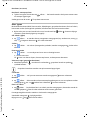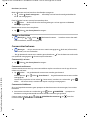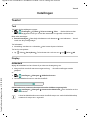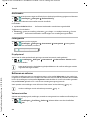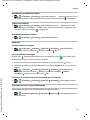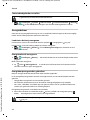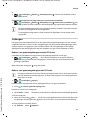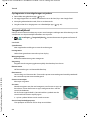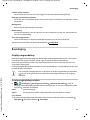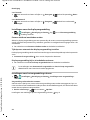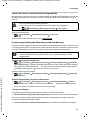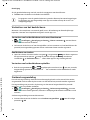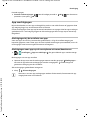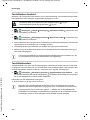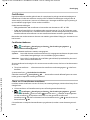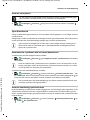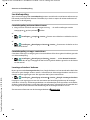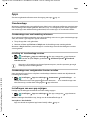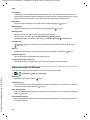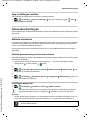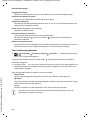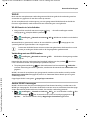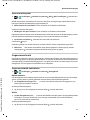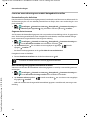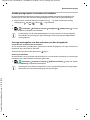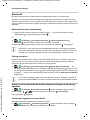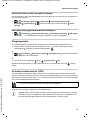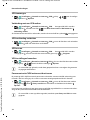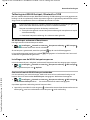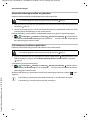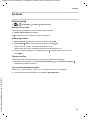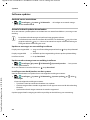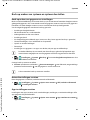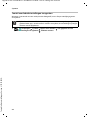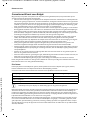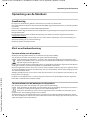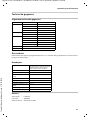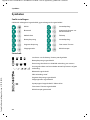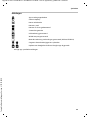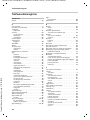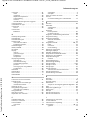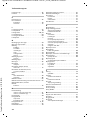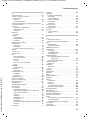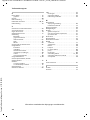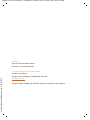Gigaset Full Display HD Glass Protector Gebruikershandleiding
- Categorie
- Tabletten
- Type
- Gebruikershandleiding
Deze handleiding is ook geschikt voor

Gigaset GS195 / LUG BE-NL nl / A31008-N1514-R101-1-5419 / Cover_front_c.fm / 8/26/20
GS195
U kunt de gebruikshandleiding
ook online op uw smartphone vinden

Template Basiseinstellungen: Version 3.107.07.2020,
Inhoudsopgave
Gigaset GS195 / LUG BE-NL nl / A31008-N1514-R101-1-5419 / _GS195_LUGIVZ.fm / 8/26/20
2
Inhoudsopgave
Overzicht . . . . . . . . . . . . . . . . . . . . . . . . . . . . . . . . . . . . . . . . . . . . . . . . . . . . . . . . . . . . . . . . . . . . . . . . . . . . . .3
De Gigaset GS195 . . . . . . . . . . . . . . . . . . . . . . . . . . . . . . . . . . . . . . . . . . . . . . . . . . . . . . . .
. . . . . . . . . . . . . . 3
Het startscherm . . . . . . . . . . . . . . . . . . . . . . . . . . . . . . . . . . . . . . . . . . . . . . . . . . . . . . . .
. . . . . . . . . . . . . . . . 4
Weergave in de bedieningshandleiding . . . . . . . . . . . . . . . . . . . . . . . . . . . . . . . . . . . . . . . . . . . . . .
. . . 5
Veiligheidsinstructies . . . . . . . . . . . . . . . . . . . . . . . . . . . . . . . . . . . . . . . . . . . . . . . . . . . .
. . . . . . . . . . . . . .6
De eerste stappen . . . . . . . . . . . . . . . . . . . . . . . . . . . . . . . . . . . . . . . . . . . . . . . . . . . . . . . . . . . . . . . . . . . . .9
Toestel bedienen . . . . . . . . . . . . . . . . . . . . . . . . . . . . . . . . . . . . . . . . . . . . . . . . . . . . . . . . . . . . . . . . . . . . 13
Toestel leren kennen . . . . . . . . . . . . . . . . . . . . . . . . . . . . . . . . . . . . . . . . . . . . . . . . . . . . . . . . .
. . . . . . . . . 13
Startscherm indelen . . . . . . . . . . . . . . . . . . . . . . . . . . . . . . . . . . . . . . . . . . . . . . . . . . . . . . . . . .
. . . . . . . . . 20
Meldingen . . . . . . . . . . . . . . . . . . . . . . . . . . . . . . . . . . . . . . . . . . . . . . . . . . . . . . . . . . . . .
. . . . . . . . . . . . . . . 23
Apps . . . . . . . . . . . . . . . . . . . . . . . . . . . . . . . . . . . . . . . . . . . . . . . . . . . . . . . . . . . . . .
. . . . . . . . . . . . . . . . . . . . 25
Downloads . . . . . . . . . . . . . . . . . . . . . . . . . . . . . . . . . . . . . . . . . . . . . . . . . . . . . . . . . . . .
. . . . . . . . . . . . . . . 29
Vingerafdruksensor . . . . . . . . . . . . . . . . . . . . . . . . . . . . . . . . . . . . . . . . . . . . . . . . . . . . . . . . . .
. . . . . . . . . 30
“Niet storen” . . . . . . . . . . . . . . . . . . . . . . . . . . . . . . . . . . . . . . . . . . . . . . . . . . . . . . . . . . .
. . . . . . . . . . . . . . . 31
Overige functies . . . . . . . . . . . . . . . . . . . . . . . . . . . . . . . . . . . . . . . . . . . . . . . . . . . . . . .
. . . . . . . . . . . . . . . 33
Communicatie . . . . . . . . . . . . . . . . . . . . . . . . . . . . . . . . . . . . . . . . . . . . . . . . . . . . . . . . . .
. . . . . . . . . . . . . 36
Telefoneren . . . . . . . . . . . . . . . . . . . . . . . . . . . . . . . . . . . . . . . . . . . . . . . . . . . . . . . . . . . .
. . . . . . . . . . . . . . . 36
Contacten . . . . . . . . . . . . . . . . . . . . . . . . . . . . . . . . . . . . . . . . . . . . . . . . . . . . . . . . . . . . .
. . . . . . . . . . . . . . . 41
Berichten (sms/mms) . . . . . . . . . . . . . . . . . . . . . . . . . . . . . . . . . . . . . . . . . . . . . . . . . . . . . . . . .
. . . . . . . . . 45
Instellingen . . . . . . . . . . . . . . . . . . . . . . . . . . . . . . . . . . . . . . . . . . . . . . . . . . . . . . . . .
. . . . . . . . . . . . . . . . 49
Toestel . . . . . . . . . . . . . . . . . . . . . . . . . . . . . . . . . . . . . . . . . . . . . . . . . . . . . . . . . . . .
. . . . . . . . . . . . . . . . . . . . 49
Beveiliging . . . . . . . . . . . . . . . . . . . . . . . . . . . . . . . . . . . . . . . . . . . . . . . . . . . . . . . . . . . . .
. . . . . . . . . . . . . . . 55
Accounts en locatiebepaling . . . . . . . . . . . . . . . . . . . . . . . . . . . . . . . . . . . . . . . . . . . . . . . . . .
. . . . . . . . 62
Apps . . . . . . . . . . . . . . . . . . . . . . . . . . . . . . . . . . . . . . . . . . . . . . . . . . . . . . . . . . . . . .
. . . . . . . . . . . . . . . . . . . . 65
Netwerkverbindingen . . . . . . . . . . . . . . . . . . . . . . . . . . . . . . . . . . . . . . . . . . . . . . . . . . . . . . . .
. . . . . . . . . 67
Systeem . . . . . . . . . . . . . . . . . . . . . . . . . . . . . . . . . . . . . . . . . . . . . . . . . . . . . . . . . . . . . . .
. . . . . . . . . . . . . . . 79
Bijlage . . . . . . . . . . . . . . . . . . . . . . . . . . . . . . . . . . . . . . . . . . . . . . . . . . . . . . . . . . . .
. . . . . . . . . . . . . . . . . . 83
Klantenservice . . . . . . . . . . . . . . . . . . . . . . . . . . . . . . . . . . . . . . . . . . . . . . . . . . . . . . . . .
. . . . . . . . . . . . . . . 83
Opmerking van de fabrikant . . . . . . . . . . . . . . . . . . . . . . . . . . . . . . . . . . . . . . . . . . . . . . . . . . .
. . . . . . . . 85
Symbolen . . . . . . . . . . . . . . . . . . . . . . . . . . . . . . . . . . . . . . . . . . . . . . . . . . . . . . . . . . . . . .
. . . . . . . . . . . . . . . 88
Trefwoordenregister . . . . . . . . . . . . . . . . . . . . . . . . . . . . . . . . . . . . . . . . . . . . . . . . . . . . . .
. . . . . . . . . . . 90
Niet alle functies die in deze gebruiksaanwijzing worden beschreven, zijn in alle
landen r
esp. bij alle netwerkaanbieders beschikbaar.

Gigaset GS195 / LUG BE-NL nl / A31008-N1514-R101-1-5419 / overview.fm / 8/26/20
Template Basiseinstellungen: Version 3.107.07.2020
De Gigaset GS195
3
Overzicht
De Gigaset GS195
1 Houder voor SIM-kaart/SD-kaart 11 Dual-camera
2 Headset-aansluiting 12 Flitser
3 Camera voorzijde 13 Vingerafdruksensor
4 Handset
5 Flitser
6 Volume +: boven indrukken
Volume –: onder indrukken
7 In-/uitschakelen
8 Microfoon
9 USB-type C-aansluiting
10 Luidspreker
4
1
6
7
5
11
12
13
1098
2 3

Template Basiseinstellungen: Version 3.107.07.2020,
Het startscherm
Gigaset GS195 / LUG BE-NL nl / A31008-N1514-R101-1-5419 / overview.fm / 8/26/20
4
Het startscherm
Meldingenpaneel en statusbalk
Symbolen geven de ontvangst van meldingen en
diverse bedrijfsstatussen weer ( pag. 88)
Toegang tot meldingen ( pag. 23)
Toegang tot snelle instellingen ( pag. 17)
Navigatiebalk ( pag. 16)
Favorietenbalk
Vaak gebruikte apps ( pag. 20)
Plaats voor apps en widgets
Vrij plaatsbaar ( pag. 20)
Google
TM
Zoeken ( pag. 22)

Gigaset GS195 / LUG BE-NL nl / A31008-N1514-R101-1-5419 / user_guide_operating_steps.fm / 8/26/20
Template Basiseinstellungen: Version 3.107.07.2020
Weergave in de bedieningshandleiding
5
Weergave in de bedieningshandleiding
Symbolen
Procedures
Voorbeeld: Tijdstip voor de overgang naar de slaapmodus wijzigen
Instellingen Weergave Slaapstand selecteer de periode
Waarschuwingen, waarbij het niet opvolgen ervan kan leiden tot persoonlijk letsel of
schad
e aan het toestel.
Belangrijke informatie over functies en de
vakkundige omgang of over functies waar-
voor kosten in rekening kunnen worden gebracht.
Vereiste om de volgende handeling te kunnen uitvoeren.
Aanvullende nuttige informatie.
Stap Dit moet u doen
Startscherm twee keer vanuit de Home-toets naar boven
vegen
Opmerking: w
anneer de app die u wilt openen op een startscherm
staat, kunt u deze stap overslaan.
Instellingen Tik op de app Instellingen. Het instellingenmenu wordt geopend.
Weergave Op de menu-optie Weergave tikken.
Slaapstand Tik op Slaapstand.
Selecteer de
periode
Tik op de gewenste periode
= geselecteerd, = niet geselecteerd

Template Basiseinstellungen: Version 3.107.07.2020,
Veiligheidsinstructies
Gigaset GS195 / LUG BE-NL nl / A31008-N1514-R101-1-5419 / security_LUG.fm / 8/26/20
6
Veiligheidsinstructies
Algemene instructies
• Gebruik voor uw eigen veiligheid uitsluitend goedgekeurde, originele Gigaset-accessoires voor uw
mobiele telefoon. Door gebruik van niet-compatibele accessoires kan de mobiele telefoon beschadigd
raken en kunnen gevaarlijke situaties ontstaan. Originele accessoires zijn verkrijgbaar via de klantenser-
vice van Gigaset (zie Klantenservice pag. 83).
• De mobiele telefoon is niet waterdicht. Het apparaat en de accessoires mogen niet worden bewaard of
opgeladen in een vochtige omgeving (bijv. in een badkamer, doucheruimte, keuken). Regen, vocht en
vloeistoffen kunnen mineralen bevatten die kunnen leiden tot corrosie van de elektrische componenten.
Tijdens het laden bestaat gevaar op een elektrische schok, brand en beschadiging.
• Toegelaten temperatuurbereik tijdens opladen en bedrijf: 0-40 °C.
Hoge temperaturen kunnen de levensduur van elektronische apparaten verkorten, de batterij bescha-
digen en kunststof onderdelen kunnen vervormen of smelten. Indien de mobiele telefoon bij tempera-
turen onder 0 °C wordt gebruikt of bewaard, kan condensatie optreden in de telefoon en kunnen de elek-
tronische componenten beschadigd raken.
• Gebruik of bewaar de mobiele telefoon niet in een stoffige of vuile omgeving. Stof kan storingen in de
mobiele telefoon veroorzaken.
• Schakel de mobiele telefoon uit op locaties waar ontploffingsgevaar bestaat en neem alle waarschu-
wingen in acht. Locaties waar ontploffingsgevaar bestaat, zijn ook locaties waar normaal gesproken wordt
aanbevolen voertuigmotoren uit te zetten. Op dergelijke locaties kunnen vonken explosies of brand
veroorzaken, die kunnen leiden tot persoonlijk letsel of levensbedreigende situaties.
Dergelijke locaties zijn onder andere: tankstations, chemische installaties, transport- of opslaginstallaties
voor gevaarlijke chemicaliën, ruimten onder een scheepsdek, locaties waar de lucht chemische bestand-
delen of fijnstof bevat (bijv. stof- of metaaldeeltjes).
• Het kortsluiten, demonteren of veranderen van de mobiele telefoon is verboden. Dit kan leiden tot
persoonlijk letsel, een elektrische schok, brand of beschadiging van de lader.
• Maak alleen een USB-verbinding met USB-versie 2.0 of hoger.
• Als de mobiele telefoon tijdens gebruik, opladen of bewaren heet wordt, verkleurt, vervormt of ondicht
wordt, dient u direct contact op te nemen met de klantenservice van Gigaset.
Lees de volgende aanwijzingen zorgvuldig door. Wanneer deze aanwijzingen niet worden opge-
volgd, kan dit leiden tot persoonlijk letsel of schade aan apparaten, en wordt mogelijk geldende
w
etgeving niet nageleefd.
Leg de inhoud van dit document en de gevaren die
het gebruik van dit apparaat met zich mee
kan brengen uit aan uw kinderen.
Inleveren van gebruikte batterijen volgens de richtlijnen (hoofdstuk Afval en milieubescherming
pag
. 85).

Gigaset GS195 / LUG BE-NL nl / A31008-N1514-R101-1-5419 / security_LUG.fm / 8/26/20
Template Basiseinstellungen: Version 3.107.07.2020
Veiligheidsinstructies
7
Batterij en laadproces
• De batterij kan niet worden verwijderd. Demonteer of verander de batterij niet en las niet aan de batterij.
Bewaar de mobiele telefoon niet in een omgeving met blootstelling aan sterke mechanische invloeden.
• Wanneer elektrolyt van de batterij in de ogen komt, kan dit leiden tot verlies van het gezichtsvermogen.
Wanneer elektrolyt in aanraking komt met de ogen, wrijf dan niet met de handen in het oog. Spoel het
betreffende oog onmiddellijk grondig uit met schoon water en raadpleeg een arts. Wanneer elektrolyt in
aanraking komt met de huid (of met kleding) bestaat gevaar voor brandwonden. Spoel de huid of het
kledingstuk onmiddellijk grondig af met schoon water met zeep en raadpleeg indien nodig een arts.
• De temperatuur van de mobiele telefoon stijgt tijdens het laden. Bewaar de mobiele telefoon niet op
dezelfde plek als ontvlambare producten; hierdoor ontstaat brandgevaar.
• Laad de batterij niet langer dan 12 uur op.
• Laad het apparaat alleen binnenshuis. Voer tijdens het laden geen telefoongesprekken en kies geen
nummers.
• Tijdens het laden moet het stopcontact goed toegankelijk zijn.
• Tijdens onweer bestaat gevaar voor een elektrische schok.
• Gebruik de lader niet wanneer het snoer beschadigd is. Hierdoor bestaat kans op een elektrische schok en
brandgevaar.
Koptelefoon
• Wanneer u de koptelefoon gebruikt tijdens het lopen, let er dan op dat het snoer van de koptelefoon niet
rond uw lichaam of rond voorwerpen wordt gewikkeld.
• Gebruik de koptelefoon uitsluitend in een droge omgeving. De statische elektriciteit die in de koptelefoon
wordt opgebouwd, kan ontladen via een elektrische schok naar uw oren. Door aanraking van de koptele-
foon met de hand of met blank metaal vóór de verbinding met uw mobiele telefoon, kan de statische elek-
triciteit ontladen.
Gebruik in ziekenhuizen/medische apparaten
• Het functioneren van medische apparatuur kan worden beïnvloed door de nabijheid van dit product.
Houd rekening met technische omstandigheden in de omgeving waarin u zich bevindt, bijvoorbeeld in
dokterspraktijken.
• Wanneer u een medisch product gebruikt (bijv. een pacemaker), raadpleeg dan voor gebruik de fabrikant
van het product. Deze kan u informeren over de gevoeligheid van het apparaat met betrekking tot
externe, hoogfrequente energiebronnen.
• Pacemakers, geïmplanteerde cardioverter-defibrillatoren:
Let er bij het inschakelen van de mobiele telefoon op dat de afstand tussen de mobiele telefoon en het
implantaat ten minste 152 mm bedraagt. Gebruik de mobiele telefoon aan de aan het implantaat tegen-
overliggende zijde om mogelijke storingen te reduceren. Schakel de mobiele telefoon onmiddellijk uit in
geval van mogelijke storing. Draag de telefoon niet in een borstzak.
• Gehoorapparaten, cochleaire implantaten:
Sommige draadloze apparaten kunnen storing veroorzaken in gehoorapparaten en cochleaire implan-
taten. Neem contact op met de fabrikant van het betreffende product indien storingen optreden.
• Andere medische apparaten:
Wanneer u of anderen in uw omgeving medische apparaten gebruiken, informeer dan bij de fabrikant van
het betreffende apparaat of dit is beschermd tegen radiosignalen. U kunt ook uw arts raadplegen.
Hoge geluidsniveaus kunnen het gehoor beschadigen.
Het luisteren naar muziek of gesprekken via een koptelefoon met een hoog volume kan onprettig
z
ijn en kan het gehoor permanent beschadigen.
Om verlies van het gehoor te voorkomen, dient u he
t luisteren naar hoge geluidsniveaus gedu-
rende langere tijd te vermijden.

Template Basiseinstellungen: Version 3.107.07.2020,
Veiligheidsinstructies
Gigaset GS195 / LUG BE-NL nl / A31008-N1514-R101-1-5419 / security_LUG.fm / 8/26/20
8
Noodoproepen
• Controleer of de mobiele telefoon is ingeschakeld en of deze verbinding heeft met het gsm-netwerk. Voer
het betreffende alarmnummer in en voer het gesprek.
• Laat aan de medewerker van de alarmcentrale weten waar u zich bevindt.
• Beëindig het gesprek pas nadat de medewerker van de alarmcentrale u hiertoe opdracht heeft gegeven.
Kinderen en huisdieren
• Bewaar de mobiele telefoon, laders en accessoires buiten het bereik van kinderen en huisdieren. Kinderen
en/of huisdieren kunnen kleine onderdelen inslikken, waardoor onder andere kans op verstikking bestaat.
Kinderen dienen de mobiele telefoon alleen onder toezicht van een volwassene te gebruiken.
Games
• Langdurig spelen van games op de mobiele telefoon kan leiden tot een ongezonde lichaamshouding.
Houd na een uur steeds 15 minuten pauze. Als u zich tijdens het spelen van games onwel voelt, dient u
het spel onmiddellijk te onderbreken. Wanneer deze toestand voortduurt, dient u onmiddellijk een arts te
raadplegen.
Vliegtuigen, voertuigen en verkeersveiligheid
• Schakel de mobiele telefoon uit in het vliegtuig.
Volg de geldende beperkingen en voorschriften op. Draadloze apparaten kunnen de werking van lucht-
vaartapparatuur verstoren. Volg bij het gebruik van de mobiele telefoon te allen tijde de aanwijzingen van
het vliegtuigpersoneel op.
• Als bestuurder/-ster van een voertuig draait het allereerst om het volgende: veiligheid in het wegverkeer
en van de verkeersdeelnemers.
Het gebruik van de mobiele telefoon tijdens het rijden kan de aandacht afleiden en daardoor tot gevaar-
lijke situaties leiden. Bovendien kan dit een overtreding betekenen van geldende wetgeving.
Simkaart, geheugenkaart en datakabel
• Neem de kaart niet uit de mobiele telefoon tijdens het verzenden of ontvangen van data: hierdoor kan
data verloren gaan of kan de mobiele telefoon of de geheugenkaart beschadigd raken.
• Voor het maken van een internetverbinding via de simkaart kunnen kosten in rekening worden gebracht.
Defecte apparaten
• Installatie of reparatie van producten mag uitsluitend worden uitgevoerd door gekwalificeerd onder-
houdspersoneel.
• Lever defecte apparaten volgens de geldende richtlijnen in of laat ze door onze klantenservice repareren:
defecte apparaten kunnen storing veroorzaken bij andere draadloze diensten.
• Bij een ruwe behandeling van de mobiele telefoon, bijv. door de telefoon te laten vallen, kan het display
breken en kunnen de elektronische schakelingen en de kwetsbare onderdelen in het toestel beschadigd
raken.
• Gebruik het apparaat niet wanneer het display is gescheurd of gebroken. Glas- of kunststofsplinters
kunnen letsel aan handen en gezicht veroorzaken.
• Neem bij storingen van de mobiele telefoon, batterij en accessoires contact op met een Gigaset Service
Center voor onderzoek.
Overige belangrijke informatie
• Richt het flitslicht nooit op de ogen van mensen of dieren. Als het flitslicht te dicht op een mensenoog
wordt gericht, kan dit leiden tot tijdelijk verlies van het zicht of tot schade aan het gezichtsvermogen.
• Bij het langdurig uitvoeren van energie-intensieve apps of programma's op het apparaat kan het apparaat
warm worden. Dit is normaal en heeft geen invloed op de prestaties van het apparaat.
• Wanneer het apparaat heet wordt, legt u het enige tijd weg en onderbreekt u het gebruik van het betref-
fende programma. Bij contact met een heet apparaat kunnen lichte huidirritaties optreden, de huid kan
bijvoorbeeld rood worden.
• Verf de mobiele telefoon niet. Door lak/verf kunnen onderdelen van de mobiele telefoon beschadigd
raken en kunnen storingen optreden.

Gigaset GS195 / LUG BE-NL nl / A31008-N1514-R101-1-5419 / starting.fm / 8/26/20
Template Basiseinstellungen: Version 3.107.07.2020
De eerste stappen
9
De eerste stappen
Inhoud van de verpakking
• een smartphone Gigaset GS195
• een laadkabel met netadapter
• een naald voor de SIM-kaart
• een headset
Toestel in gebruik nemen
Sim- en SD-kaart plaatsen
U kunt twee nano-simkaarten en een micro-SD-kaart in de smartphone plaatsen.
Plaats hiertoe het meegeleverde SIM-pennetje in de
kleine opening van de houder en druk.
Verwijder de houder.
Nano-SIM-kaart(en)/micro-SD-kaart in de houder
plaatsen.
Gebruik geen kracht tijdens het plaatsen van de
si
mkaart of de geheugenkaart. Hierdoor kan schade
ontstaan aan de houder.
Houder voor sim-/SD-kaart weer aanbrengen en
indrukken tot hij vastklikt.
Hierbij wijst de voorzijde van de smartphone naar boven.
Het toestel herkent SD-kaarten met een opslagcapaciteit van 32 GB. Grotere kaarten
(t
ot 256 GB) kunnen worden geplaatst, als deze in de Gigaset GS195 zijn geformatteerd
(niet via de pc).
SD-kaart SIM-kaarten
2
1

Template Basiseinstellungen: Version 3.107.07.2020,
De eerste stappen
Gigaset GS195 / LUG BE-NL nl / A31008-N1514-R101-1-5419 / starting.fm / 8/26/20
10
Batterij opladen
Sluit de USB-type C-stekker van de meegele-
verde laadkabel aan op de USB-type C-aanslui-
ting van de smartphone
Sluit de USB-aansluiting van de laadkabel aan
op de netadapter en steek deze in een stopcon-
tact.
Het toestel is opgeladen wanneer het laadsymbool
in de statusbalk volledig is gevuld.
Toestel inschakelen
Druk op de aan/uit-knop tot het toestel trilt.
Wanneer u dit gevraagd wordt, ontgrendelt u de simkaart:
Voer de pincode van de simkaart via het toetsenbord in
Bij de eerste keer inschakelen sta
rt een wizard die u door de eerste configuratie leidt.
Wizard voor het instellen van het toestel
Wanneer u uw toestel voor de eerste keer inschakelt, wordt u automatisch door de belangrijkste
installatiestappen geleid.
Taal selecteren
De ingestelde taal wordt weergegeven.
Selecteer evt. een andere taal op Starten tikken
Simkaarten plaatsen
Deze pagina verschijnt alleen wanneer er nog geen simkaart is geplaatst:
Plaats de kaart nu ( pag. 9)
Simkaart later plaatsen: O
verslaan
De batterij kan niet worden verwijderd. Hier
door is een hogere batterijcapaciteit bij
dezelfde toestelafmetingen mogelijk.
Om de telefoon tijdens het instellen niet t
e ontladen, wordt het aanbevolen de
stroomvoorziening aan te sluiten totdat de instellingen zijn voltooid.
< Terug: controleer de al uitgevoerde instellingen en wijzig ze indien nodig.
Volgende > Neem de instelling van de pagina over en ga naar de volgende pagina.
Overslaan Voer de instelling later uit.

Gigaset GS195 / LUG BE-NL nl / A31008-N1514-R101-1-5419 / starting.fm / 8/26/20
Template Basiseinstellungen: Version 3.107.07.2020
De eerste stappen
11
WLAN-verbinding maken
De draadloze netwerken (WLAN) in de omgeving worden weergegeven.
Tik op het gewenste WLAN voer het wachtwoord van het WLAN in Verbinden . . .
de verbinding met het geselec
teerde WLAN wordt gemaakt
Apps & gegevens kopiëren
U kunt het toestel nu volledig nieuw configureren of persoonlijke gegevens (zoals apps, foto's,
muziek) van een ander toestel of van de Google Cloud overnemen.
Gegevens kopiëren
Gewenste optie selecteren gewenste gegevensbron selecteren
Volg de instructies op het beeldscherm
Configureren als nieuw toestel
Aanmelden bij bestaand Google-account
Voer het e-mailadres en wachtwoord van uw Google-account in
of
Nieuw account maken
Op Account aanmaken tikken Voer een e-mailadres en wachtwoord in voor een
nieuw Google-account.
Overige gegevens invoeren om het aanmaken van het Google-account af te sluiten.
Gebruik van Google-diensten
Diverse diensten worden weergegeven.
Activeer/deactiveer met de schakelaar de dienst die u wilt gebruiken Volgende
U heeft al een Android-smartphone, beschikt over een Google-account of u heeft een
iP
hone.
Met deze stap accepteert u ook de gebruiksv
oorwaarden en privacyverklaring van
Google.

Template Basiseinstellungen: Version 3.107.07.2020,
De eerste stappen
Gigaset GS195 / LUG BE-NL nl / A31008-N1514-R101-1-5419 / starting.fm / 8/26/20
12
Beveiliging voor de telefoon instellen
Beveilig de smartphone tegen onbevoegd gebruik.
Vingerafdruk
Vingerafdruk toevoegen Volgende . . . er verschijnt een wizard die u door de noodza-
kelijke stappen leidt
Gedetailleerde informatie pag. 30
of
PIN invoeren
of
Opties voor de displayvergrendeling selecteren
Patroon | Pincode | Wachtwoord selecteren Volgende
Ontgrendelingspatroon, PIN-code of wachtwoord invoeren Volgende herhalen
Bevestigen
Google Assistent activeren
De Google Assistent biedt antwoorden op vragen en voert diverse taken voor u uit. De pagina
bevat informatie over de autorisaties die Google Assistent nodig heeft.
Google Assistent activeren: op Ja
, activeren tikken.
Google Assistent niet activeren: op Nee
, dank je wel tikken.
De gegevens die voor deze inste
llingen gelden, kunnen van elk apparaat afkomstig zijn dat in
de Google-account is aangemeld. De instellingen kunt u op elk gewenst moment in uw Google-
account wijzigen onder
myaccount.google.com.
Overige functies configureren
U kunt vervolgens nog aanvullende instellingen invoeren, bijv. Google Pay configureren, de
achtergrond voor het display of de lettergrootte definiëren of nog een e-mailaccount
aanmaken.
Gmail is ingesteld als u zich bij uw Google-account heeft aangemeld. Als u e-mailadressen voor
o
verigen mailaccounts definieert, worden de mails ook in de app Gmail weergegeven.
Selecteer een provider voer toegangsgegevens in Volgende
Als u op dit moment geen overige instellingen wilt invoeren: Ge
reed
Tenslotte kunt u nog de gezichtsherkenning configureren.
Voor meer informatie hierover pag. 57
Uw smartphone is nu klaar voor gebruik.

Gigaset GS195 / LUG BE-NL nl / A31008-N1514-R101-1-5419 / operating.fm / 8/26/20
Template Basiseinstellungen: Version 3.107.07.2020
Toestel leren kennen
13
Toestel bedienen
Toestel leren kennen
Toestel in-/uitschakelen
Inschakelen
Druk de aan/uit-knop lang in . . . het toestel start op
Simkaart ontgrendelen
voer pincode voor de simkaart in
Meldingen verwijderen (indien aanwezig)
Meldingen: pag. 23
Wanneer een displayvergrendeling tegen onbevoegd gebruik is ingesteld
Naar boven vegen Ontgrendel de displayvergrendeling . . . het startscherm wordt weer-
gegeven
Displayvergrendeling: pag. 55
Uitschakelen
Druk de aan/uit-knop lang in tik op Uitschakelen OK
Gepland in- /uitschakelen
U kunt de smartphone op een bepaald tijdstip uit- en weer inschakelen.
Gepland in- /uitschakelen activeren/deactiveren
Instellingen Scheduled power on/off Vakje naast de gewenst optie (set
time for power on | se
t time for power off) markeren . . . de smartphone wordt op de inge-
stelde tijd in-/uitgeschakeld
Tijd instellen
Instellingen Scheduled power on/off gewenste optie aanraken op Time
tikken tijd selecteren OK op Repe
at tikken dagen markeren waarvoor de instel-
lingen moeten gelden OK DO
NE
Melding wissen:
veeg naar rechts of links
Melding later bewerken:
veeg omhoog naar het meldingenpaneel
U kunt de smartphone ook in de V
liegtuigmodus zetten. De mobiele functies
worden hiermee gedeactiveerd, de overige functies blijven beschikbaar.

Template Basiseinstellungen: Version 3.107.07.2020,
Toestel leren kennen
Gigaset GS195 / LUG BE-NL nl / A31008-N1514-R101-1-5419 / operating.fm / 8/26/20
14
Toestel in slaapmodus zetten/slaapmodus beëindigen
Toestel in slaapmodus zetten
Druk de aan/uit-knop kort in
Periode van inactiviteit instellen, voordat het toestel naar de slaapmodus schakelt
Instellingen Weergave Slaapstand selecteer de periode
Slaapmodus beëindigen
Druk de aan/uit-knop kort in verwijder evt. de meldingen naar boven vegen wis de
displayvergrendeling
Smartphone door optillen uit de ruststand halen
Als u de tijd, berichten en andere informatie wilt bekijken terwijl de smartphone zich in de rust-
stand bevindt, schakelt u de volgende functie in.
Instellingen Smart controls Oppakken om telefoon te checken met scha-
kelaar inschakelen
Touchscreen bedienen
Bewegingen en gebaren voor het bedienen van het touchscreen:
Tikken
Raak het scherm met de vinger kort aan
Voorbeeld:
Voor het starten van een app of het selecteren van een functie of instelling: tik op het element
Voor het invoeren van tekst: tik op een tekstveld . . . een toetsenbord verschijnt
Aanraken en vasthouden
Houd uw vinger zo lang op het element totdat het reageert.
Slepen en neerzetten
Raak een element aan en houd vast beweeg uw vinger over het scherm naar de gewenste
plek zet het element neer
Voorbeeld: apps op het scherm verschuiven
Vegen of schuiven
Beweeg uw vinger zonder onderbreking snel over het scherm
Voorbeeld: tussen startschermen wisselen
Als het toestel gedurende een vooraf ingestelde periode niet wordt bediend, schakelt
het au
tomatisch naar de slaapmodus.
Sommige apps kunnen direct met een vingerafdruk ( pag. 30) of met een sneltoets
uit de slaapmodus worden gewekt.

Gigaset GS195 / LUG BE-NL nl / A31008-N1514-R101-1-5419 / operating.fm / 8/26/20
Template Basiseinstellungen: Version 3.107.07.2020
Toestel leren kennen
15
Dubbeltikken
Tik twee keer kort achter elkaar op het scherm.
Afhankelijk van de app: bijvoorbeeld beeld vergroten (zoomen), tekst selecteren, ...
Spreiden/samenknijpen
Plaats twee of meer vingers tegelijkertijd op het scherm
Voorbeeld: schalen van pagina-inhou
d. Alleen mogelijk bij speciale pagina's, bijv. Google Maps
en Chrome.
Toestel met bewegingen bedienen
Sommige functies kunnen worden bediend door het toestel op te tillen, te draaien of te
schudden. Hiervoor moet u de functie Smart motion vrijschakelen en de gewenste acties
inschakelen.
Instellingen Smart controls Smart motion Functie met schakelaar inscha-
kelen . . . de mogelijke acties worden nu weergegeven gewenste acties met schakelaar
inschakelen
Volume en trilstand instellen via de volumeknop
Volume van oproepsignaal, muziek en wekker wijzigen.
Druk op de volumeknop rechts op het toestel . . . de schuifbalk voor het volume
wordt geopend stel het volume met de schuifbalk in
Oproepsignaal uitschakelen
Schuifbalk helemaal naar beneden slepen
of: op tikken
Omschakelen tussen beltoon
, trillen en mute
Beeld vergroten:
spreid de vingers uit elkaar
Beeld verkleinen:
knijp de vingers samen
Beltoon uitschakelen, trillen inschakelen:
op tikken
Trillen uitschakelen, beltoon uitschakelen (mute):
op tikken
Beltoon inschakelen:
op tikken
Geavanceerde audio-instellingen invoeren:
Op tikken . . . het menu Instellingen – Profielen wordt geopend ( pag. 50)

Template Basiseinstellungen: Version 3.107.07.2020,
Toestel leren kennen
Gigaset GS195 / LUG BE-NL nl / A31008-N1514-R101-1-5419 / operating.fm / 8/26/20
16
Het startscherm
Een startscherm wordt weergegeven wanneer u het toestel
inschakelt of vergrendelt en er geen app is geopend.
U kunt meerdere startschermen maken en naar wens vormgeven
om snel na
ar voorkeursapps en -inhoud te kunnen gaan
( pag. 20).
Van een willekeurige bedieningssituatie naar het start-
scherm terugkeren
Tik op de Home-toets in de navigatiebalk tikken . . . het
startscherm dat als laatste open was, wordt weergegeven
Tussen startschermen wisselen
Veeg naar rechts of naar links om naar het gewenste start-
scherm te gaan.
Tussen startschermen en apps wisselen
Onderin elk beeldscherm bevinden zich afhankelijk van de situatie één of meerdere navigatie-
toetsen.
Helemaal links op de pagina wordt Google Feed weergegeven.
Om de berichten in de Feed te selecteren, gebruikt Google informatie van uw toestel,
v
an andere Google-producten en gegevens die in uw Google-account zijn opge-
slagen.
U kunt in de instellingen aangeven, welke informatie in uw Feed moet worden weer-
gegeven.
Opent het laatst bekeken scherm. U kunt mee
rdere keren terugkeren, tot en met het
startscherm.
Home-toets
Kort tikken: opent het als laatste gebruikte startscherm.
Aanraken en vasthouden: opent de Google-assistent
Google-Help
Naar boven vegen: Opent een overzicht van de apps en de browsertabs die
u het laatst hebt gebruikt.
App openen:
tik op de app
App sluiten:
App naar boven vegen
Twee keer naar boven vegen: Er verschijnt een lijst met alle apps

Gigaset GS195 / LUG BE-NL nl / A31008-N1514-R101-1-5419 / operating.fm / 8/26/20
Template Basiseinstellungen: Version 3.107.07.2020
Toestel leren kennen
17
Navigatiebalk aanpassen
Instellingen Navigatiebalk
Navigatiemenu weergeven/verbergen
Navigatiebalk weergeven/verbergen met schakelaar inschakelen/uitschakelen
( = de navigatiebalk wordt weergegeven; = de navigatiebalk wordt verborgen)
Als de navigatiebalk verborgen is:
Positie van de navigatietoetsen wijzigen
Navigatietoets aan de rechter kant weergeven.
Gewenste combinatie selecteren, bijv.
Knop toevoegen voor het openen van het meldingenpaneel en de
s
tatusbalk
Een combinatie met het symbool selecteren, bijv.
Navigatiebalk terugzetten op het klassieke thema
Als u de voorkeur geeft aan het klassieke thema van de navigatie-
balk met de drie knoppen, schakelt u deze optie uit:
Instellingen Systeem Gebaren Omhoog vegen over de startknop
Functie met schakelaar uitschakelen
Snelle instellingen
Met de snelle instellingen kunt u vanuit alle bedieningssituaties naar veelgebruikte instellingen
gaan, bijv. voor schermverlichting, WLAN of Bluetooth.
Snelle instellingen openen
Vanaf de statusbalk naar beneden vegen
of, als het symbool zich op de navigatiebalk bevindt:
op tikken
. . . de belangrijkste snelle instellingen worden weergegeven
Nog een keer naar beneden vegen . . . overige snelle instellingen worden weergegeven
Evt. naar links/rechts vegen om alle sne
lle instellingen weer te geven
Symbolen van de snelle inst
ellingen pag. 88
Functie in-/uitschakelen
Op de instelling tikken . . . het symbool van de instelling is gekleurd als ze ingeschakeld is, en
grijs als ze uitgeschakeld is
Instellingen wijzigen (indien aanwezig)
Symbool aanraken en vasthouden pas de instelling naar wens aan
Weergeven:
van onder naar boven vegen
Verbergen:
op tikken

Template Basiseinstellungen: Version 3.107.07.2020,
Toestel leren kennen
Gigaset GS195 / LUG BE-NL nl / A31008-N1514-R101-1-5419 / operating.fm / 8/26/20
18
Snelle instellingen bewerken
U kunt andere snelle instellingen oproepen, niet gebruikte instellingen verwijderen en de
symbolen anders rangschikken.
Op tikken . . . snelle instellingen die momenteel niet worden gebruikt, worden beneden
weergegeven Symbool aanraken, vasthouden en naar de gewenste positie slepen
Instellingen bij levering herstellen: Tik op Rese
tten
Bewerken beëindigen Links boven op tikken
Tekst typen en bewerken
Voor het typen van tekst gebruikt u het Google-
toetsenbord.
Toetsenbord openen
Tik op de plek waar u de tekst wilt invoeren.
U kunt letters, cijfers en speciale tekens invoeren.
Tussen de invoer van letters en cijfers/speciale
t
ekens wisselen: tik op
Toetsenbord sluiten
In de navigatiebalk op tikken.
Tekst toevoegen
Als u typt, worden via het toetsenbord voorstellen gedaan uit het woordenboek dat bij het toet-
senbord hoort.
De gewenste instelling staat niet als sne
lle instelling ter beschikking:
op tikken . . . de app Instellingen wordt geopend; hier heeft u toegang tot alle
instellingen van uw toestel.
Letters of symbolen invoeren:
tik op een toets
Hoofdletters invoeren:
tik op de shift-toets
Capslock activeren/deactiveren:
dubbeltik op de shift-toets
Accent toevoegen:
raak de letter aan en houd vast
Voorstel overnemen:
tik op het woord . . . het woord wordt overgenomen en er
wordt automatisch een spatie toegevoegd.

Gigaset GS195 / LUG BE-NL nl / A31008-N1514-R101-1-5419 / operating.fm / 8/26/20
Template Basiseinstellungen: Version 3.107.07.2020
Toestel leren kennen
19
Tekst bewerken
Toetsenbordinstellingen wijzigen
U kunt diverse instellingen voor het toetsenbord wijzigen, bijv. de taal van de toetsenbordinde-
ling, de reactie op een toetsdruk of het ontwerp van het toetsenbord.
Instellingen Systeem Talen en invoer Virtueel toetsenbord Gboard
Gesproken invoer instellen
Bij sommige apps kunt u tekst ook via de microfoon inspreken. Deze functie is standaard inge-
schakeld.
Gesproken invoer in-/uitschakelen
Instellingen Systeem Talen en invoer Virtueel toetsenbord Toetsen-
borden beheren G
oogle Spraakinvoer met schakelaar uitschakelen/inschakelen
Instellingen voor de gesproken invoer:
Instellingen Systeem Talen en invoer Virtueel toetsenbord Google
Spraakinvoer
Cursor positioneren:
Tik op het tekstvak waar u de cursor wilt positioneren
Cursor verplaatsen:
Veeg op de tekst naar links of naar rechts
Tekens wissen:
Raak de backspace aan en houd vast
Tekst selecteren:
Raak een woord aan en houd vast selecteer met tabs
aan beide kanten meer of minder tekst
Alles selecteren:
Raak een woord aan en houd vast Alles selecteren
Geselecteerde tekst knippen:
Op Knippen tikken
Geselecteerde tekst kopiëren:
Op Kopiëren tikken
Tekst invoegen:
Cursor positioneren op cursor tikken Plakken
Als vanwege ontbrekende ruimte niet alle opties worden weergegeven:
op tikken

Template Basiseinstellungen: Version 3.107.07.2020,
Startscherm indelen
Gigaset GS195 / LUG BE-NL nl / A31008-N1514-R101-1-5419 / operating.fm / 8/26/20
20
Startscherm indelen
U kunt meerdere startschermen maken en deze naar wens vormgeven om snel naar voorkeu-
rapps en -inhoud te kunnen gaan.
Favorietenbalk aanpassen
Onderin het scherm bevindt zich de favorietenbalk, die u kunt gebruiken om snel naar de meest
gebruikte apps te gaan.
App uit favorietenbalk verwijderen
Raak de app in de favorietenbalk aan en naar boven slepen
sleep naar de toets Vergeten bovenaan de schermrand en laat los
of
sleep naar een andere plek op het scherm en laat los
App toevoegen
Selecteer de gewenste app raak de app aan en houd vast . . . op de achtergrond
wordt het startscherm weergegeven sleep de app naar een vrije plek in de favorietenbalk.
Achtergrond wijzigen
Raak de achtergrond aan en houd vast tik op Achtergrond Selecteer een foto uit de
vooraf ingestelde achtergronden of selec
teer een eigen foto uit de fotogalerij tik op
Achtergrond kiezen uit selecteren waarvoor de achtergrond/f
oto moet worden gebruikt
(Star
tscherm, Scherm vergrendelen, Startscherm en vergrendelingsscherm)
App aan een startscherm toevoegen
Open het app-menu zoek naar de gewenste app de app aanraken en slepen . . . op
de achtergrond wordt het startscherm weergegeven sleep de app naar een vrije plek in de
favorietenbalk.
Menu met alle apps openen:
Scherm twee keer vanuit de Home-toets naar boven vegen
De apps in het app-menu zijn alfabetisch gerangschikt.
Door de lijst bladeren: veeg omhoog of omlaag
U kunt meer achtergrondfoto's van Google Play downloaden.

Gigaset GS195 / LUG BE-NL nl / A31008-N1514-R101-1-5419 / operating.fm / 8/26/20
Template Basiseinstellungen: Version 3.107.07.2020
Startscherm indelen
21
Widget aan een startscherm toevoegen
Widgets zijn elementen die speciaal voor weergave op een startscherm zijn bedoeld, bijv. een
klok, een agenda-item voor de huidige dag, een belangrijk contact of een directe netlijn.
Raak een vrije plek op een startscherm aan en houd vast tik op Widgets
Raak de gewenste widget aan en houd vast . . . op de achtergrond wordt het startscherm
weergegeven sleep de widget naar een vrije plek op een startscherm en laat los
Sommige widgets zijn in grootte aan te passen:
Raak de widget aan en houd vast laat los . . . als de grootte van de widget kan worden
aangepast, ziet u een punt en kader om de widget door de punten te slepen, verandert u
de grootte van de widget
Wanneer de juiste grootte is ingest
eld: tik op een plaats buiten de widget
Apps en widgets verplaatsen
Raak de app/widget op het startscherm aan en houd vast sleep de app/widget naar de
gewenste plek en laat los of sleep naar rechts o
f links naar een ander startscherm en laat los
Map voor apps maken
Raak de app op het startscherm aan en houd vast sleep het app-symbool over een ander
app-symbool . . . Er wordt een gemeenschappelijk symbool voor beide apps aangemaakt
Apps toevoegen:
raak de app aan en houd vast sleep naar de map
App verwijderen:
Map ореnеn App aanraken en vasthouden uit de map naar de achtergrond slepen
Map hernoemen:
open de map tik op de naam . . . het toetsenbord wordt geopend wis de oude naam
voer de nieuwe naam in
App of widget verwijderen
Raak de app/widget op het startscherm aan en houd vast sleep omhoog naar de optie
Verwijderen en l
aat los
Startschermen toevoegen, opnieuw rangschikken of verwijderen
Als u meerdere startschermen heeft aangemaakt, verschijnt er een dunne witte balk boven de
favorietenbalk als u naar rechts of links over het scherm veegt. Deze balk geeft het aantal start-
schermen en de positie van het actuele startscherm weer.
Startschermen toevoegen
Raak de app aan en houd vast sleep de app helemaal naar rechts totdat een leeg
startscherm verschijnt laat los . . . een nieuw startscherm wordt gemaakt, waarop de app
wordt geplaatst

Template Basiseinstellungen: Version 3.107.07.2020,
Startscherm indelen
Gigaset GS195 / LUG BE-NL nl / A31008-N1514-R101-1-5419 / operating.fm / 8/26/20
22
Startscherm verwijderen
Verwijder alle apps en widgets van het startscherm (wis de widgets of verschuif ze naar een
ander startscherm) . . . wanneer de laatste app/widget is v
erwijderd, verdwijnt ook het start-
scherm
Overige instellingen voor het startscherm
U kunt nog meer instellingen voor het vormgeven van het startscherm instellen, bijv. hoe de
app-symbolen eruit moeten zien.
Raak een vrije plek op een startscherm aan en houd vast op Instellingen startscherm
tikken gewenste optie selecteren en instellen
Smartphone en internet doorzoeken
Onderin elk startscherm bevindt zich de widget Google Zoeken, waarmee u in de smartphone
of op internet kunt zoeken.
Zoekbegrip invoeren
Tik op de zoekbalk voer het zoekbegrip via het toetsenbord in
Met spraakinvoer zoeken
Tik op het microfoonsymbool spreek het zoekbegrip in
Zie voor meer informatie
Google Help

Gigaset GS195 / LUG BE-NL nl / A31008-N1514-R101-1-5419 / operating.fm / 8/26/20
Template Basiseinstellungen: Version 3.107.07.2020
Meldingen
23
Meldingen
Meldingen informeren u over verschillende gebeurtenissen, bijv. de ontvangst van een nieuw
voicemail- of e-mailbericht, afspraken of een alarm.
Meldingen worden als volgt weergegeven.
• In het meldingenpaneel: veeg van boven naar beneden over het scherm
Een symbool in het meldingenpaneel geeft aan welke meldingen er zijn ( pag. 89).
• Op het vergrendelingsscherm: bij het opstarten van het toestel of wanneer het toestel uit de
slaapmodus wordt geactiveerd
• Bovenaan het scherm, wanneer u iets anders doet op het toestel, bijv. een e-mail leest of een
video bekijkt
• Als meldingsstipjes zijn toegestaan: door een gekleurd stipje op het symbool van de app die
een melding heeft gestuurd.
• Kort op het rustscherm
Instellingen voor de weergave van meldingen wijzigen: pag. 24
Meldingen bewerken
Meldingen bekijken/beantwoorden
Op de melding tikken . . . de inhoud van het bericht wordt in de bijbehorende app weerge-
geven. Als er meerdere apps zijn, kunt u er een selecteren.
Welke informatie wordt weergegeven en welke acties
mogelijk zijn, hangt af van de app die de
melding heeft gegeven.
Bij sommige apps is het mogelijk op de melding te reageren. U kunt bijvoorbeeld een e-mail
dir
ect beantwoorden, een alarm uitschakelen of een trefpunt voor een afspraak op de kaart
weergeven.
Weergaveopties van de app voor meldingen wijzigen: pag. 24
Meldingen wissen/herstellen
Melding wissen:
veeg de melding naar rechts of links
Alle meldingen op het meldingenpaneel wissen:
schuif omlaag naar het einde van de meldingen ALLES WISSEN
Melding op het vergrendelingsscherm of aan de bovenkant van de schermrand herstellen om
ze
later te lezen:
veeg de melding omhoog
U kunt een knop voor het snelle weergeven van meldingen aan de navigatiebalk
toevoegen ( pag. 17).

Template Basiseinstellungen: Version 3.107.07.2020,
Meldingen
Gigaset GS195 / LUG BE-NL nl / A31008-N1514-R101-1-5419 / operating.fm / 8/26/20
24
Laatst ontvangen meldingen weergeven:
Instellingen Apps en meldingen Meldingen
Onder Recent verzonden wordt een lijst met apps weergegeven die de laatste meldingen
hebben gestuurd.
Instellingen voor meldingen
Standaard meldingstoon wijzigen
Instellingen Apps en meldingen Meldingen Standaard
meldingsgeluid Bron voor ringtones selecteren (uit het mediageheugen of eigen
ringtones) Meldingstoon selecteren OK
of
Instellingen Profielen Algemeen Bewerken Standaard
meldingsgeluid Meldingstoon selecteren OK
Geen meldingstoon: Geen s
electeren (eerste melding in de lijst)
Instellingen voor app-meldingen wijzigen
Stel in hoe en wanneer meldingen van een app moeten worden weergegeven
Instellingen Apps en meldingen alle apps weergeven: app selecteren
Meldingen
of
Raak de melding van een app aan en houd vast op tikken Meldingen
De mogelijke meldingen van de app worden weergegeven. U kunt definiëren, welke meldingen
v
an de app moeten worden weergegeven.
• Als u niet gestoord wilt worden, kunt u het geluid van uw toestel dempen. Er
wordt dan geen meldingstoon meer gegeven.
Het geluid van het toestel dempen kan via de modus “Niet storen”. pag. 31
• Bij sommige apps kunnen geluids- en trillingsinstellingen voor meldingen direct
in de app worden ingesteld via het menu Instellingen.
• Wanneer het volume voor de beltoon tot het trillingsniveau wordt verlaagd
( pag. 51), trilt het toestel bij meldingen in plaats van een geluid te geven. Als de
trillingsmodus al voor een melding was ingesteld, blijft de smartphone bij die
melding trillen.

Gigaset GS195 / LUG BE-NL nl / A31008-N1514-R101-1-5419 / operating.fm / 8/26/20
Template Basiseinstellungen: Version 3.107.07.2020
Apps
25
Meldingsstipjes toestaan/weigeren
Nieuwe berichten van een app worden weergegeven met een gekleurd meldingsstipje op het
app-symbool.
Standaardinstelling voor alle apps:
Instellingen Apps en meldingen Meldingen Meldingsstipjes toestaan
met schakelaar in-/uitschakelen
Eigen instelling voor afzonderlijke app:
Instellingen Apps en meldingen alle apps weergeven app selecteren
App-meldingen M
eldingsstipjes toestaan met schakelaar in-/uitschakelen
Meldingen op het vergrendelingsscherm
Het vergrendelingsscherm kent de volgende instellingen:
• Helemaal geen meldingen weergeven
• Content van alle meldingen weergeven
• Gevoelige content verbergen
U kunt deze instellingen als standaardinst
elling voor alle apps gebruiken.
Instellingen Apps en meldingen Meldingen Op
vergrendelingsscherm de gewenste optie selecteren
of
Instellingen Beveiliging en locatie Instellingen voor
vergrendelingsscherm Op vergrendelingsscherm
Apps
De op het toestel beschikbare apps worden in het app-menu geplaatst. Het toestel wordt met
een aantal standaard-apps geleverd. Zodra u een simkaart plaatst, worden extra apps van uw
mobiele aanbieder geïnstalleerd.
U kunt meer apps downloaden en installeren of aan
wezige apps deactiveren of deïnstalleren.
App openen en afsluiten
App in het app-menu openen
twee keer van onder naar boven vegen . . . alle apps worden weergegeven (alfabetisch
gerangschikt) tik op de app die u wilt openen
Veelgebruikte apps kunt u direct op het startscherm plaatsen ( pag. 20), de vijf
belangrijkste in de favorietenbalk ( pag. 20).
Het startscherm moet zijn geopend. Als dit niet het geval is: tik op

Template Basiseinstellungen: Version 3.107.07.2020,
Apps
Gigaset GS195 / LUG BE-NL nl / A31008-N1514-R101-1-5419 / operating.fm / 8/26/20
26
Tussen apps wisselen
Vanuit de Home-toets naar boven vegen . . . de laatst gebruikte apps worden
weergegeven naar links/rechts vegen om door de lijst te bladeren tik op de app die u wilt
openen
Navigatiebalk: pag. 16
Apps verlaten/afsluiten
App verlaten
Tik op in de navigatiebalk . . . het startscherm wordt weergegeven. De app blijft
geopend en wordt in het app-overzicht opgenomen.
App afsluiten
Vanuit de Home-toets naar boven vegen . . . alle recent geopende apps worden in
een overzicht weergegeven de app die u wilt wissen naar boven vegen
Alle apps afsluiten: helemaal naar links vegen op tikken
App beveiligen
Een beveiligde app wordt niet beëindigd.
App naar beneden vegen . . . rechts boven wordt het symbool weergegeven
Beveiliging weer opheffen: nog een keer naar beneden vegen . . . rechts boven wordt het
symbool weergegeven
App zoeken
. . . alle apps worden weergegeven boven de app-lijst op Apps zoeken tikken
beginletter van de gewenste app invoeren . . . alle bijbehorende apps worden weergegeven
Apps installeren/deïnstalleren
Nieuwe apps installeren
Apps van Google Play downloaden:
Play Store . . . Google Play Store wordt geopend zoek de gewenste app open
de pagina van de app Installeren
Apps deïnstalleren of deactiveren
Apps die u niet meer gebruikt, kunt u van het toestel verwijderen
Apps die zijn gedownload, kunt u deïnstalleren. Dez
e apps worden volledig van uw toestel
verwijderd. Apps die vooraf op het toestel zijn geïnstalleerd (systeem-apps), kunt u deactiveren,
maar niet volledig verwijderen. Zodra een app wordt gedeactiveerd, wordt deze inactief
gemaakt op het toestel.

Gigaset GS195 / LUG BE-NL nl / A31008-N1514-R101-1-5419 / operating.fm / 8/26/20
Template Basiseinstellungen: Version 3.107.07.2020
Apps
27
Instellingen Apps en meldingen alle apps weergeven app selecteren die
u wilt verwijderen Verwijderen / Uitschakelen
of (voor apps die kunnen worden gedeïnstalleerd)
app aanraken die u wilt verwijderen en vasthouden op VERWIJDEREN sleep en laat
los
Systeem-apps en -processen weergeven:
Instellingen Apps en meldingen alle apps weergeven op tikken
Systeem weergeven
Vooraf geïnstalleerde standaard Google-apps
De smartphone gebruikt diverse standaard-apps van Google, o.a.:
Zie voor gedetailleerde informatie over Google-apps Google Help
Het deactiveren van een systeem-app kan bij andere apps tot storingen leiden.
Google internet en smartphone doorzoeken
Chrome browser om op internet te surfen
Gmail e-mails ontvangen, opstellen en versturen
Maps plaatsen over de hele wereld zoeken en verkennen
YouTube YouTube-video's en Playlists afspelen
Files Bestandsbeheer
Drive gegevens centraal opslaan
Google Play Music Muziek beluisteren
Google Play Films films en series afspelen
Foto's foto's centraal opslaan en beheren
Duo telefoneren met videobeelden
Google Play Store apps downloaden

Template Basiseinstellungen: Version 3.107.07.2020,
Apps
Gigaset GS195 / LUG BE-NL nl / A31008-N1514-R101-1-5419 / operating.fm / 8/26/20
28
Twee apps tegelijkertijd gebruiken
Met de splitscreen-modus kunt u twee apps boven of naast elkaar op het scherm laten weer-
geven en zo beide apps tegelijk gebruiken.
Splitscreen-modus starten
Selecteer de eerste app
Eerste app vanuit een startscherm of uit het app-menu openen vanuit de Home-toets
naar boven vegen Pictogram bovenin de app-afbeelding aanraken en
vasthouden op Sc
herm delen tikken . . . de app wordt boven (of aan de zijkant) weerge-
geven
Selecteer de tweede app
tweede app uit een startpagina of uit het app-menu openen . . . de app wordt in het tweede
schermgedeelte geladen
of
In het tweede schermgedeelte in de lijst met als laatste gebruikte apps op de titel van de
tweede app tikken . . . de app wordt in het tweede schermgedeelte geladen
Veranderen van tweede app
Op tikken andere app uit een startpagina of een app-menu selecteren
of
Vanuit de Home-toets naar boven vegen op een andere app tikken
Splitscreen-modus beëindigen
Zwarte balk tussen beide apps volledig naar boven/beneden resp. volledig naar rechts/links
slepen . . . de tweede app wordt beëindigd, het toestel s
chakelt weer over op de standaardmodus
Beveiliging tegen schadelijke apps
Apps van andere bronnen dan Google Play downloaden
Wanneer u apps van andere aanbieders dan Google Play wilt downloaden, moet u dit nadrukke-
lijk toestaan. U vindt deze functie bij de instellinge
n van apps met een downloadfunctie, bijv.
browsers of mailprogramma's.
Instellingen Apps en meldingen alle apps weergeven app selecteren
waarmee u apps van andere aanbieders wilt laden Onbekende apps installeren scha-
kelaar Toestaan van deze bron activeren.
Als u apps wilt gebruiken die door Google als mi
nder veilig worden aangemerkt, dient u het
gebruik van deze apps nadrukkelijk goed te keuren. Zoek eerst bij Google naar de mogelijke
veiligheidsrisico's.
Beide apps moeten deze functie ondersteunen.

Gigaset GS195 / LUG BE-NL nl / A31008-N1514-R101-1-5419 / operating.fm / 8/26/20
Template Basiseinstellungen: Version 3.107.07.2020
Downloads
29
App-controle activeren
Als deze functie is geactiveerd, controleert uw toestel de apps bij de installatie en zoekt het
toestel regelmatig naar mogelijk schadelijke apps.
Instellingen Google Beveiliging Google Play Project activeer de
toets Toestel op veiligheidsrisico's doorzoeken
Wanneer u een app installeert die niet van Google Play komt, zijn de volgende acties mogelijk:
• U wordt geadviseerd de app niet te installeren.
• De installatie van de app wordt volledig geblokkeerd wanneer een risico voor de veilig-
heid van het toestel aanwezig is.
• Informatie over de ID van de app wordt naar Google gestuurd, bijv. protocolinformatie,
met de app samenhangende URL's, de toestel-ID, uw versie van het besturingssysteem en
het IP-adres.
De op het toestel geïnstalleerde apps worden regelmatig gecontroleerd. Als er een mogelijk
s
chadelijke app wordt ontdekt, kan de app-controle de volgende maatregelen nemen:
• U wordt geadviseerd de app te deïnstalleren.
• Een app waarvan bekend is dat deze schadelijk is, van uw toestel verwijderen.
Herkenning schadelijke apps verbeteren
Als de functie actief is, verzamelt Google ook anonieme informatie over alle geïnstalleerde apps
die niet van Google Play Store komen. Dit helpt Google gebruikers beter tegen schadelijke apps
te beschermen.
Instellingen Google Beveiliging Google Play Project activeer de
toets Herkenning schadelijke apps verbeteren
Downloads
U kunt bestanden van websites op het toestel downloaden. Gedownloade bestanden worden
hoofdzakelijk in de beschikbare app voor bestandsbeheer geplaatst, bijv. Files.
Apps van onbekende bronnen kunnen een veiligheidsrisico v
oor de smartphone met
zich meebrengen. Het downloaden van deze apps kan de smartphone beschadigen,
persoonlijke gegevens kunnen worden misbruikt of verloren gaan.
De functie Appar
aat scannen op beveiligingsdreigingen is ingeschakeld.
Deze optie functioneert mogelijk niet bij a
lle apps, aangezien ontwikkelaars deze
functie kunnen deactiveren om te voorkomen dat hun app aan een controle wordt
onderworpen.
Content zoals muziek, tv-uitzendingen of boek
en worden over het algemeen niet in
het bestandbeheer geplaatst, maar in de app waarmee de download werd uitge-
voerd.

Template Basiseinstellungen: Version 3.107.07.2020,
Vingerafdruksensor
Gigaset GS195 / LUG BE-NL nl / A31008-N1514-R101-1-5419 / operating.fm / 8/26/20
30
Met gedownloade bestanden werken
Files Downloads
Vingerafdruksensor
Het toestel beschikt over een vingerafdruksensor. Hiermee kunt u bijvoorbeeld aankopen goed-
keuren, zich bij bepaalde apps aanmelden of
een contact snel uit de ruststand openen.
Vingerafdruk instellen
Instellingen Beveiliging en locatie Vingerafdruk . . . er wordt een wizard
geopend die u door de noodzakelijke stappen leidt Volgende
Wanneer een displayvergrendeling is ingesteld: voer het ontgrendelingspatroon, de pincode
of het wachtwoord in
Wanneer er nog geen displayvergrendeling is ingesteld: S
chermvergrendeling instellen
( pag. 55)
Vingerafdruk scannen
Plaats uw vinger op de sensor aan de achterzijde van het toestel. Houd het toestel zo vast,
zoals u het later ook bij het ontgrendelen zult vasthouden. Vo
lgende
Tik net zolang op de sensor tot de melding Vingerafdruk toegevoegd verschijnt. Verander
hierbij de stand van uw vinger voortdurend.
Scannen beëindigen: Ger
eed
Andere vingerafdruk
ken toevoegen Vingerafdruk Vingerafdruk toevoegen
Met grote/kleine symbolen weergeven:
Op / tikken
Bestand openen:
Tik op het bestand
Bestand wissen:
raak het bestand aan en houd vast tik op
Bestand delen:
raak het bestand aan en houd vast tik op
Het ontgrendelingspatroon, de pincode of het wach
twoord dienen ter vervanging
van de vingerafdruk.
In de volgende gevallen moet de v
ervangingsmethode worden gebruikt:
• wanneer de vingerafdruk na herhaalde pogingen niet wordt herkend
• bij het bewerken van vingerafdrukken
• wanneer meer dan 48 uur zijn verstreken sinds de vervangingsmethode werd
gebruikt voor het vergrendelen
U kunt tot vijf vingerafdrukken toevoegen. Deze worden onder de namen Vinger 1 –
Vi
nger 5 opgeslagen.
Houd er rekening mee dat alle personen van wie
u vingerafdrukken toevoegt, in staat
zijn het toestel te ontgrendelen en aankopen kunnen doen op uw naam.
De vingerafdruk wordt veilig en nooit bu
iten het toestel opgeslagen.

Gigaset GS195 / LUG BE-NL nl / A31008-N1514-R101-1-5419 / operating.fm / 8/26/20
Template Basiseinstellungen: Version 3.107.07.2020
“Niet storen”
31
Namen van de vingerafdrukken wijzigen
Geef passende namen voor de vingerafdruk, bijv. “wijsvinger links”.
Instellingen Beveiliging en locatie Vingerafdruk gebruik de vervan-
gingsmethode (ontgrendelingspatroon, pincode of wachtwoord) voor het ontgrendelen
Namen aanraken voer de nieuwe naam in het tekstveld in (max. 15 tekens) OK
Vingerafdruk gebruiken
Als een actie met een vingerafdruk kan worden geautoriseerd, wordt het symbool of het
vervangingspatroon weergegeven als een displayvergrendeling met een vingerafdruk is inge-
steld.
Tik met de vinger waarvan een afdruk is gescand op de vingerafdruksensor herhaal indien
nodig
Als de vingerafdruk na herhaalde pogingen niet w
ordt herkend, dan wordt de vervangingsme-
thode automatisch geactiveerd.
“Niet storen”
De functie “Niet storen” dempt het geluid van het toestel: er klinkt geen beltoon en het toestel
trilt niet. Hiermee voorkomt u dat de beltoon bijvoorbeeld 's nachts afgaat of tijdens een
afspraak of bij alle storingen een signaal geeft, met uitzondering van het alarm.
“Niet storen” in-/uitschakelen
Vanaf de statusbalk naar beneden vegen . . . de belangrijkste snelle instellingen worden
weergegeven
Inschakelen:
op Niet storen tikken . . . “Niet storen” wordt met de momenteel ingestelde regels inge-
schakeld; het symbool wordt gekleurd; in de statusbalk wordt weergegeven
Uitschakelen:
op tikken . . . alle signalen worden weer ingeschakeld, het symbool wordt grijs
Regels voor “Niet storen” definiëren
Symbool / aanraken en vasthouden . . . de pagina met instellingen voor Niet storen
wordt geopend
Functies van de smartphone waarvoor “Niet storen” niet moet gelden
U kunt hier bijvoorbeeld instellen dat voor “Niet storen” een uitzondering moet gelden voor de
wekker.
Op Geluid en trillen tikken geluid en trillen voor de gewenste functie inschakelen
( = ingeschakeld, d.w.z., “Niet storen” geldt niet v
oor deze functie)

Template Basiseinstellungen: Version 3.107.07.2020,
“Niet storen”
Gigaset GS195 / LUG BE-NL nl / A31008-N1514-R101-1-5419 / operating.fm / 8/26/20
32
Regels voor meldingen
U kunt uitgebreide instellingen gebruiken om aan te geven, hoe meldingen moeten worden
behandeld als de functie “Niet storen” ingeschakeld is.
Op Meldingen tikken instelling selecteren; volg de beschrijving en instructies op het display
Oproepen toestaan
U kunt selecteren of en welke oproepen ook in de stand “Niet storen” toegestaan zijn.
Op Oproepen tikken Oproepen toestaan toegestane oproepen selecteren (Van
iedereen, A
lleen van contacten, Alleen van contacten met ster, Geen)
Lijst met favoriete contacten bewerken
Als u Alleen van contacten met ster geselecteerd heeft, kunt u de lijst van deze contacten
bewerken. Gemarkeerde contacten zijn de favorieten in uw lijst met contactpersonen.
Op Oproepen tikken Contacten met ster . . . er wordt een lijst met uw favoriete contacten
geopend
Markering verwijderen:
op contact tikken op tikken . . . het contact wordt uit de lijst verwijderd
Gemarkeerde contacten toevoegen:
op Gemarkeerde contacten toevoegen tikken contact selecteren
Herhaalde oproepen toestaan
Om belangrijke oproepen niet te missen, kunt u herhaalde oproepen binnen 15 seconden
t
oestaan.
Op Oproepen tikken schakelaar naast Terugkerende bellers toestaan inschakelen
Berichten, afspraken en herinneringen toestaan
Op Meldingen, afspraken en herinneringen tikken definiëren welke gebeurtenissen
toegestaan moeten worden
Tijdschema definiëren
Definieer hoelang de functie “Niet storen” ingeschakeld moet blijven:
Op Duur tikken selecteer de gewenste instelling
Regels voor automatisch inschakelen definiëren:
Op Automatisch inschakelen tikken . . . de standaardregels Slapen en Gebeurtenis worden
aangeboden standaardregels aanpassen of eigen regels toevoegen regel met Re
gel
gebruiken inschak
elen
Regel inschakelen
Op NU INSCHAKELEN tikken . . . de functie “Niet storen” wordt met alle gedefinieerde regels
ingeschakeld

Gigaset GS195 / LUG BE-NL nl / A31008-N1514-R101-1-5419 / operating.fm / 8/26/20
Template Basiseinstellungen: Version 3.107.07.2020
Overige functies
33
Overige functies
Meerdere gebruikers configureren
U kunt het toestel voor meerdere gebruikers configureren. Elke gebruiker krijgt zijn eigen
gebied dat hijzelf kan configureren. Zo kan hij zijn eigen startscherm, eigen apps, accounts,
contacten en dergelijke instellen. De verschillende gebruikers worden weergegeven door een
andere kleur van het gebruikerssymbool.
Gebruiker configureren
Instellingen Systeem Meerdere gebruikers . . . alle beschikbare gebruikers
worden weergegeven Gebruiker toevoegen OK . . . een gebruiker wordt ingevoerd
Nu instellen . . . het toestel schakelt over naar het gebied van de nieuwe gebruiker
De configuratie-wizard wordt geopend.
De specifieke instellingen voor de gebruikers invoeren met de wizard. Als u de wizard heeft
afgesloten, wordt de gebruiker bij de snelle instellingen weergegeven.
Naam wijzigen:
Symboolbalk naar beneden vegen op tikken MEER INSTELLINGEN gebruiker
selecteren naam invoeren OK
Gebruiker wisselen
Symboolbalk naar beneden vegen Op tikken . . . alle beschikbare gebruikers worden
weergegeven Op de gewenste gebruiker tikken . . . de instellingen van de geselecteerde
gebruiker worden geladen
Gebruiker verwijderen
Symboolbalk naar beneden vegen op tikken MEER INSTELLINGEN gebruiker
selecteren op tikken nieuw
e gebruiker van toestel wissen Verwijderen
Het configureren van nieuwe gebruikers is alle
en mogelijk in het instellingenmenu
van de hoofdgebruiker.
Het actualiseren van apps kan door alle gebrui
kers worden uitgevoerd en geldt voor
alle gebruikers.

Template Basiseinstellungen: Version 3.107.07.2020,
Overige functies
Gigaset GS195 / LUG BE-NL nl / A31008-N1514-R101-1-5419 / operating.fm / 8/26/20
34
Screenshots maken
Een foto van de scherminhoud van de smartphone maken, bewerken, delen en verzenden.
Screenshot maken
Open het scherm waarvan u het screenshot wilt maken.
Druk de aan/uit-knop lang in Screenshot
of
Druk tegelijkertijd de aan/uit-knop en de volumeknop omlaag in.
De scherminhoud wordt in het interne geheugen
van het toestel geplaatst. In het meldingenpa-
neel wordt het symbool weergegeven.
Screenshot bekijken
Veeg het meldingenpaneel omlaag op de melding tikken . . . het screenshot wordt weer-
gegeven
Wanneer meerdere apps voor het bewerken van foto's beschikbaar zijn, bijv. Fo
to's en Galerij:
selecteer de gewenste app
Bestanden van/naar computer en smartphone overzetten
Zet via een USB-kabel foto's, muziek, beltonen en andere bestanden over van/naar een
computer en de smartphone.
Screenshots kunnen met de tools van de app worden bewerkt.
Zie voor gedetailleerde informatie van de app Fo
to's Google Help
De computer herkent het toestel via de USB-aa
nsluiting. Het wordt als schijf geaccep-
teerd.

Gigaset GS195 / LUG BE-NL nl / A31008-N1514-R101-1-5419 / operating.fm / 8/26/20
Template Basiseinstellungen: Version 3.107.07.2020
Overige functies
35
USB-kabel aansluiten
Sluit het toestel met de meegeleverde USB-kabel aan op
een computer
Bestanden overzetten
Veeg het meldingenpaneel omlaag tik op de USB-melding Media-apparaat (MTP)
selecteer
of
Instellingen Verbonden apparaten USB Media-apparaat (MTP)
Windows: de c
omputer herkent de schijf automatisch open Windows Explorer sleep
bestanden net als bij andere apparaten met slepen en neerzetten
Mac: op de com
puter wordt het scherm Android File Transfer geopend sleep de bestanden
met slepen en neerzetten
Muziek beheren
Upload muziek van de computer met behulp van de muziekmanager van Google Play-media-
theek.
Zie voor informatie over het beheren van m
uziek met Google Play Music: Google Help
Afdrukken
Met behulp van apps met afdrukfunctie kunt u via het toestel bestanden afdrukken.
De procedure voor het afdrukken hangt af van de gebruikte app.
Open het menu via het symbool of tik op Afdrukken
Scherminhoud afdrukken: maak een screenshot ( pag. 34) en druk dit vervolgens af.
Bij de uitwisseling van bestanden met een M
ac: op de computer moet Android File
Transfer zijn geïnstalleerd en opgestart.
Er moet een geconfigureerde printer zijn aangeslot
en die de afdrukgegevens via een
WLAN-verbinding of een mobiel netwerk kan ontvangen.

Template Basiseinstellungen: Version 3.107.07.2020,
Tele fon er en
Gigaset GS195 / LUG BE-NL nl / A31008-N1514-R101-1-5419 / telephony.fm / 8/26/20
36
Communicatie
Telefoneren
Om te telefoneren, gebruikt u de app Telefo on. Deze staat standaard in de favorietenbalk op
het startscherm ( pag. 20).
Telefon eren
Telefoon . . .
Telefoonnummer invoeren
Tik op . . . de cijfertoetsen worden weergegeven tik het telefoonnummer in tik
op
Telefoonnummer van een contact gebruiken
Tik op Contacten . . . de contactenlijst wordt geopend selecteer een invoer . . . alle
voor het contact opgeslagen telef
oonnummers worden weergegeven tik op het
gewenste telefoonnummer
Contacten pag. 41
Telefoonnummer van een favoriet contact gebruiken
Tik op . . . de favorietenbalk wordt geopend tik op het gewenste contact . . . het
hoofdtelefoonnummer van het contact wordt gekozen
Contact aan favorieten toevoegen pag. 43
Telefoonnummer uit de oproepenlijst gebruiken
Tik op . . . de oproepenlijst wordt geopend tik op het gewenste telefoonnummer
Oproepenlijst pag. 40
Oproep beëindigen
Tik op
Tijdens het invoeren worden contacten met mogelijk passende telefoonnummers
w
eergegeven. Als er geen passende resultaten zijn, kunt u het ingevoerde telefoon-
nummer in de contactenlijst opnemen.
Oproepen kunnen ook vanuit enkele andere apps of widgets worden geplaatst, bijv.
v
anuit de app Contacten.

Gigaset GS195 / LUG BE-NL nl / A31008-N1514-R101-1-5419 / telephony.fm / 8/26/20
Template Basiseinstellungen: Version 3.107.07.2020
Telefo neren
37
Inkomende oproepen
Bij een inkomende oproep wordt het nummer van de beller weergegeven, indien dit beschik-
baar is. Er kan ook informatie over het contact of de nummerweergave worden weergegeven.
Oproep aannemen
Opr
oep weigeren
Oproep weigeren en een SMS naar de beller verzenden
Op het berichtsymbool tikken een vooringesteld kort antwoord selecteren of een
eigen bericht opstellen . . . de beller ontvangt een bericht met de geselecteerde tekst
Vooringestelde berichten wijzigen pag. 38
Opties tijdens een oproep
Keuzetoetsen tijdens een oproep weergeven
Tik op
Tussen hoofdtelefoons, luidsprekers en a
angesloten Bluetooth-headset wisselen
Tik op
Microfoon dempen/weer inschakelen
Tik op /
Gesprek onderbreken/hervatten
Tik op
Ruggespraak, wisselgesprek
Op tikken met het telefoonnummer voor de tweede deelnemer invoeren of met
uit de contacten selecteren op tikken . . . de oproep wordt geplaatst. De eerste
oproep wordt in de wacht gezet.
De oproep in de wacht wordt met telefoonnummer boven in het scherm als In
de wacht weer-
gegeven.
De gesprekken afwisselen (wisselgesprek):
op tikken . . . de in de wacht staande oproep wordt nu de actieve oproep
Displayvergrendeling geactiveerd: Wit kruisje aanraken en naar boven vegen
Geen displayvergrendeling:
Tik op Beantwoorden
Displayvergrendeling geactiveerd:
Wit kruisje aanraken en naar beneden vegen
Geen displayvergrendeling:
Tik op Weigeren
Wanneer uw mobiele aanbieder een mailbox voor u heeft gemaakt, kunnen bellers
v
an wie u de oproep heeft geweigerd een bericht achterlaten.
Wanneer u een oproep aanneemt terwijl u met een ander persoon telefoneert, wordt
de huidig
e oproep in de wacht gezet.

Template Basiseinstellungen: Version 3.107.07.2020,
Tele fon er en
Gigaset GS195 / LUG BE-NL nl / A31008-N1514-R101-1-5419 / telephony.fm / 8/26/20
38
Twee gesprekken in een telefoonconferentie samenvoegen
Eén gesprek is actief, één gesprek staat in de wacht.
Op tikken . . . de gesprekken worden samengevoegd
Conferentie beëindigen: op tikken . . . de telefoonnummers van de deelnemers worden
w
eergegeven
Op naast een telefoonnummer tikken . . . de verbinding met dit telefoonnummer wordt
verbroken
of
Op naast een telefoonnummer tikken . . . de gesprekken worden weer verbroken, de
verbindingen blijven bestaan
Oproepinstellingen
Weergave van de naam van de beller in de oproepbalk en contactenlijst
van de telefoon-app
Telefoon tik op Instellingen Weergaveopties . . .
Stel in hoe oproepen moeten worden gesorteerd:
Selecteer Sorteren op Voornaam of Achternaam
Stel in hoe de namen van de contacten moeten worden weergegeven:
Naamindeling Voornaam eerst of Achternaam eerst selecteren
Beltonen en trillen instellen
Telefoon tik op Instellingen Geluiden en trillingen . . .
Beltoon wijzigen: Beltoon telefoon selecteer de beltoon OK
Bij een oproep trillen: activeer de optie Ook trillen voor oproepen
Beltonen bij tikken op de keuzetoetsen: activeer de optie Toetsenbloktonen
Korte antwoorden (SMS) bewerken
Wanneer u een oproep niet kunt of wilt aannemen, kunt u in plaats hiervan een vooraf inge-
stelde SMS verzenden ( pag. 37).
Automatisch verstuurde SMS-tekst bewerken:
Telefoon tik op Instellingen Snelle reacties . . . vier vooraf ingestelde
berichten worden weergegeven tik op een antwoord bewerk het antwoord OK
Overige instellingen voor geluidssignalen via de app I
nstellingen pag. 50

Gigaset GS195 / LUG BE-NL nl / A31008-N1514-R101-1-5419 / telephony.fm / 8/26/20
Template Basiseinstellungen: Version 3.107.07.2020
Telefo neren
39
Telefoonnummers blokkeren
Bescherming tegen ongewenste oproepen en SMS-berichten
Telefoon op tikken Instellingen Geblokkeerde nummers . . . de geblok-
keerde nummers worden in een lijst weergegeven
Telefoonnummer toevoegen:
Nummer toevoegen telefoonnummer invoeren BLOKKEREN
Telefoonnummer weer vrijgeven:
op naast het nummer tikken BLOKKERING OPHEFFEN
TTY voor oproepen gebruiken
In de TTY-modus (Telephone TYpewriter) kunnen slechthorenden met behulp van tekstinvoer
via de smartphone communiceren.
TTY-modus activeren:
Telefoon tik op Instellingen Toegankelijkheid TTY-modus selecteer de
gewenste modus
Netwerkafhankelijke instellingen
Afhankelijk van uw mobiele aanbieder kunt u andere netwerkdiensten gebruiken, bijv. een e-
mailbox, oproepen doorschakelen, aankloppen en meer. U kunt deze diensten via het instellin-
genmenu van de telefoon-app instellen of evt. activeren of deactiveren.
Telefoon tik op Instellingen Oproepaccounts tik op de SIM-kaart waarvan
u de netwerkdiensten wilt bewerken
De smartphone dient via de USB-aansluiting met een speciale teksttelefoon of een
a
ndere TTY-dienst te zijn verbonden.
TTY (volledig) Gesprek als tekst zien en als audio beluisteren.
TTY HCO Horen wat de gesprekspartner zegt, via tekstinvoer antwoorden.
TTY VCO Tekst zien als uw gesprekspartner spreekt, antwoorden spreken.

Template Basiseinstellungen: Version 3.107.07.2020,
Tele fon er en
Gigaset GS195 / LUG BE-NL nl / A31008-N1514-R101-1-5419 / telephony.fm / 8/26/20
40
Oproepenlijst
De oproepenlijst toont alle uitgaande, aangenomen en geweigerde oproepen.
Oproepenlijst weergeven
Telefoon tik op . . . de oproepen worden met naam of telefoonnummer, plaats en
tijd weergegeven. Pijlsymbolen geven de soort oproep weer:
Oproepdetails weergeven
Tik op de oproep Oproepdetails . . . informatie over de oproep wordt weergegeven, bijv.
het tijdstip en de duur van de oproep
Contact opnemen met de beller
Telefoon tik op . . .
Telefoonnummer aan contacten toevoegen
Telefoon op tikken op de oproep tikken Aan contact toevoegen of Nieuw
contact maken
Oproepen uit de oproepenlijst wissen
Telefoon tik op . . .
Oproep wissen: tik op de oproep Oproepdetails tik op
Alle invoeren wissen:
Tik op Oproepen tik op Oproepgeschiedenis wissen bevestig met OK
gemiste oproep
aangenomen oproep
uitgaande oproep
Bellen:
Tik op naast de invoer
Sms verzenden:
Tik op de oproep Een bericht verzenden voer het bericht in tik
op

Gigaset GS195 / LUG BE-NL nl / A31008-N1514-R101-1-5419 / telephony.fm / 8/26/20
Template Basiseinstellungen: Version 3.107.07.2020
Contacten
41
Contacten
Met de app Contacten verzamelt en beheert u alle informatie van uw contacten, zoals de
verschillende telefoonnummers, adressen, e-mailadr
essen en meer. Andere apps, bijv. de app
Telefoon, maken gebruik van de informatie en stellen deze beschikbaar zodat deze kan
worden gebruikt.
Contacten gebruiken
Contacten bekijken
Contacten . . . Favorieten worden als eerste weergegeven. Daarna volgen alle
contacten in alfabetische volgorde.
Stel in hoe de contacten moeten worden gesorteerd:
Op tikken Instellingen Sorteren op Voornaam of Achternaam selecteren
Stel in hoe de namen van de contacten moeten worden weergegeven:
Op tikken Instellingen Naamindeling Voornaam eerst of Achternaam eerst
selecteren
Weergave aanpassen
Contacten kunnen op verschillende plaatsen zijn opgeslagen: lo
kaal op de smartphone, op de
SIM-kaart of in de cloud van een account. Standaard worden alle contacten weergegeven. U
kunt de weergave beperken, bijv. bepaalde labels (groepen) onderdrukken.
Alleen bepaalde contacten weergeven:
Op tikken Instellingen Zichtbare contacten Aanpassen . . . alle bronnen voor
contacten worden weergegeven.
met de opties voor een contactbron openen gewenste opties markeren Opslaan
. . . alleen de geselecteerde contacten worden nog weergegeven
Contact voor communicatie gebruiken
Contact oproepen, een e-mail of SMS naar een contact verzenden.
Contacten blader door de lijst, selecteer het gewenste contact selecteer de actie
. . .
Bellen:
Tik op het telefoonnummer of . . . de oproep wordt gestart
Sms verzenden:
Tik op . . . voer een tekstbericht in tik op
E-mail verzenden:
Tik op het mailadres of op type een e-mail tik op

Template Basiseinstellungen: Version 3.107.07.2020,
Contacten
Gigaset GS195 / LUG BE-NL nl / A31008-N1514-R101-1-5419 / telephony.fm / 8/26/20
42
Contacten groeperen
Contacten onder een gemeenschappelijk label samenvatten tot groepen. Naar de leden van een
label kunt u bijv. een groeps-bericht of een groeps-mail verzenden. Er zijn verschillende labels
vooraf ingesteld, bijv. familie en vrienden.
Contacten op tikken . . . de bestaande labels worden weergegeven
Nieuw label aanmaken:
Label maken naam voor het label invoeren OK Contacten toevoegen contact
selecteren . . . het label wordt voor dit contact aangemaakt
Contacten toevoegen aan een label:
Contacten op tikken label selecteren
Nieuw contact toevoegen:
Op tikken contactgegevens invoeren Opslaan
Contact toevoegen uit de lijst met contacten:
Op tikken . . . alle contacten van het account worden weergegeven Contact selec-
teren
of
Contacten Contact selecteren op tikken Aan label toevoegen één of
meerdere labels selecteren OK
Contact uit een label verwijderen:
Op label tikken contact aanraken en vasthouden op tikken Verwijderen uit label
Label wissen:
Contacten op tikken label selecteren op tikken Label verwijderen
Contacten toevoegen
Contact maken
Contacten op tikken voer naam, telefoonnummer en andere gegevens in
voor het contact Ops
laan
Een contact kan aan meerdere groepen worden toegevoegd.
Wanneer u een Google-account heeft ingesteld
, kunt u uw contacten ook op uw
computer instellen en beheren. De contacten worden automatisch met uw smartp-
hone gesynchroniseerd.

Gigaset GS195 / LUG BE-NL nl / A31008-N1514-R101-1-5419 / telephony.fm / 8/26/20
Template Basiseinstellungen: Version 3.107.07.2020
Contacten
43
Contacten importeren/exporteren
Contacten kunnen uit elke opslaglocatie worden geëxporteerd en in een andere opslaglocatie
worden geïmporteerd. U kunt bijv. op de SIM-kaart opgeslagen contacten importeren in uw
Google-account of contacten van het Google-account als vCards in het interne geheugen van
het apparaat plaatsen.
Contacten op tikken Instellingen Import/Export contacts
Contact naar een andere opslaglocatie kopiëren
Contact naar een ander account, het interne ge
heugen of naar een SIM-kaart kopiëren.
Copy to Bestemming selecteren contact selecteren
Contact naar VCF-bestand exporteren:
Exporteren naar VCF Contact selecteren naam voor het bestand invoeren (stan-
daardinstelling: contacts.vcf) . . . het VCF-bestand wordt in het interne geheugen van de
sm
artphone opgeslagen onder Downloads
Contact uit VCF-bestand importeren
VCF-bestand selecteren . . . VCF-bestanden in het interne geheugen worden
weergegeven bestand selecteren
Contact delen
Contact via een app (bijv. Messenger), via Bluet
ooth of een mailprogramma delen met andere
gebruikers.
Share visible contacts selecteren contact selecteren app selecteren contact met de
app doorsturen
Contacten bewerken
Contactgegevens bewerken
Contacten selecteer het contact dat moet worden bewerkt tik op
Tik op het veld dat u wilt bewerken wijzig de inhoud Opslaan
of
Schuif omlaag op Meer velden tikken vul de gewenste velden in Opslaan
Contact aan favorieten toevoegen
Personen die u vaak benadert, kunt u als favoriet markeren. Favorieten worden in de app
Telefoon in een eigen lijst weergegeven ( pag. 36). Bovendien kunnen ze voor de regels
van de functie “Niet storen” worden gebruikt ( pag. 32).
Contacten contact selecteren op tikken . . . het contact wordt in de app
Telefoon in de lijst met favorieten weergegeven

Template Basiseinstellungen: Version 3.107.07.2020,
Contacten
Gigaset GS195 / LUG BE-NL nl / A31008-N1514-R101-1-5419 / telephony.fm / 8/26/20
44
Speciale beltoon voor contact instellen
Contacten selecteer het contact op tikken Beltoon instellen beltoon
selecteren OK
Oproepen van een contact naar mailbox omleiden
Contacten selecteer het contact op tikken Doorsturen naar voicemail
Contacten wissen
Contacten selecteer het contact op tikken Verwijderen OK
Meerdere contacten tegelijkertijd wissen:
Contact aanraken en vasthouden . . . naast alle contacten worden selectievakjes
weergegeven overige contacten selecteren op tikken OK
Contact als snelkiesnummer op het startscherm opslaan
Contacten selecteer het contact op tikken Snelkoppeling maken Auto-
matisch toevoegen

Gigaset GS195 / LUG BE-NL nl / A31008-N1514-R101-1-5419 / messages.fm / 8/26/20
Template Basiseinstellungen: Version 3.107.07.2020
Berichten (sms/mms)
45
Berichten (sms/mms)
Voor het verzenden en ontvangen van berichten gebruikt u de app Messages. Deze staat
standaard in de favorietenbalk op het startscherm ( pag. 20).
In plaats van Mess
ages een andere app als standaard-app voor het uitwisselen van berichten
gebruiken.
Messages Op tikken Instellingen Standaard sms-app Andere sms-app
selecteren OK
Bericht verzenden of beantwoorden
Sms-bericht typen
Tekstberichten (sms) mogen tot 160 tekens bevatten. Wanneer u meer tekens invoert, wordt het
bericht in meerdere deelberichten verdeeld, voor zover uw mobiele telefoon deze functie
ondersteunt.
Messages . . . de lijst met conversaties wordt weergegeven
Bericht in een bestaande conversatie Op de conversatie tikken
Nieuwe conversatie aanmaken: Tik op
Telefoonnummer, naam of e-mailadres invoeren . . . tijdens de invoer worden mogelijk
passende contacten uit de contactenlijst weergegeven Tik op het voorstel of ga verder
met de invoer
of
Het contact (of meerdere contacten) selecteren naar wie u een bericht wilt verzenden
Bericht invoeren: Tekst invoeren
Smiley (emotic
on) toevoegen
Bij het schrijven van een bericht naast het tekstveld op tikken op tikken
gewenst symbool selecteren
Terug naar het toetsenbord: Op tikken
Er is ten minste één andere sms-app geïnstalleerd.
Informatie over de app Messages:
Messages Op tikken Help en feedback
Hier vindt u ook informatie over de mo
gelijke instellingen van de app.
Vaak verzenden apps sms-berichten via betaalde pr
emiumdiensten. Android herkent
iedere poging van een app om een sms in zijn naam te verzenden. Wanneer de
verdenking bestaat dat de sms extra kosten genereert, wordt een waarschuwing
weergegeven. In dit geval kunt u de sms verwijderen of toch verzenden.

Template Basiseinstellungen: Version 3.107.07.2020,
Berichten (sms/mms)
Gigaset GS195 / LUG BE-NL nl / A31008-N1514-R101-1-5419 / messages.fm / 8/26/20
46
Bericht als concept opslaan
Tijdens het typen van de tekst op tikken . . . het bericht wordt in de lijst met conversaties
als concept opgeslagen
Verdergaan met de invoer: Tik op deze conversatie.
Mms typen
Multimedia-berichten (MMS) kunnen tekst, afbeeldingen, gesproken berichten, foto's of video's,
bestaande stickers (bewegende symbolen) of informatie over een locatie bevatten.
Bij het schrijven van een bericht links naast het tekstveld op tikken Gewenste bijlage
selecteren; meerdere bijlagen zijn mogelijk . . .
GIF-video's (gifjes)
op tikken . . . er worden diverse categorieën weergegeven (bijv. enthousiast, treurig, ja,
nee, ...) Categorie selecteren GIF-video selecteren
Stickers
Op tikken . . . de stickers (bewegende symbolen) worden weergegeven Sticker selec-
teren
Kaart met locatie
Op tikken . . . er verschijnt een kaart met uw huidige locatie.
Locatie versturen
Of: Kaart naar boven slepen, locatie verplaatsen, andere positie selecteren
Voice messages (gesproken berichten)
Microfoonsymbool aanraken en vasthouden gesproken bericht inspreken
symbool loslaten
Contacten
op tikken . . . de lijst met contacten wordt weergegeven contact selecteren
Bestand
op tikken . . . de bestanden in het interne opslaggeheugen van uw smartphone worden
weergegeven evt. via andere bron selecteren bestand selecteren
Foto's en video's
op tikken . . . beschikbare foto's en video's worden weergegeven, bovendien wordt de
camera geopend foto of video selecteren of de camera gebruiken
De toegevoegde bestanden worden in het bericht weergegeven.
Voorbeeld weergeven: Op bijlage tikken
Bijlage wissen: Op rechts boven tikken
Gesproken berichten worden niet op het toestel opgeslagen.

Gigaset GS195 / LUG BE-NL nl / A31008-N1514-R101-1-5419 / messages.fm / 8/26/20
Template Basiseinstellungen: Version 3.107.07.2020
Berichten (sms/mms)
47
Bericht verzenden
Type het tekst- of multimediabericht Tik op . . . het bericht wordt verzonden
Terug naar de lijst met conversaties: Op tikken
Het bericht is het begin van een conversatie. Dit w
ordt in de lijst met berichten onder de naam
of het telefoonnummer van de ontvanger opgeslagen. Antwoorden van de ontvanger van het
bericht worden in dezelfde conversatie weergegeven.
Op ontvangen berichten antwoorden
Wanneer een nieuw bericht binnenkomt, ontvangt u een melding en het symbool wordt in
het meldingenpaneel weergegeven.
Tik op de melding . . . het bericht wordt geopend
of
Messages . . . de lijst met conversaties wordt weergegeven Op de conversatie met
het nieuwe bericht tikken
Antwoord invoeren Op tikken
Berichten lezen en beheren
Berichten lezen
Messages . . . de lijst met conversaties wordt weergegeven Op een conversatie tikken
. . . alle berichten van dit gesprek worden chronologisch weergegeven
Berichten beheren
Bericht aanraken en vasthouden . . . aan de bovenste rand verschijnt een optiebalk Optie
selecteren . . .
Berichten delen:
Op tikken Delen . . . de apps waarmee u het bericht kunt bewerken en doorsturen
worden weergegeven, bijv. Messenger, E-Mail, Google Drive en dergelijke.
Bericht naar een contact of een
andere ontvanger doorsturen:
op tikken Doorsturen ontvanger selecteren . . . met de tekst wordt een nieuwe
conversatie gestart evt. tekst voltooien en met versturen
Berichttekst kopiëren:
Op tikken . . . de tekst wordt naar het tijdelijk geheugen gekopieerd. U kunt dit bij een
andere tekstinvoer gebruiken.
Gekopieerde tekst invoegen: Positie in het invoerveld aanraken en vasthouden Pla
kken

Template Basiseinstellungen: Version 3.107.07.2020,
Berichten (sms/mms)
Gigaset GS195 / LUG BE-NL nl / A31008-N1514-R101-1-5419 / messages.fm / 8/26/20
48
Meer informatie over het bericht en de afzender weergeven:
Op tikken Details weergeven . . . afhankelijk van het bericht wordt gedetailleerde
informatie weergegeven
Foto's of video's uit een mms op het toestel opsla
an
Op tikken . . . de foto wordt in het interne geheugen van het apparaat in Pictures/
Messages opgeslagen
Bericht uit de conversatie verwijderen:
Op tikken Met Verwijderen bevestigen
Zoeken in berichten
Messages Op tikken Zoekwoord invoeren . . . berichten waarin het zoek-
woord voorkomt, worden weergegeven
Conversaties beheren
Messages . . . de lijst met conversaties wordt weergegeven Raak een (of meerdere)
conversatie(s) aan en vasthouden
. . . alle geselecteerde conversaties worden gemarkeerd met . Aan de bovenste rand wordt
een optiebalk weergegeven Gewenste optie selecteren . . .
Conversatie(s) wissen
Op tikken Met Verwijderen bevestigen
Conversatie archiveren
Gearchiveerde conversaties zijn niet meer zichtbaar op het startscherm van de app. U kunt ze
echter nog wel lezen.
Op tikken . . . de geselecteerde conversaties worden gearchiveerd
Archief openen: Op tikken Gearchiveerd . . . de geselecteerde conversaties worden
weergegeven
Conversatie(s) ophalen uit het archief: Conversatie(s) aanraken en vasthouden Op
tikken . . . de conversatie(s) worden weer op de startpagina weergegeven
Conversaties blokkeren
Als u van bepaalde contacten geen oproepen en berichten meer wilt ontvangen, kunt u deze
blokkeren
Amusement aanraken en vasthouden Op tikken BLOKKEREN . . . oproepen en
berichten van de geselecteerde contacten worden niet meer gesignaleerd
Contact weer vrijgeven: Op tikken Geblokkeerde contacten Op naast het
nummer tikken BLOKKERING OPHEFFEN

Gigaset GS195 / LUG BE-NL nl / A31008-N1514-R101-1-5419 / settings.fm / 8/26/20
Template Basiseinstellungen: Version 3.107.07.2020
Toes te l
49
Instellingen
Toestel
Taal
Taal voor displaymeldingen wijzigen.
Instellingen Systeem Talen en invoer Talen . . . alle beschikbare talen
worden weergegeven in een lijst. De taal die momenteel is ingesteld, staat bovenaan.
Meer talen toevoegen:
Een taal toevoegen Door de lijst bladeren en taal selecteren Land selecteren . . . de taal
wordt aan de lijst toegevoegd
Taal selecteren:
Vermelding aanraken en vasthouden Naar boven slepen en loslaten
Taal uit lijst verwijderen:
Op tikken Verwijderen Taal markeren die u wilt wisssen Op tikken OK
Display
Helderheid
Wijzig de helderheid van het scherm of pas deze aan de omgeving aan.
Veeg vanaf de statusbalk met twee vingers omlaag . . . de snelle instellingen worden
geopend
of
Instellingen Weergave Helderheidsniveau
Stel het helderheidsniveau in met de schuifbalk
Helderheidsniveau automatisch aanpassen aan beschikbaar omgevingslicht
Instellingen Weergave Automatische helderheid met schakelaar inscha-
kelen/uitschakelen
U kunt het helderheidsniveau met de schuifbalk aanpassen - ook als de helderheid op
automatisch aanpassen is ingesteld.

Template Basiseinstellungen: Version 3.107.07.2020,
Toes te l
Gigaset GS195 / LUG BE-NL nl / A31008-N1514-R101-1-5419 / settings.fm / 8/26/20
50
Nachtmodus
Om uw ogen te beschermen tegen te fel licht, kunt u de displayverlichting tijdgestuurd dimmen.
Instellingen Weergave Nachtverlichting
gewenste lichtintensiteit instellen met de schuifbalk
Inschakelen:
op Nu inschakelen tikken . . . de functie Nachtmodus wordt direct ingeschakeld
Tijdgestuurd inschakelen:
Planning gewenste instelling selecteren evt. begin-- en eindtijd invoeren functie
inschakelen . . . de functie Nachtmodus wordt volge
ns uw instellingen ingeschakeld
Lettergrootte
Weergavegrootte van tekst wijzigen.
Instellingen Weergave Geavanceerd Lettergrootte Lettergrootte
selecteren met schuifbalk (4 niveaus)
Displaystand
Stel in hoe de scherminhoud zich gedraagt wanneer het toestel wordt gedraaid.
Instellingen Weergave Geavanceerd Scherm autom. draaien inscha-
kelen/uitschakelen
Beltonen en volume
De audio-instellingen voor uw smartphone voert u in het profiel Algemeen in. Hier stelt u bijv.
ringtones en andere tonen in of schakelt u de trilfunctie in of uit. Met de profielen Stil en Trillen
kunt u de instellingen van het profiel Algemeen onderdrukken als u niet wilt worden gestoord.
Het profiel Buiten gebruikt u als u zich in een rumoerige omgeving bevindt.
Voor speciale rustinstellingen staat de functie “Niet storen” ter beschikking ( pag. 31).
Volume instellen
Volume voor oproepsignaal, meldingen, muziek en overige media en wekker onafhankelijk van
elkaar instellen.
Instellingen Profielen Volume Volume telkens met de schuifbalken
instellen OK
Deze optie kan ook in de bedieningshulpmidde
len en de snelle instellingen worden
ingeschakeld/uitgeschakeld.
Audio-instellingen via de volumeknop invoeren: pag. 15

Gigaset GS195 / LUG BE-NL nl / A31008-N1514-R101-1-5419 / settings.fm / 8/26/20
Template Basiseinstellungen: Version 3.107.07.2020
Toes te l
51
Microfoon uitschakelen (mute)
Instellingen Profielen Profiel Stil selecteren . . . alle geluidssignalen van de
smartphone worden uitgeschakeld, in de statusbalk wordt het symbool weergegeven
Trillen inschakelen
Instellingen Profielen Profiel Trillen selecteren . . . gebeurtenissen (inko-
mende oproepen, meldingen, ...) worden alleen nog met de trilfunctie aangegeven, in de
st
atusbalk wordt het symbool weergegeven
Maximaal volume en trillen
Instellingen Profielen Profiel Buiten selecteren
Beltonen
Standaardbeltoon wijzigen
Instellingen Profielen Algemeen Bewerken onder Beltoon en
meldingen SIM-kaart selecteren ringtone selecteren OK
Nieuwe beltonen toevoegen
Beltoon-apps: download de beltoon-app uit de Google Play Store en installeer deze
Muziekbestand (mp3) van een computer overzetten:
sluit het toestel met de meegeleverde USB-kabel aan op een computer pag. 34
Muziekbestand (MP3) in het bestandsbeheer naar de map Ringtones of naar de SD-kaart
kopiëren
Instellingen Profielen Algemeen Bewerken onder Beltoon en
meldingen SIM
-kaart selecteren volledig naar beneden bladeren Beltoon
toevoegen ringtone-bestand selecteren OK
Trilfunctie in combinatie met het oproepsignaal inschakelen
Instellingen Profielen Algemeen Bewerken Optie Trillen markeren
Overige tonen activeren/deactiveren
Stel in of u bij het gebruik van de keuzetoetsen, bij iedere aanraking, bij ingeschakelde display-
vergrendeling een geluid wilt horen of dat het toestel moet trillen.
Instellingen Profielen Algemeen Bewerken onder Systeem gewenste
opties markeren.

Template Basiseinstellungen: Version 3.107.07.2020,
Toes te l
Gigaset GS195 / LUG BE-NL nl / A31008-N1514-R101-1-5419 / settings.fm / 8/26/20
52
Toetsenbordgeluiden instellen
Instellingen Systeem Talen en invoer Virtueel toetsenbord Gboard
Voorkeuren onder toetsdruk instellingen voor de toetsenbordgeluiden invoeren
Energiebeheer
Voor een zo lang mogelijke werking van uw smartphone biedt het apparaat diverse mogelijk-
heden om de batterijcapaciteit optim
aal te benutten.
Laadstatus batterij weergeven
De laadstatus wordt in de statusbalk met het symbool weergegeven ( pag. 88).
De laadstatus naast het batterijsymbool in procent weergeven:
Instellingen Batterij functie Batterijpercentage met schakelaar inscha-
kelen/uitschakelen
Energieverbruik weergeven
Instellingen Batterij . . . het actuele laadniveau en resterende tijd worden weer-
gegeven
Meer informatie weergeven:
op tikken Batterijgebruik . . . er wordt extra informatie over het laadniveau en het
verbruik van diverse apps weergegeven
Energiebesparingsmodus gebruiken
Bespaar energie totdat het toestel weer moet worden opgeladen.
In de energiebesparingsmodus kunnen sommige func
ties van het toestel beperkt worden
gebruikt:
• Google Maps Navigation kan niet worden gebruikt.
• De trilfunctie, de locatieservices en de meeste achtergrondgegevens zijn beperkt.
• De e-mail-, SMS/MMS- en andere apps die gebruik maken van de synchronisatiefunctie,
worden pas geactualiseerd als ze worden geopend.
Energiebesparingsmodus inschakele
n/uitschakelen:
Vanuit de statusbalk naar beneden vegen op het symbool voor energiebesparing
tikken . . . de energiespaarstand wordt in- of uitgeschakeld.
U gebruikt het standaard Android-toetsenbord.
De functie Batter
ijbesparing moet beschikbaar zijn in de snelle instellingen
( pag. 17).

Gigaset GS195 / LUG BE-NL nl / A31008-N1514-R101-1-5419 / settings.fm / 8/26/20
Template Basiseinstellungen: Version 3.107.07.2020
Toes te l
53
of
Instellingen Batterij Batterijbesparing Functie met schakelaar inscha-
kelen/uitschakelen
Energiebesparingsmodus bij laag laadniveau automatisch inschakelen
Instellingen Batterij Batterijbesparing Automatisch inschakelen met
schuifbalk instellen bij welk l
aadniveau de batterijbesparing ingeschakeld moeten worden
Geheugen
Het apparaat maakt onderscheid tussen een permanent apparaatgeheugen, dat kan worden
uitgebreid met een SD-kaart, en een werkgeheugen. Het permanente toestelgeheugen dient
voor het opslaan van gegevens, zoals muziek en foto's. Het werkgeheugen is een tijdelijk
geheugen dat het toestel gebruikt voor het uitvoeren van apps en het volledige systeem.
Beheer van apparaatgeheugen zonder SD-kaart
Controleer de beschikbare opslagruimte en het geheugenverbruik van de apps.
Instellingen Opslag . . . de in totaal beschikbare en de op dat moment
gebruikte opslagruimte worden weergegeven, evenals een lijst met componenten die
ge
heugen gebruiken
Meer informatie weergeven: tik op een invoer
Beheer van apparaatgeheugen met SD-kaart
Instellingen Opslag . . .
De beschikbare opslagruimte en het geheugenverbruik van apps controleren:
naast op Interne gedeelde opslag tikken
Inhoud van de SD-kaart weergeven:
Op SD-kaart... tikken . . . de inhoud van de SD-kaart wordt in het bestandsbeheer geopend.
SD-kaart uitwerpen:
Naast de SD-kaart op tikken . . . de SD-kaart wordt gedeactiveerd. De kaart kan niet meer
als geheugen worden gebruikt, gegevens op de SD-kaart staan niet meer ter beschikking.
SD-kaart opnieuw in bedrijf nemen:
Op SD-kaart ... tikken Koppelen
Bij ingeschakelde energiebesparing wordt het batterijsymbool in de modus Energie-
besparing weergegeven en rood ingek
leurd.
De energiebesparingsmodus wordt automatisch afgesloten als het toestel wordt
opgeladen.
Het apparaat herkent SD-kaarten met een opslagcapaciteit
van 32 GB. Grotere kaarten
(tot 256 GB) kunnen worden geplaatst, als deze in de Gigaset GS195 worden geformat-
teerd (niet via de pc).

Template Basiseinstellungen: Version 3.107.07.2020,
Toes te l
Gigaset GS195 / LUG BE-NL nl / A31008-N1514-R101-1-5419 / settings.fm / 8/26/20
54
Opslagruimte in toestelgeheugen vrijmaken
Deïnstalleer niet gebruikte apps ( pag. 26)
Wis opgeslagen foto's en video's en/of bewaar ze in de cloud, bijv. met Google Foto's
Verwijder gedownloade muziek, films en andere media
Leeg de cache of wis de gegevens van afzonderlijke apps ( pag. 65)
Toegankelijkheid
Voor personen met een handicap zijn er een aantal nuttige instellingen om de bediening van de
smartphone aan de persoonlijke behoeften aan te passen.
Instellingen Toegankelijk heid activeer/deactiveer de gewenste functie of
stel deze in
Voorbeeld:
Spraakuitvoer
Voer uitgebreide instellingen uit voor de taalweergave.
Lettergrootte
Gebruik een grote letter voor tekst op het display.
Weergavegrootte
Beeldschermelementen groter weergeven.
Vergroting
Vergroot met de vergrotingsgebaren tijdelijk
de inhoud op het scherm.
Kleurcorrectie
Hef de uitwerkingen van kleurenblindheid op.
Kleurinversie
Omwisseling van kleurwaarden. Zwarte tekst op een wit
te ondergrond wordt bijvoorbeeld
een witte tekst op een zwarte ondergrond.
Grote muisaanwijzer
Muiswijzer vergroten.
Assistant
Wizard weergeven voor het snel weergeven van functies en apps op
he
t scherm. U kunt de functies en apps configureren die u met de
wizard wilt bedienen.
Als de functie ingeschakeld is, bevindt zi
ch het symbool voor de
wizard zich links bovenin op elk pagina
op het symbool tikken om de wizard te starten
Aan/uit-knop beëindigt oproep
Sluit oproepen af door de aan/uit-knop in te drukken.

Gigaset GS195 / LUG BE-NL nl / A31008-N1514-R101-1-5419 / settings.fm / 8/26/20
Template Basiseinstellungen: Version 3.107.07.2020
Beveiliging
55
Scherm autom. draaien
Wissel automatisch tussen staand en liggend als de smartphone wordt gedraaid.
Vertraging voor blijven aanraken
Pas de tijd aan waarna door het aanraken van het scherm "
Aanraken en vasthouden" wordt
geactiveerd.
Monogeluid
Kanalen bij de audioweergave verbinden.
Ondertiteling
Activeer ondertiteling voor het apparaat en voer instellingen uit voor taal, tekstgrootte en
st
ijl van de ondertiteling.
Tekst met hoog contrast
Gebruik afhankelijk van de oorspronkelijke t
ekstkleur zwart of wit als tekstkleur.
Zie voor meer informatie over de toegankelijkheid: Google Help
Beveiliging
Displayvergrendeling
De displayvergrendeling beveiligt het toestel tegen onbevoegde bediening. Als u het toestel
inschakelt of het display activeert, wordt u gevraagd het toestel te ontgrendelen.
De displayvergrendeling wordt na een ingestelde tijdsduur actief, waarna het toestel in de
sl
aapmodus wordt gezet.
De displayvergrendeling wordt ingesteld met een ontgrendelings-/vergrendelingspatroon, een
pi
ncode of een wachtwoord.
Displayvergrendeling instellen
Instellingen Beveiliging en locatie Schermvergrendeling voer de
pincode, het ontgrendelingspatroon of het wachtwoord in, als u al een vergrendeling hebt
ingesteld selecteer de methode . . .
Voor Patroon:
maak een ontgrendelingspatroon door minimaal vier punten met elkaar te verbinden
Doorgaan herhaal het patroon Be
vestigen
Het is eveneens mogelijk om een vingerafdruk als displayvergrendeling te gebruiken
( pag. 30). In dit geval dient de ingestelde displ
ayvergrendeling als vervangings-
methode.
Geen . . . geen beveiliging
Vegen . . . het display kan worden vergrendeld door over het scherm te vegen.

Template Basiseinstellungen: Version 3.107.07.2020,
Beveiliging
Gigaset GS195 / LUG BE-NL nl / A31008-N1514-R101-1-5419 / settings.fm / 8/26/20
56
Voor Pincode:
voer minimaal vier letters of cijfers in Doorgaan herhaal de pincode Beves-
tigen
Voor Wa
chtwoord:
voer minimaal vier letters of cijfers in Doorgaan herhaal het wachtwoord
Bevestigen
Instellingen voor de displayvergrendeling
Instellingen Beveiliging en locatie Op naast Schermvergrendeling
tikken Instelling invoeren
Patroon zichtbaar/onzichtbaar maken
Alleen bij displayvergrendeling met een patroon. Bij de invoer van een ontgrendelingspatroon
wordt standaard het patroon als lijn zichtbaar gemaakt. Uit veiligheidsoverwegingen kunt u dit
voorkomen.
De schakelaar naast Patroon zichtbaar maken inschakelen/uitschakelen
Tijdstip voor automatische displayvergrendeling instellen
De displayvergrendeling wordt actief wanneer het apparaat een bepaalde tijd in de slaapmodus
staat.
Automatisch vergrendelen duur van de slaapmodus selecteren
Displayvergrendeling bij in-/uitschakelen activeren
De schakelaar naast Aan/uit-knop vergrendelt direct inschakelen/uitschakelen
Instellingen voor het vergrendelingsscherm
Instellingen Beveiliging en locatie Instellingen voor vergrendelings-
scherm
Vergrendelingsschermbericht invoeren
Voer de tekst in die bij een actieve schermvergr
endeling moet worden weergegeven, bijv. uw
naam en adres of een noodbericht. Ieder persoon die de telefoon oppakt, kan het bericht lezen
zonder de smartphone te ontgrendelen.
Bericht schermvergr. tekst invoeren Opslaan
Instellingen voor meldingen op het vergrendelingsscherm: pag. 25
De instellingen voor A
utomatisch vergrendelen en Aan/uit-knop vergrendelt
direct kunnen met Smart Lock worden opgeheven.

Gigaset GS195 / LUG BE-NL nl / A31008-N1514-R101-1-5419 / settings.fm / 8/26/20
Template Basiseinstellungen: Version 3.107.07.2020
Beveiliging
57
Toestel met Smart Lock automatisch vergrendelen
Met behulp van Smart Lock kan de smartphone onder bepaalde omstandigheden automatisch
worden vergrendeld, bijv. wanneer u hem bij u draagt of wanneer het toestel zich in uw huis
bevindt.
Smart Lock configureren:
Instellingen Beveiliging en locatie Smart Lock
Zie voor meer informatie over Smart Lock: Google Help
Displayvergrendeling opheffen door gezichtsherkenning
Het display wordt vrijgegeven zodra de smartphone een bekend gezicht herkent. Hiervoor scant
u uw eigen gezicht en evt. het gezicht van andere personen. Bij het inschakelen voert het toestel
een gezichtsherkenning uit en wordt ontgrendeld zodra een gezicht wordt herkend.
Gezichtsherkenning configureren
Instellingen Beveiliging en locatie Gezichtsontgrendeling Gezichtsge-
gevens registreren actuele ontgrendelingsmethode van het scherm gebruiken (ontgren-
delingspatroon, PIN, wachtwoord) . . . de wizard voor het configurerenvan de gezichtsont-
grendeling wordt geopend volg de instructies op het scherm
Gezichtsherkenning uitschakelen
Instellingen Beveiliging en locatie Gezichtsontgrendeling Gezichtsge-
gevens wissen
Gezichtsontgrendeling activeren/deactiveren
Instellingen Beveiliging en locatie Gezichtsontgrendeling Scherm
ontgrendelen met schake
laar inschakelen/uitschakelen . . . de gezichtsherkenning vindt
plaats als u na het inschakelen van onder naar boven veegt
Overige instellingen
De gezichtsontgrendeling vindt direct plaats zodra u het toestel inschakelt:
Gezichtsherkenning bij actief scherm gebruiken met schakelaar inschakelen/uitschakelen
Om ervoor te zorgen dat de gezichtsherkenning ook in het d
onker functioneert, moet de
schermverlichting ingeschakeld worden:
Schermverlichting inschakelen bij donkerheid met schakelaar inschakelen/uitschakelen
Er is een schermvergrendeling ingesteld.
Smart Lock moet als vertrouwde functie (Trust Agent) zijn vrijgegeven:
Instellingen Beveiliging en locatie Trust-agents
Gezichtsherkenning is minder veilig dan ee
n PIN-code, een ontgrendelingspatroon
of een wachtwoord. Iemand die op u lijkt, zou uw toestel eventueel kunnen
ontgrendelen.

Template Basiseinstellungen: Version 3.107.07.2020,
Beveiliging
Gigaset GS195 / LUG BE-NL nl / A31008-N1514-R101-1-5419 / settings.fm / 8/26/20
58
Als de gezichtsherkenning niet lukt, wordt dit aangegeven met de trilfunctie:
Trilalarm met schakelaar inschakelen/uitschakelen
Vastzetten van het beeldscherm
Wanneer u de smartphone aan iemand geeft, kunt u de bediening tot afzonderlijke apps
beperken. Hiervoor zet u bepaalde weergaven van de app vast.
Vastzetten van het beeldscherm activeren/deactiveren
Instellingen Beveiliging en locatie Scherm vastzetten activeer/deacti-
veer de functie met de schakelaar
Stel met de schakelaar in of voor het opheffen van het vastzetten van het beeldscherm de
pincode, het ontgrendelingspatroon of het wachtwoord moet worden ingevoerd.
Beeldscherm vastzetten
Open het scherm dat moet worden vastgezet navigatietoets naar boven vegen om
het app-overzicht te openen pictogram bovenin de app-afbeelding aanraken en
vasthouden op Va
stzetten tikken . . . alleen deze app kan nog worden gebruikt
Vastzetten van het beeldscherm opheffen
Raak de navigatietoetsen en tegelijkertijd aan en houd vast voer evt. pincode,
ontgrendelingspatroon of wachtwoord in . . . het vastzetten van het beeldscherm wordt
opgeheven
Simkaartvergrendeling
De simkaartvergrendeling voorkomt het onbevoegde gebruik van het toestel. Voor iedere
vergrendelde simkaart moet bij het starten van het toestel een pincode worden ingevoerd.
De vergrendeling met pincode is bij levering van het toestel uitgeschakeld. De pincode
on
tvangt u van uw mobiele aanbieder.
Instellingen Beveiliging en locatie Simkaartvergrendeling wanneer
twee simkaarten worden gebruikt, selecteer in de kopr
egel de mobiele aanbieder van de
simkaart
Simkaartvergrendeling activeren/deactiveren:
Activeer/deactiveer de schakelaar naast Simkaart vergrendelen voer de huidige
pincode in OK
De gegevens voor de gezichtsherkenning w
orden alleen op het toestel opgeslagen.
De gegevens zijn niet toegankelijk voor apps en worden niet op de servers van
Google opgeslagen.

Gigaset GS195 / LUG BE-NL nl / A31008-N1514-R101-1-5419 / settings.fm / 8/26/20
Template Basiseinstellungen: Version 3.107.07.2020
Beveiliging
59
Pincode wijzigen:
Pincode simkaart wijzigen voer de huidige pincode in OK voer de nieuwe
pincode in (vier cijfers) OK
App-machtigingen
Bij het downloaden van een app via Google Play stelt u in tot welke functies of gegevens deze
app toegang krijgt, bijv. tot contacten of tot uw locatie.
U kunt machtigingen voor apps op het toestel c
ontroleren en wijzigen. Met het app-machtigin-
genbeheer kunt u snel toegang krijgen tot alle mach
tigingen die aan apps op uw toestel zijn
toegekend.
Machtigingen bij de installatie van apps
Voor veel apps die van Play Store worden gedownload, is al bij de installatie toegang tot
bepaalde gegevens vereist. Voor apps die voor Android 6.0 of hoger zijn ontwikkeld, kunt u de
machtigingen voor het eerste gebruik toestaan of weigeren.
Machtigingen voor apps op de smartphone activeren/deactiveren
Instellingen Apps en meldingen alle geïnstalleerde apps worden weerge-
geven
Machtigingen van een app instellen:
Selecteer de app waarvoor de machtigingen moeten worden gewijzigd Machtigingen . . .
alle voor de app relevante machtigingen worden weergegeven verleen/weiger de
gewenste machtiging met de schakelaar
Alle machtigingen gedetailleerd weergeven:
tik op Alle machtigingen
Wanneer u aan een app machtigingen toekent of deze intrekt, functioneert de app
moge
lijk niet meer naar behoren.

Template Basiseinstellungen: Version 3.107.07.2020,
Beveiliging
Gigaset GS195 / LUG BE-NL nl / A31008-N1514-R101-1-5419 / settings.fm / 8/26/20
60
Toestelbeheer Android
Wanneer u de smartphone bent verloren, kunt u deze met behulp van het Android Apparaatbe-
heer lokaliseren, laten overgaan, vergrendelen of gegevens wissen.
Bewaking door het apparaatbeheer van Android a
ctiveren/deactiveren:
Instellingen Google Beveiliging Mijn toestel vinden functie met scha-
kelaar inschakelen/uitschakelen
of
Instellingen Beveiliging en locatie Mijn toestel vinden Functie met scha-
kelaar inschakelen/uitschakelen
Dienst selecteren die u wilt gebruiken om de lokatie van het toestel te bepalen, eventueel de
app installeren en aanmelden met uw Google-account.
Controleren of het apparaatbeheer van Android het apparaat kan lokaliseren:
Meld u aan bij de geselecteerde dienst met uw Google-account en controleer of het appa-
raat wordt weergegeven
Toestelbeheerders
Toestelbeheerders zijn apps met de machtiging om verbinding te maken met uw smartphone
en gegevens uit te wisselen, bijv. via synchronisatie. Deze machtiging kent u toe wanneer u een
commercieel gehost account instelt, bijv. voor een e-mail-, agenda- of bedrijfsapp.
Instellingen Beveiliging en locatie Apparaatbeheer-apps beheren . . . een
lijst met toestelbeheerders wordt weergegeven schakel het selectievakje in naast de apps
die als toestelbeheerder moeten worden toegelaten
Informatie over toestelbeheerder weergeven:
Raak de dienst in de app aan en houd vast
Het toestel moet zijn aangemeld bij
een Google-account ( pag. 62)
De locatiebepaling moet zijn geactiveerd ( pag. 64).
U kunt het toestelbeheer van Android ook op
mobiele apparaten installeren, bijv. op
uw smartphone en een tablet (downloaden van Google Play).
Wanneer u een toestelbeheerder deactiveert, trekt u de machtigingen in die de
bij
behorende diensten gebruiken om gegevens met uw telefoon te synchroniseren.
Google-diensten (Gmail, contacten, agenda, ...) worden niet als toestelbeheerder
be
handeld. De machtiging dat deze diensten wijzigingen in de smartphone kunnen
aanbrengen, wordt via de instellingen van het Google-account geregeld.

Gigaset GS195 / LUG BE-NL nl / A31008-N1514-R101-1-5419 / settings.fm / 8/26/20
Template Basiseinstellungen: Version 3.107.07.2020
Beveiliging
61
Certificaten
Digitale certificaten worden gebruikt om de smartphone bij veilige netwerkverbindingen te
identificeren. U hebt een certificaat voor bijv. VPN- of WLAN-verbindingen nodig of voor de
autorisatie bij e-mailservers, browser- of andere apps. Sommige certificaten zijn bij levering al
op uw telefoon opgeslagen. U kunt andere installeren.
Ondersteunde indelingen:
• DER-gecodeerde X.509-certificaten in bestanden met de extensie .CRT- of .CER.
• X.509-certificaten PKCS#12-sleutelbestanden met de extensie .P12 of .PFX. Wanneer u een
certificaat van een PKCS#12-sleutelbestand installeert, worden de bijbehorende particuliere
sleutelcertificaten of certificaten van een certificaatautoriteit eveneens geïnstalleerd.
Bestanden met andere extensies kunnen niet worden g
eïnstalleerd. Wijzig evt. de extensie van
het bestand.
Certificaten beheren
Instellingen Beveiliging en locatie Versleuteling en gegevens
Vertrouwde certificaatgegevens
De geïnstalleerde certificaten worden weergegeven.
Als een certificaat beschadigd is of u vertrouwt een certificaat niet, dan kunt u het deactiveren
of wissen.
Tik op het certificaat . . . informatie over het certificaat wordt weergegeven schuif naar
beneden
Systeemcertificaat: Uitscha
kelen/Inschakelen
Gebruikerscertificaat: Ve
rwijderen OK . . . het certificaat wordt definitief gewist en moet
indien gewenst opnieuw worden geïnstalleerd
Client- en CA-certificaten installeren
Installeer andere certificaten van een SD-kaart, het interne geheugen, de download-map of van
Google Drive.
Sla het certificaat- of sleutelbestand op een of beide genoemde media op.
Instellingen Beveiliging en locatie Versleuteling en gegevens Instal-
leren vanaf SD-kaart open het menu open het menu selecteer de opslaglocatie
van het certificaat tik op de bestandsnaam van het gewenste certificaat of
sleutelbestand voer het wachtwoord van het sleutelbestand in OK voer de naam van
het certificaat in OK
CA-certificaten waarop de clientcertificaten zijn gebaseerd, worden samen hiermee geïnstal-
leerd.
Systeem: bevat alle door een certificaatautoriteit (CA
) uitgegeven certificaten die permanent
in het alleen-lezengeheugen van uw telefoon zijn geïnstalleerd.
Gebruiker: bevat alle CA-certificaten die u zelf hebt
geïnstalleerd, bijvoorbeeld bij het instal-
leren van een clientcertificaat.

Template Basiseinstellungen: Version 3.107.07.2020,
Accounts en locatiebepaling
Gigaset GS195 / LUG BE-NL nl / A31008-N1514-R101-1-5419 / settings.fm / 8/26/20
62
Accounts en locatiebepaling
Accounts
Om persoonlijke gegevens, zoals contacten, foto's of een e-mailbox op meerdere apparaten te
kunnen gebruiken, gebruikt u een of meerdere accounts. Via een account wordt de informatie
gesynchroniseerd en aan alle aangemelde apparaten ter beschikking gesteld.
Accounttypen
Google-account
U hebt een Google-account nodig voor Google-diensten zoals Gmail™, Google+™ of YouTube™
en voor het downloaden van apps van Google Play™. Wanneer u zich aanmeldt bij uw Google-
account, worden e-mails, contacten, agenda-items en andere gegevens van dit account auto-
matisch met uw telefoon gesynchroniseerd. U kunt een nieuw account op de smartphone
make
n of de smartphone bij het bestaande account aanmelden.
E-mailaccount
Wanneer u voor uw e-mailverkeer niet het Google
-account wilt gebruiken, moet u de smart-
phone bij uw mailserver aanmelden. De telefoon onderst
eunt POP3-, en IMAP-mailservers.
Desondanks kunt u e-mail via de app Gmail
ontvangen en verzenden.
Exchange-account
U stelt een Exchange-account in voor het synchroniseren van contacten, agenda, taken en e-
mail met M
icrosoft Outlook™.
Account toevoegen
Instellingen Accounts Account toevoegen tik op het accounttype dat
moet worden toegevoegd voer de accountgegevens in. Volg de aanwijzingen op het
scherm
Er moet een displayvergrendeling met hoge beveiliging worden geïnstalleerd
(pincode of wachtwoord), wanneer u certificaten wilt installeren. Evt. wordt u
gevraagd een displayvergrendeling in te stellen ( pag. 55).
U hebt informatie nodig over de dienst die h
et account gebruikt, bijv. het serveradres,
de ID en een wachtwoord. De telefoon moet via WLAN verbinding met internet
kunnen maken.

Gigaset GS195 / LUG BE-NL nl / A31008-N1514-R101-1-5419 / settings.fm / 8/26/20
Template Basiseinstellungen: Version 3.107.07.2020
Accounts en locatiebepaling
63
Account verwijderen
Instellingen Accounts tik op het account dat moet worden verwijderd
Verwijderen
Synchroniseren
U kunt instellen hoe apps berichten, e-mail en andere actuele gegevens in uw Google-account
synchroniseren.
Google-apps worden standaard met het Google-ac
count gesynchroniseerd. U kunt de automa-
tische synchronisatie voor afzonderlijke G
oogle-apps activeren of deactiveren.
Automatische synchronisatie activeren/deactiveren
Synchronisatie voor het Google-account instellen:
Instellingen Accounts optie Gegevens autom. synchroniseren inschakelen/
uitschakelen
Synchronisatie voor afzonderlijke apps instellen:
Instellingen Accounts account selecteren Accountsynchronisatie . . . een
lijst met Google-apps en het tijdstip van de laatste synchronisatie wordt weergegeven de
synchronisatie van een app telkens met de schakelaar inschakelen/uitschakelen
Account handmatig synchroniseren
Bij de handmatige synchronisatie worden de gegevens van alle Google-apps bijgewerkt als de
automatische synchronisatie niet is ingeschakeld. Als automatische synchronisatie ingescha-
keld is, worden alleen de apps gesynchroniseerd w
aarvoor de automatische synchronisatie niet
uitgeschakeld is.
Instellingen Accounts account selecteren Accountsynchronisatie op
tikken Nu synchroniseren
Als een account van het toestel wordt verwijderd, worden alle bijbehorende gege-
vens eveneens verwijderd, zoals e-mail, contacten en instellingen.
Apps die niet van Google zijn, kunnen niet via een G
oogle-account worden gesyn-
chroniseerd. Zoek evt. voor deze apps in het bijbehorende instellingenmenu een
optie v
oor synchronisatie.
Door de automatische synchronisatie uit te sc
hakelen, kunt u de levensduur van de
batterij verlengen. U kunt de automatische synchronisatie weer activeren, als u deze
na het opladen van de batterij wilt voortzetten.
Het synchroniseren voor afzonderlijke apps kan alleen worden ingesteld als de auto-
matische synchronisatie ingeschakeld is

Template Basiseinstellungen: Version 3.107.07.2020,
Accounts en locatiebepaling
Gigaset GS195 / LUG BE-NL nl / A31008-N1514-R101-1-5419 / settings.fm / 8/26/20
64
Locatiebepaling
Apps met machtiging voor Locatiebepaling kunnen aan de hand van de locatie-informatie van
het toestel plaatsbepaalde diensten aanbieden, bijv. check-in-opties of verkeersinformatie of
restaurants in de omgeving.
Locatiebepaling activeren/deactiveren
Veeg vanaf de statusbalk met twee vingers omlaag . . . de snelle instellingen worden
weergegeven op het symbool tikken
of
Instellingen Google Locatie functie met schakelaar inschakelen/uitscha-
kelen
of
Instellingen Beveiliging en locatie Locatie functie met schakelaar inscha-
kelen/uitschakelen
Locatiebepaling via apps controleren
Controleer welke apps nu toegang tot uw locatie hebben of het laatst gebruik hebben gemaakt
van de locatiebepaling.
Instellingen Beveiliging en locatie Locatie . . . onder Recente locatiever-
zoeken worden de apps weergegeven die het laatst gebruik hebben gemaakt van de locatie
van het toestel.
Locatiegeschiedenis beheren
Bij een geactiveerde locatiegeschiedenis kan Google de locatie van het toestel ook achterhalen
wanneer er geen Google-account actief is. Informatie over de locatiegeschiedenis wordt in uw
Google-account opgeslagen voor alle apparaten die bij het account horen.
Instellingen Beveiliging en locatie Locatie Google-Locatiegeschiedenis
De pagina is het uitgangspunt voor alle activiteiten die betrekking hebben op de locatiege-
schiedenis. U kunt bijv. de locatiegeschiedenis van afzonderlijke of alle apparaten uitschakelen,
de door u bezochte locaties van een bepaalde periode inzien, informatie over de bezochte loca-
ties weergeven of alle informatie met betrekking tot de locatiegeschiedenis wissen.
Zie voor meer informatie over de locatiegeschiedenis Google Help

Gigaset GS195 / LUG BE-NL nl / A31008-N1514-R101-1-5419 / settings.fm / 8/26/20
Template Basiseinstellungen: Version 3.107.07.2020
Apps
65
Apps
Zie voor uitgebreide informatie over de omgang met apps pag. 25
Standaardapp
Wanneer u meerdere apps met gelijke functies hebt, kunt u selecteren welke app standaard voor
een handeling moet worden gebruikt. Wanneer u bijv. van Google Play een andere agenda of
een andere app voor telefonie hebt gedownload, kunt u deze apps als standaard instellen.
Standaardapp voor een handeling selecteren
Als er voor een handeling meerdere apps ter beschikking staan en er is geen standaardapp inge-
steld, dan wordt u gevraagd een app te selecteren.
Tik op de app die u wilt gebruiken.
Selecteer of deze app Één keer of Altijd voor de handeling moet worden gebruikt.
Wanneer u Al
tijd selecteert, wordt de app als standaardapp voor alle handelingen van deze
soort ingesteld.
Instelling als standaardapp resetten
Instellingen Apps en meldingen alle apps weergeven app selecteren
waarvoor al eerder de optie Altijd is geselecteerd Standaard openen Standaard-
waarden wissen
Standaardapp voor veelgebruikte functies instellen
Voor sommige functies kunt u altijd een standaardapp selecteren zonder een bijbehorende
handeling uit te voeren:
Instellingen Apps en meldingen Geavanceerd Standaard-apps . . . er
worden diverse functies weergegeven functie selecteren . . . als er meerdere apps voor
deze functie zijn, worden deze weergegeven app selecteren
Instellingen van een app wijzigen
Huidige app-instellingen controleren en indien nodig wijzigen
Instellingen Apps en meldingen alle apps weergeven app selecteren
Welke instellingen beschikbaar zijn, hangt van de desbetreffende app af.
Verwijderen / Uitschakelen
App van toestel verwijderen/app buiten bedrijf stellen pag. 26
Wanneer u de handeling aansluitend opnieuw o
pstart, wordt u opnieuw gevraagd
welke app moet worden gebruikt.

Template Basiseinstellungen: Version 3.107.07.2020,
Apps
Gigaset GS195 / LUG BE-NL nl / A31008-N1514-R101-1-5419 / settings.fm / 8/26/20
66
Nu stoppen
Stopt de app inclusief alle achtergrondprocessen. Dit is bijvoorbeeld nuttig wanneer een
app niet meer reageert of op de achtergrond draait en te veel systeemcapaciteit (bijv. opslag-
ruimte) verbruikt. De app kan in het app-menu eenvoudig weer worden gestart.
Meldingen
Stel in hoe met meldingen van de app moet worden omgegaan ( pag. 24)
Machtigingen
Apps of systeemresources waartoe de app toegang heeft ( pag. 59)
Opslagruimte
Opslagruimte die de app in het interne geheugen inneemt.
Opslagruimte vrijmaken: tik op Opslagr
uimte Opslag wissen
Tijdelijk geheugen van de app vrijmaken: tik op Op
slagruimte Cache wissen
Datagebruik
Hoeveelheid gegevens die de app via het mobiele netwerk of WLAN down- of uploadt
( pag. 71).
Batterij
Batterijverbruik sinds de laatste keer dat het toestel volledig is opgeladen ( pag. 52).
Standaard openen
Stel in hoe de app met koppelingen moet omgaan.
Systeeminstellingen aanpassen
Definiëren of de app wijzigingen in de systeeminstellingen mag aanbrengen.
Algemene app-instellingen
Controleer en wijzig de machtigingen en standaardwaarden voor apps.
Instellingen Apps en meldingen
Meldingen
Meldingen voor apps instellen ( pag. 23).
Standaard-apps
Wanneer meerdere apps met dezelfde functie ter beschikking staan, selecteert u welke app
st
andaard moet worden gebruikt ( pag. 65).
App-machtigingen
Lijst met mogelijke machtigingen en informatie ov
er de apps waarvoor deze machtigingen
gelden ( pag. 59).
Speciale app-toegang
Bevat gedetailleerde informatie over de toegangsmogelijk
heden van apps op gegevens en
systeemressources.

Gigaset GS195 / LUG BE-NL nl / A31008-N1514-R101-1-5419 / settings.fm / 8/26/20
Template Basiseinstellungen: Version 3.107.07.2020
Netwerkverbindingen
67
App-instellingen resetten
Alle uitgevoerde wijzigingen van een app-instelling resetten.
Instellingen Apps en meldingen alle apps weergeven op tikken
App-voorkeuren resetten
Netwerkverbindingen
De smartphone kan via Bluetooth verbinding maken met mobiele netwerken, WLAN en andere
apparaten.
Mobiele netwerken
Om met de smartphone via mobiele netwerken te bellen, hebt u een simkaart van een mobiele
aanbieder nodig. Welke diensten onder welke voorwaarden ter beschikking worden gesteld,
kunt u bij uw mobiele aanbieder opvragen.
U kunt twee simkaarten in het toestel plaatsen,
d.w.z. twee mobiele netwerken naast elkaar
gebruiken.
Mobiele dataverbinding activeren/deactiveren
Definiëren of gegevens ook via de mobiele dataverbinding mogen worden verstuurd als er geen
wifi (WLAN) aanwezig is.
Veeg vanaf de statusbalk met twee vingers omlaag . . . de snelle instellingen worden
weergegeven op het symbool / tikken
of
Instellingen Netwerk en internet Mobiel netwerk Mobiele data met
schakelaar inschakelen/uitschakelen
of
Instellingen Netwerk en internet Datagebruik Mobiele data met scha-
kelaar inschakelen/uitschakelen
Instellingen aanpassen
Instellingen Netwerk en internet Mobiel netwerk
Roaming
Sta toe dat het toestel gegevens via het mobiele
netwerk van andere aanbieders stuurt, als
u zich in een gebied bevindt waarin het netwerk van uw aanbieder niet beschikbaar is.
Wanneer twee SIM-kaarten in het apparaat zijn geplaatst, wordt op de pagina een
r
egistratie voor elke SIM-kaart aangemaakt selecteer evt. de juiste registratie.
Afhankelijk van uw abonnement bij uw mobiele a
anbieder kan gegevensroaming
tot extra kosten leiden.

Template Basiseinstellungen: Version 3.107.07.2020,
Netwerkverbindingen
Gigaset GS195 / LUG BE-NL nl / A31008-N1514-R101-1-5419 / settings.fm / 8/26/20
68
Datagebruik van app
Geeft het totale dataverbruik weer en de verdeling ervan over de afzonderlijke apps.
Geoptimaliseerde 4G LTE-modus
Verbeter de spraakkwaliteit en de ov
erige communicatie.
Voorkeursnetwerktype
Selecteer het standaard voorkeursnetwerk, zoals 2G, 3G
, 4G. De smartphone gebruikt stan-
daard het best bereikbare netwerk.
Bellen via wifi (afhankelijk van de pr
ovider)
Oproepen via WLAN voeren
Netwerk automatisch selecteren
Standaard wordt het netwerk automatisch geselecteerd.
Netwerk zelf selecteren: Functie uitschakelen provider zelf uit de beschikbare
netwerken selecteren.
Namen van toegangspunten
Aan de hand van deze instellingen kan uw mobiele aanbieder de juiste IP-adressen voor uw
t
oestel doorsturen en een veilige verbinding voor uw toestel tot stand brengen.
Twee simkaarten gebruiken
Instellingen Netwerk en internet Simkaarten . . . herkende simkaarten op
plaats 1 en 2 worden weergegeven
Simkaart buiten bedrijf nemen/in bedrijf stellen: activeer/deactiveer met de schakelaar
Informatie weergeven:
tik op een invoer . . . de naam van de simkaart, de kleur die voor de kaart wordt gebruikt, de
mobiele aanbieder en het telefoonnummer worden weergegeven. U kunt de naam en de
weergavekleur wijzigen.
Voor de volgende functies de v
oorkeurs-simkaart instellen:
• Mobiele data
Voor de mobiele gegevensoverdracht kan slechts één simkaart worden gebruikt.
• Oproepen
U kunt een simkaart voor alle uitgaande oproepen inst
ellen of voor elke oproep laten vragen
welke simkaart moet worden gebruikt.
• Sms'jes
Voor het verzenden van SMS-berichten kan één simkaart worden ingesteld.
Wanneer u een nieuwe simkaart plaatst of een aanwezige vervangt, moet u de
t
oewijzing evt. opnieuw uitvoeren.

Gigaset GS195 / LUG BE-NL nl / A31008-N1514-R101-1-5419 / settings.fm / 8/26/20
Template Basiseinstellungen: Version 3.107.07.2020
Netwerkverbindingen
69
WLAN
Maak met de smartphone een verbinding met een WLAN en gebruik de verbinding voor het
verzenden van gegevens of voor het surfen op internet.
Als de smartphone zich in de omgeving van een geregistreerd WLAN bevindt en de WLAN-
func
tie is ingeschakeld, wordt automatisch een verbinding tot stand gebracht.
WLAN-functie in-/uitschakelen
Veeg vanaf de statusbalk met twee vingers omlaag . . . de snelle instellingen worden
weergegeven tik op het WLAN-symbool
of
Instellingen Netwerk en internet Wifi WLAN met schakelaar inschakelen/
uitschakelen
Wanneer WLAN is geactiveerd, wordt in de statusbalk het symbool weergegeven. Het
symbool geeft de signaalsterkte in vier stappen weer.
Verbinding met een WLAN maken
Instellingen Netwerk en internet Wifi . . . alle WLAN in de omgeving worden
weergegeven.
Netwerken die met een wachtwoord zijn beveiligd, hebben een slotsymbool naast hun
naam. Netwerken zonder slotsymbool zij
n openbare hotspots.
Tik op het gewenste WLAN voer het wachtwoord van het netwerk in Verbinden . . .
wanneer verbinding tot stand is gebracht, wordt onder de netwerknaam Ve
rbonden weer-
gegeven
WLAN's die voor de smartphone zijn geregistreer
d, worden aan het einde van de lijst onder
Opgeslagen netwerken weergegeven, ook als ze momenteel buiten bereik zijn en er geen
verbinding bestaat.
Opgeslagen WLAN's weergeven: Opge
slagen netwerken
Andere WLAN's toevoegen
WLAN's die hun naam (de SSID) niet doorgeven of niet binnen bereik zijn, worden niet in de
WLAN-lijst weergegeven. Ze kunnen desondanks met een naam en wachtwoord worden opge-
slagen. Bevindt het WLAN zich binnen bereik, dan wordt er verbinding gemaakt.
Instellingen Netwerk en internet Wifi evt. naar beneden scrollen Een
netwerk toevoegen voer de netwerknaam (SSID) en beveiligingsgegevens in
Opslaan
. . . het netwerk wordt in de lijst Opgeslagen netwerken opgenomen
Deactiveer de WLAN-functie wanneer u deze niet gebruikt om de levensduur van de
ba
tterij te verlengen. WLAN wordt in de vliegtuigmodus gedeactiveerd.

Template Basiseinstellungen: Version 3.107.07.2020,
Netwerkverbindingen
Gigaset GS195 / LUG BE-NL nl / A31008-N1514-R101-1-5419 / settings.fm / 8/26/20
70
WLAN verwijderen
Als het toestel niet automatisch verbinding moet maken met een opgeslagen WLAN, dan kunt
u dit uit de met lijst opgeslagen netwerken verwijderen.
Instellingen Netwerk en internet Wifi Opgeslagen netwerken tik op
het opgeslagen netwerk dat moet worden verwijderd Vergeten
WLAN-gegevens bekijken
Instellingen Netwerk en internet Wifi tik op de netwerknaam van het
verbonden WLAN . . . informatie over de verbinding wordt weergegeven, zoals verbindings-
status, signaalsterkte, overdrachtssnelheid
Netwerkinstellingen wijzigen: op tikken
Configuratie van de verbinding
Pas de netwerkinstellingen aan de eisen van de WLAN aan waarmee een verbinding moet
worden gemaakt.
Instellingen Netwerk en internet Wifi tik op de naam van het netwerk
tik op Geavanceerde opties op de pijl omlaag . . .
Omgang met betaalde netwerken
Als uw netwerk van een datalimiet is voorzien, kunt u het WLAN als 'betaald' definiëren. U heeft
dan een betere controle over het datagebruik bij downloads en andere apps.
Onder Betaald de optie Als “betaald" markeren selecteren Opslaan
Proxy
Wanneer de verbinding met een WLAN via een proxy wordt gemaakt: tik op Proxy
Proxy-gegevens handmatig invoeren: Ha
ndmatig Gegevens invoeren Opslaan
Automatische proxy-configuratie: Au
tom. Proxy-config. voer de URL van een PAC-
bestand in Opslaan
DHCP
Wanneer er in het WLAN geen actieve DHCP-server is: Op DHCP tikken Statisch
gegevens voor de netwerkconfiguratie invoeren O
pslaan
Aan de hand van een proxy-auto-config-bestand (PAC-bestand) kan een webbrowser
automatisch de juist
e proxyserver voor een gewenste URL vinden.

Gigaset GS195 / LUG BE-NL nl / A31008-N1514-R101-1-5419 / settings.fm / 8/26/20
Template Basiseinstellungen: Version 3.107.07.2020
Netwerkverbindingen
71
Geavanceerde opties
Instellingen Netwerk en internet Wifi Wifi-instellingen selecteer een
optie . . .
WLAN automatisch inschakelen als het zich in de buurt van opgeslagen netwerken bevindt.
Hiervoor moet de locatiebepaling ingeschakeld zijn.
Wifi automatisch inschakelen via de schakelaar inschakelen/uitschakelen
Openbaar netwerk weergeven.
Meldingen van open netwerk via de schakelaar inschakelen/uitschakelen
Digitale certificaten dienen voor de identificatie van het t
oestel voor de WLAN-toegang. Indien
niet alle verplichte certificaten aanwezig zijn, kunt u meer certificaten installeren.
Certificaten installeren selecteer een bron voor het certificaat
Certificaten pag. 61
Verbinding maken tussen het toestel en andere
met Wi-Fi Direct compatibele apparaten.
Wifi Direct . . . WiFi Direct compatibele apparaten of groepen in de omgeving worden
weergegeven selecteer het gewenste toestel of de gewenste groep
Gegevensverbruik
Het gegevensverbruik is een mix aan gegevens die het toestel tijdens een bepaalde periode via
de mobiele gegevensverbinding of WLAN down- of uploadt. Bij de meeste tarieven betekent dit
een beperking van de hoeveelheid gegevens. Om geen extra kosten te veroorzaken, kunt u het
datagebruik van het apparaat controleren en evt. beperken.
Gegevensverbruik controleren
Instellingen Netwerk en internet Datagebruik
Mobiel netwerk
Het datagebruik in het mobiele netwerk wordt voor een bepaalde periode in een balk weerge-
geven, waarbij rekening wordt gehouden met het limiet v
oor mobiel datagebruik.
Op Datagebruik van app tikken . . . er wordt aanvullende informatie weergegeven, bijv.
welke apps data hebben verbruikt.
Andere periode weergeven:
Op de pijl naast de weergegeven periode tikken periode selecteren
WLAN
Op Wifi-datagebruik tikken . . . u ziet de hoeveelheid data die tijdens de ingestelde periode
via WLAN is verstuurd. Daaronder staan de apps vermeld die data via WLAN hebben
verstuurd, inclusief het datavolume.
Andere periode weergeven:
Op de pijl naast de weergegeven periode tikken periode selecteren

Template Basiseinstellungen: Version 3.107.07.2020,
Netwerkverbindingen
Gigaset GS195 / LUG BE-NL nl / A31008-N1514-R101-1-5419 / settings.fm / 8/26/20
72
Limiet en waarschuwing voor mobiel datagebruik instellen
Dataverbruikscyclus definiëren
Het dataverbruik wordt per maand geregistreerd; standaard vanaf de eerste van elke maand. Als
de factureringscyclus van uw mobiele provider hiervan afwijkt, kunt u een andere dag als start-
punt selecteren.
Instellingen Netwerk en internet Datagebruik Datawaarschuwing en -
limiet Gebruikscyclus app-data Dag selecteren met het cijferwiel Instellen
Gegevenslimiet invoeren
Stel de maximale hoeveelheid gegevens die uw provider ter beschikking stelt in als gegevensli-
miet. Zodra het ingestelde limiet voor datagebrui
k wordt bereikt, wordt het mobiele datage-
bruik automatisch uitgeschakeld. U ontvangt een melding.
Instellingen Netwerk en internet Datagebruik Datawaarschuwing en -
limiet Functie Datalimiet instellen met schakelaar activeren OK
Op Datalimiet tikken Evt. wisselen tussen megabyte en gigabyte Waarde
wijzigen I
nstellen
. . . het limiet wordt opgenomen in de grafiek G
ebruik van mobiele data.
Datagebruik weer inschakelen:
Functie Datalimiet instellen met schakelaar deactiveren OK
Waarschuwing voor gegevensoverdracht instellen
Voer een waarde voor de hoeveelheid verbruikte gegevens in waarbij u een melding wenst te
ontvangen.
Instellingen Netwerk en internet Datagebruik Datawaarschuwing en -
limiet Functie Datawaarschuwing instellen met schakelaar inschakelen
Op Datawaarschuwing tikken waarde veranderen evt. wisselen tussen megabyte
en gigabyte Instellen
. . . zodra de waarde voor de inge
stelde hoeveelheid gegevens wordt bereikt, ontvangt u een
melding.
Er kunnen nu kosten ontstaan v
oor de gegevensoverdracht.

Gigaset GS195 / LUG BE-NL nl / A31008-N1514-R101-1-5419 / settings.fm / 8/26/20
Template Basiseinstellungen: Version 3.107.07.2020
Netwerkverbindingen
73
Databesparingsmodus inschakelen/uitschakelen
Bij ingeschakelde databesparingsmodus wordt het mobiele datagebruik gereduceerd. De
meeste apps en diensten kunnen achtergrondgegevens alleen nog via WLAN oproepen.
Veeg vanaf de statusbalk met twee vingers omlaag . . . de snelle instellingen worden
weergegeven Op / tikken ( = ingeschakeld)
of
Instellingen Netwerk en internet Datagebruik Databesparing Functie
met schakelaar inschakelen/uitschakelen
Overige maatregelen voor het reduceren van het datagebruik
Automatische synchronisatie uitschakelen
Als de automatische synchronisatie is geactivee
rd, worden de gegevens van apps automatisch
bijgewerkt, bijv. contacten of afspraken.
Automatische synchronisatie deactiveren: pag. 63
Roaming uitschakelen
Als het netwerk van uw provider niet beschikbaar is, kan het toestel met behulp van roaming de
ne
twerken van andere mobiele aanbieders gebruiken.
Instellingen Netwerk en internet Mobiele netwerken Optie met schake-
laar naast Roaming inschakele
n/uitschakelen
De beperking van de achtergrondgegevens kan de prestatie van de app negatief
be
ïnvloeden. U ontvangt bijv. geen meldingen meer tot de app de volgende keer
wordt geopend.
Roaming kan extra kosten veroorzaken, maar i
s op bepaalde locaties de enige moge-
lijkheid om een internetverbinding tot stand te brengen.

Template Basiseinstellungen: Version 3.107.07.2020,
Netwerkverbindingen
Gigaset GS195 / LUG BE-NL nl / A31008-N1514-R101-1-5419 / settings.fm / 8/26/20
74
Bluetooth
Met een smartphone een verbinding met een Bluetooth-toestel tot stand brengen.
Wanneer u de eerste keer een Bluetooth-toestel gebruikt, moet het eerst middels een zoge-
heten pairing-procedure aan de smartphone worden gekoppeld. Hiermee is een veilige verbin-
ding tussen de twee apparaten mogelijk. Vervolgens wordt de verbinding automatisch tot stand
ge
bracht.
Bluetooth activeren/deactiveren
Veeg vanaf de statusbalk met twee vingers omlaag . . . de snelle instellingen worden
weergegeven tik op het Bluetooth-symbool
of
Instellingen Verbonden apparaten Verbindingsvoorkeuren
Bluetooth Bluetooth met schakelaar inschakelen/uitschakelen
Wanneer Bluetooth is geactiveerd, wor
dt in de statusbalk het symbool weergegeven.
Pairing uitvoeren
Voordat u een telefoon of een tablet met een Bluetooth-toestel kunt verbinden, moet u eerst
een pairing tussen de twee apparaten uitvoeren. Nadat een dergelijke pairing is voltooid,
behouden de apparaten deze status totdat u de pairing opheft.
Instellingen Verbonden apparaten Nieuw apparaat koppelen . . . de
beschikbare Bluetooth-apparaten in de omgeving worden weergegeven tik op de naam
van het gewenste Bluetooth-toestel volg de aanwijzingen op het scherm om de pairing af
te ronden . . . bij een succesvolle pairing wordt het toestel in de lijst Momenteel verbonden
opgenomen
Naam van de aangesloten Bluetooth-apparaten wijzigen of de pairing
opheffen
Instellingen Verbonden apparaten op het verbonden apparaat tikken
Naam wijzigen: Naam voor het apparaat invoeren Naam wijzigen
Pairing opheffen: V
ergeten
Contacten vrijgeven voor overdracht
Bluetooth-apparaten toegang tot uw contacten geven.
Instellingen Verbonden apparaten op het verbonden apparaat tikken
Contacten delen met schake
laar inschakelen/uitschakelen
Het toestel is voor alle apparaten met Bluet
ooth-functie in de omgeving zichtbaar.
Deactiveer de Bluetooth-functie wanneer u deze niet gebruikt om de levensduur van
de batt
erij te verlengen. Bluetooth wordt in de vliegtuigmodus gedeactiveerd.
Als u hierom wordt gevraagd, moet u een pincode invoeren. Probeert u het met de
ga
ngbare pincodes 0000 of 1234 of lees de documentatie van het Bluetooth-toestel.

Gigaset GS195 / LUG BE-NL nl / A31008-N1514-R101-1-5419 / settings.fm / 8/26/20
Template Basiseinstellungen: Version 3.107.07.2020
Netwerkverbindingen
75
Bluetooth-naam van de smartphone wijzigen
De smartphone is voor andere Bluetooth-apparaten onder de naam Gigaset GS195 zichtbaar. U
kunt de naam wijzigen.
Instellingen Verbonden apparaten Verbindingsvoorkeuren
Bluetooth Apparaatnaam voer de nieuwe naam voor het toestel in Naam
wijzigen
Informatie over gegevensoverdracht weergeven
Instellingen Verbonden apparaten Verbindingsvoorkeuren Ontvangen
bestanden . . . de via Bluetooth ontvangen gegevens worden weergegeven
Vliegtuigmodus
In de vliegtuigmodus worden WLAN, mobiele netwerken en Bluetooth gedeactiveerd.
Veeg vanaf de statusbalk met twee vingers omlaag . . . de snelle instellingen worden
weergegeven tik op het symbool vliegtuigmodus
of
Instellingen Netwerk en internet Vliegtuigmodus activeer/deactiveer de
vliegtuigmodus met de schakelaar
of
Druk de aan/uit-knop lang in tik op Vliegtuigmodus OK
Wanneer de vliegtuigmodus is geactiveerd
, wordt in de statusbalk het symbool weerge-
geven.
Virtuele privénetwerken (VPN)
Via een virtueel privénetwerk (VPN) verbindt u de smartphone met uw eigen of een zakelijk
netwerk. Wanneer u onderweg bent en toegang tot een WLAN hebt, kunt u de VPN-verbinding
gebruiken om veilig te surfen, gratis via uw vaste nummer te bellen of om uw mailbox of gege-
vens van het bedrijfsnetwerk te openen.
Op de smartphone is een VPN-client vooraf geïnstalleerd. Voor het maken van een VPN-verbin-
ding hebt u de configuratiegegevens van de VPN nodig.
In het privé- of bedrijfsnetwerk is een
VPN-server ingesteld.
Mogelijk hebt u voor het VPN waarmee u de smartphone wilt verbinden, een andere
VPN-
client nodig. In Google Play Store worden diverse VPN-apps aangeboden. Als u
een VPN-app hebt geïnstalleerd, vindt de configuratie via de app plaats.

Template Basiseinstellungen: Version 3.107.07.2020,
Netwerkverbindingen
Gigaset GS195 / LUG BE-NL nl / A31008-N1514-R101-1-5419 / settings.fm / 8/26/20
76
VPN toevoegen
Instellingen Netwerk en internet VPN tik op voer de configu-
ratiegegevens in Opslaan
Verbinding met een VPN maken
Instellingen Netwerk en internet VPN . . . de ingestelde VPN's worden
weergegeven selecteer een VPN voer Gebruikersnaam en Wachtwoord in
Verbinding maken
Als het toestel met een VPN is verbonden, wordt in de statusbalk het symbool weergegeven.
VPN-verbinding verbreken
Instellingen Netwerk en internet VPN naast de VPN die u wilt verbreken
op tikken VPN met schakelaar uitschakelen
VPN wissen
Instellingen Netwerk en internet VPN . . . de ingestelde VPN's worden
weergegeven tik naast het VPN dat moet worden gewist op Vergeten
VPN-instellingen bewerken
Instellingen Netwerk en internet VPN tik naast het VPN dat moet worden
gewijzigd op bewerk de VPN-instellingen Opslaan
Permanent actief VPN activeren/deactiveren
Bij sommige VPN's blijft het toestel permanent verbonden wanneer de VPN-verbinding niet
inactief is. Dit kan nuttig zijn als u zich tussen twee onveilige openbare WLAN's bevindt.
Instellingen Netwerk en internet VPN naast de VPN die moet worden
gewijzigd op tikken Always-on VPN met schakelaar inschakelen/uitschakelen
Opslaan
U ontvangt een melding dat een permanent actief VPN ingeschakeld is en wanneer de verbin-
ding tot een permanent actief VPN wordt onderbroken.
Als u een VPN-app gebruikt, wordt deze geopen
d en kunt u vervolgens de gewenste
wijzigingen doorvoeren.
Als u een VPN via een app hebt ingesteld, wordt de optie Al
ways-on VPN niet weer-
gegeven.

Gigaset GS195 / LUG BE-NL nl / A31008-N1514-R101-1-5419 / settings.fm / 8/26/20
Template Basiseinstellungen: Version 3.107.07.2020
Netwerkverbindingen
77
Tethering met WLAN-hotspot, Bluetooth of USB
Met een mobiele WLAN-hotspot, Bluetooth-tethering of USB-tethering kunt u de gegevensver-
binding van de smartphone op andere apparaten vr
ijgeven. U gebruikt bijvoorbeeld een verbin-
ding van de smartphone om met uw no
tebook op internet te surfen.
WLAN-hotspot activeren of deactiveren
Het eigen toestel als WLAN-hotspot instellen.
Instellingen Netwerk en internet Hotspot en tethering Wifi-hotspot
activeer/deactiveer de functie met de schakelaar
Als de hotspot is geactiveerd, wordt het symbool op de statusbalk weergegeven.
In het meldingenpaneel wordt het symbool weergegeven. In het bericht ziet u het aantal
verbonden en geblokk
eerde gebruikers.
Instellingen van de WLAN-hotspot aanpassen
U kunt de netwerknaam, veiligheid, wachtwoord, frequentie voor het toegangspunt wijzigen.
Instellingen Netwerk en internet Hotspot en tethering Wifi-hotspot
pas de gewenste opties aan Opslaan
Een toestel met de WLAN-hotspot verbinden
Om de verbinding tot stand te brengen, heeft u de naam en het wachtwoord nodig van de
hotspot. De naam wordt onder Naam hotspot weergegeven. Wachtwoord weergeven:
Instellingen Netwerk en internet Hotspot en tethering Wifi-hotspot
op W
achtwoord hotspot tikken . . . het wachtwoord wordt wordt weergegeven
Op andere apparaten verbinding met de hotspot maken:
Open de lijst met WLAN's in de omgeving selecteer het netwerk met de netwerknaam van
de hotspot voer het wachtwoord van de hotspot in maak verbinding.
Er kunnen kosten ontstaan, wanneer u hotspot-
of tethering-verbindingen gebruikt.
Neem voor meer informatie contact op met uw mobiele aanbieder.
Hotspots en tethering kunnen de batterij sterk belasten.
Sluit tijdens het gebruik van een hotspot en tethering de smartphone aan op de
stroomvoorziening.
Deactiveer hotspot en tethering als u deze niet meer gebruikt.

Template Basiseinstellungen: Version 3.107.07.2020,
Netwerkverbindingen
Gigaset GS195 / LUG BE-NL nl / A31008-N1514-R101-1-5419 / settings.fm / 8/26/20
78
Bluetooth-tethering instellen en gebruiken
Deel een internetverbinding via Bluetooth met andere apparaten.
Voer een pairing uit tussen de smartphone en het toestel waarmee u de internetverbinding
wilt delen ( pag. 74)
Stel het andere toestel zo in, dat dit een netwerkverbinding via Bluetooth maakt. Lees even-
tueel de gebruikshandleiding van het andere toestel.
Internetverbinding van de telefoon via Bluetooth-t
ethering vrijgeven/vrijgave beëindigen:
Instellingen Netwerk en internet Hotspot en tethering activeer/deacti-
veer de functie Bl
uetooth-tethering met de schakelaar . . . nu kunt u met het andere toestel
een verbinding met internet maken
USB-tethering instellen en gebruiken
Deel een internetverbinding via een USB-kabel met een ander toestel.
Sluit de smartphone met een USB-kabel aan op een ander toestel open het bericht via de
USB-verbinding en zorg ervoor dat M
edia-apparaat (MTP) of Camera (PTP) is ingesteld
( pag. 35)
USB-tethering activeren/deactiveren:
Instellingen Netwerk en internet Hotspot en tethering activeer/deacti-
veer de functie U
SB-tethering met de schakelaar . . . nu kunt u met het andere toestel een
verbinding met internet maken
Wanneer USB-tethering is geactiveerd, wor
dt in het meldingenpaneel het symbool weer-
gegeven.
De mobiele gegevensverbinding moet zijn geactiveerd pag. 67
De mobiele gegevensverbinding moet zijn geactiveerd pag. 67
USB-tethering wordt permanent gedeactiv
eerd als u de USB-kabel verwijdert.
USB-tethering is niet beschikbaar op Mac-computers.

Gigaset GS195 / LUG BE-NL nl / A31008-N1514-R101-1-5419 / settings.fm / 8/26/20
Template Basiseinstellungen: Version 3.107.07.2020
Systeem
79
Systeem
Datum en tijd
Instellingen Systeem Datum en tijd . . .
Automatisch instellen
Datum en tijd automatisch via een tijdserver laten instellen:
Autom. tijd en datum inschakelen
of: schakel uit en stel de datum en tijd handmatig in
Handmatig instellen
Datum instellen selecteer de datum in de kalender OK
Tijd instellen zet de urenaanduiding in de juiste stand OK
Gebruik voor de 12-uurs aanduiding de buitenste ring
Gebruik voor de 24-uurs aanduiding de binnenste en buitenste ring
tik op de minutenweergave van de getoonde tijd sleep de wijzers naar de juiste
stand OK
Tijdzone instellen
De tijdzone wordt standaard automatisch ingesteld. Tijdzone zelf selecteren:
deactiveer de schakelaar naast Automatische tijdzone tik op Tijdzone selecteren
selecteer een tijdzone uit de lijst
Tijd- en datumweergave instellen
Tijd in 24-uurs weergave (bijv. 18:30) / 12-uurs weergave (6:30 a.m.) weergeven:
activeer/deactiveer de schakelaar naast 24-uurs klok gebruiken

Template Basiseinstellungen: Version 3.107.07.2020,
Systeem
Gigaset GS195 / LUG BE-NL nl / A31008-N1514-R101-1-5419 / settings.fm / 8/26/20
80
Software-updates
Android-versie controleren
Instellingen Systeem Telefooninfo . . . de huidige versie wordt weerge-
geven onder Android-versie
Actuele Android-updates downloaden
Als er een nieuwe systeemupdate van Android voor uw toestel beschikbaar is, ontvangt u een
melding.
Update na ontvangst van een melding installeren
Update zonder ontvangst van een melding installeren
Instellingen Systeem Telefooninfo Systeem bijwerken . . . het systeem
wordt gecontroleerd
Als er een nieuwere versie beschikbaar is: tik op Download
Instellingen voor het bijwerken van het systeem
Voor het downloaden van updates kunt u de volgende instellingen invoeren:
Instellingen Systeem Telefooninfo Systeem-update op tikken
Instellingen
U kunt de volgende instellingen invoeren:
• Tijdschema voor het automatisch zoeken naar updates
• Updates mogen alleen worden uitgevoerd als het apparaat over een WLAN-verbinding
beschikt.
• Update-downloads mogen automatisch worden uitgevoerd.
Op deze pagina heeft u toegang tot de Privacyrichtlijn en de Verklaring van instemming.
De update verbruikt energie en heeft een hoog gegevensvolume.
Controleer daarom vóór de installatie de la
adstatus van de batterij ( pag. 52) en het
gegevensverbruik ( pag. 71). Sluit evt. het toestel aan op de stroomvoorziening en
breng een WLAN-verbinding tot stand.
Display niet vergrendeld: veeg vanaf het meldingenpaneel omlaag tik op de updatemel-
ding
Display vergrendeld:
dubbeltik op het vergrendelingsscherm op de updatemelding
Installatie starten:
tik op Download

Gigaset GS195 / LUG BE-NL nl / A31008-N1514-R101-1-5419 / settings.fm / 8/26/20
Template Basiseinstellungen: Version 3.107.07.2020
Systeem
81
Back-up maken van systeem en systeem herstellen
Back-up maken van gegevens en instellingen
Maak via de Android Backup Service een back-up van de met een of meerdere Google-accounts
gekoppelde gegevens. Als u het toestel omruilt of gegevens moet wissen, kunt u de gegevens
herstellen van ieder Google-account waarvan u eerder een back-up hebt gemaakt
Van de volgende gegevens wordt een back-up gemaakt:
• Instellingen Google Kalender
• WLAN-netwerken en -wachtwoorden
• Achtergronden van het startscherm
• Instellingen Gmail
• Via Google Play geïnstalleerde apps (waarvan in Play Store-app een back-up is gemaakt)
• Scherminstellingen, d.w.z. helderheid en slaapmodus
• Spraak- en invoerinstellingen
• Datum/tijd
• Instellingen van gegevens van apps van derden, die per app verschillend zijn
Instellingen Systeem Back-up Functie In Google Drive opslaan met scha-
kelaar inschakelen/uitschakelen
Overige back-up-account instellen:
Account aanraken en vasthouden Account toevoegen voer PIN-code, ontgrendelings-
patroon of wachtwoord in voer de gegevens van het account in
Netwerkinstellingen resetten
Reset de gegevens van WLAN, mobiele netwerk en Bluetooth.
Instellingen Systeem Opties voor resetten Wifi, mobiel en Bluetooth
resetten Instellingen resetten
App-instellingen resetten
Instellingen voor apps resetten, zoals uitschakelingen, meldingen, standaardinstellingen. Alle
app-gegevens blijven behouden.
Instellingen Systeem Opties voor resetten App-voorkeuren resetten
Apps resetten
De Android Backup Service wordt niet door al
le apps gebruikt. Bij bepaalde apps
wordt daarom mogelijk niet van alle gegevens een back-up gemaakt en hersteld.
U kunt meerdere back-up-accounts instellen.

Template Basiseinstellungen: Version 3.107.07.2020,
Systeem
Gigaset GS195 / LUG BE-NL nl / A31008-N1514-R101-1-5419 / settings.fm / 8/26/20
82
Toestel naar fabrieksinstellingen terugzetten
Wanneer u het toestel aan een ander persoon doorgeeft, kunt u alle persoonlijke gegevens
verwijderen.
Instellingen Systeem Opties voor resetten Alle gegevens wissen
(fabrieksinstellingen terugzetten) Telefoon resetten
Bij het herstellen van de fabrieksinstellingen wordt het interne geheugen gewist,
gedo
wnloade apps, muziek en foto's worden verwijderd, de aanmelding bij Google-
accounts wordt opgeheven.

Gigaset GS195 / LUG BE-NL nl / A31008-N1514-R101-1-5419 / appendix_legal.fm / 8/26/20
Template Basiseinstellungen: Version 3.107.07.2020
Klantenservice
83
Bijlage
Klantenservice
Reserveonderdelen en accessoires voor uw producten kunt u verkrijgen onder www.gigaset.com.
Help kunt u aanvragen onder
www.gigaset.com/service of telefonisch:
De lokale/nationale tarieven zijn van toepassing. Voor gesp
rekken via mobiele netwerken kunnen afwijkende
tarieven gelden.
Garantie
Communications Nederland B.V. verleent de consument een garantie van 24 maanden voor dit toestel, te
rekenen vanaf de datum van aankoop. Als bewijs hiervoor geldt de aankoopfactuur. Binnen de garantieter-
mijn zal Gigaset Communications Nederland B.V. alle g
ebreken die het gevolg zijn van materiaal- en/of
productiefouten kosteloos repareren ofwel het defecte toestel vervangen. In dit geval kan contact worden
opgenomen met de Gigaset Communications Nederland B.V. Klantenservice, alwaar de reparatie dient te
worden aangemeld.
Bij de Klantenservice worden een zogenaamd RMA-nummer (Return Material Authorisation) en verzendin-
structies verstrekt. Wanneer de consument wordt verzoch
t het product aan Gigaset Communications Neder-
land B.V. ter reparatie aan te bieden, zullen de verzendkosten voor eigen rekening zijn.
Op de meegeleverde oplaadbare batterijen/ accu's wor
dt maximaal zes maanden garantie verleend.
De garantie vervalt indien:
• Reparaties, vervanging of uitbreidingen aan het toestel zijn verricht door anderen dan Gigaset Communi-
cations Nederland B.V. zonder haar schriftelijke toestemming;
• Het toestel naar het oordeel van Gigaset Communications Nederland B.V. is verwaarloosd dan wel onvoor-
zichtig en/ of ondeskundig is gebruikt, behandeld en/ of onderhouden, en/of er sprake is van normale slij-
tage;
• Er sprake is van onjuiste toepassing van deze gebruiksaanwijzing;
• Typenummers en/of serienummers en/ of garantiestickers zijn beschadigd, verwijderd en/of veranderd;
• Wijzigingen in garantiekaart en/of aankoopfactuur zijn aangebracht;
• Door verkeerd inleggen en/of lekkage van vervangbare accu's (oplaadbare batterijen) en/of door gebruik
van niet voorgeschreven accu's (oplaadbare batterijen) defecten zijn ontstaan;
• Defecten zijn ontstaan door het niet volgens voorschriften aansluiten en/of installeren van de (goedge-
keurde) zaken;
• Defecten zijn ontstaan ten gevolge van afwijkende omgevingscondities, voor zover dergelijke condities
zijn aangegeven;
• Defecten zijn ontstaan door overige van buitenaf komende oorzaken;
• De verzegeling, voorzover aanwezig, is verbroken.
De garantietermijn wordt niet verlengd of vernieuwd door uitvoering van garantiewerkzaamheden, met dien
v
erstande dat de garantie op uitgevoerde werkzaamheden drie maanden bedraagt.
Als dit product niet door een geautoriseerde dealer in Nederland is verkocht, wordt geen kostenloze service
op d
e onderdelen en/of reparatie gegeven.
Wettelijke aanspraken van de consument, waaronder te
vens begrepen wettelijke aanspraken jegens de
verkoper, worden door deze garantie noch uitgesloten, noch beperkt.
Deze garantie wordt verleend door:
Gigaset Communications Nederland B.V.
Klantenservice Nederland 0900-3333102
Klantenservice België 07815 6679

Template Basiseinstellungen: Version 3.107.07.2020,
Klantenservice
Gigaset GS195 / LUG BE-NL nl / A31008-N1514-R101-1-5419 / appendix_legal.fm / 8/26/20
84
Garantiecertificaat voor België
Ongeacht zijn aanspraken ten opzichte van de dealer, kan de gebruiker (klant) aanspraak maken op een
garantie onder de onderstaande voorwaarden:
• Wanneer het nieuwe apparaat en bijbehorende componenten binnen 24 maanden na aankoop defecten
vertonen als gevolg van productie- en/of materiaalfouten, zal Gigaset Communications naar eigen keuze
het apparaat kosteloos repareren of vervangen door een ander apparaat volgens de laatste stand van de
techniek. In geval van delen die aan slijtage onderhevig zijn (zoals batterijen, keypads, behuizing), geldt
deze garantiebepaling voor een periode van zes maanden na aankoopdatum.
• Deze garantie is niet van toepassing voor zover het defect aan het apparaat het gevolg is van onoordeel-
kundig gebruik en/of het niet in acht nemen van de informatie zoals vermeld in de gebruiksaanwijzingen.
• Deze garantie geldt niet voor diensten die zijn uitgevoerd door geautoriseerde dealers of de klant zelf
(zoals installatie, configuratie, software-downloads). Gebruiksaanwijzingen en eventueel op aparte infor-
matiedragers meegeleverde software zijn eveneens van deze garantie uitgesloten.
• Als garantiebewijs geldt de aankoopbon met de aankoopdatum. Aanspraken die onder deze garantie
vallen, dienen binnen twee maanden nadat het defect vastgesteld is geldend te worden gemaakt.
• Vervangen apparaten resp. bijbehorende componenten die in het kader van de vervanging aan Gigaset
Communications zijn teruggestuurd, worden eigendom van Gigaset Communications.
• Deze garantie geldt voor nieuwe apparaten die gekocht zijn in de Europese Unie. De garantie voor
toestellen aangekocht in België wordt verleend door Gigaset Communications Nederland BV.
• Verdergaande of. andere aanspraken dan vermeld in deze garantie zijn uitgesloten, behoudens voor zover
aansprakelijkheid berust op bepalingen van dwingend recht, zoals de wettelijke regeling inzake produc-
taansprakelijkheid.
• De duur van de garantie wordt niet verlengd door diensten die in het kader van de garantie tijdens de
duur van de garantie worden verleend.
• Voor zover het niet om een garantiegeval gaat, behoudt Gigaset Communications zich het recht voor, de
klant voor het vervangen of repareren kosten in rekening te brengen.
• De bovenvermelde bepalingen beogen geen verandering in de bewijslast ten nadele van de klant.
Neem, om gebruik te maken van deze garantie, telefonisch contact op met Gigaset Communications. Het tele-
foonnummer vindt u van deze gebruikshandleiding.
Disclaimer
Het display bestaat uit beeldpunten (pixels). Iedere pixel bestaat uit drie subpixels (rood, groen, blauw).
Het kan voorkomen dat een subpixel uitvalt of een kleurafwijking vertoont.
Garantie wordt alleen verleend indien het maximale aantal pixelfouten wordt overschreden.
Bepaalde inhoud en diensten
waartoe toegang kan worden verkregen via dit apparaat, zijn als eigendom van
derden beschermd via auteursrecht, patenten, handelsmerken en/of andere wetten ter bescherming van
intellectueel eigendom. Dergelijke inhoud en diensten worden uitsluitend voor niet-commercieel privége-
bruik ter beschikking gesteld. U mag inhoud en diensten niet op een wijze gebruiken die door de eigenaar van
bep
aalde inhoud of aanbieder van een dienst niet is toegestaan.
Onverminderd de geldigheid van de voorafgaande bepal
ingen, en met uitzondering van wat door de eige-
naar van de inhoud of aanbieder van een dienst uitdrukkelijk is vastgelegd, is verandering, kopiëren, door-
gifte, uploaden, openbaarmaking, overdracht, vertaling, verkoop, opstellen van afgeleide werken, versprei-
ding of verdeling van de op dit apparaat beschreven inhoud of diensten in welke vorm en op welk medium
d
an ook, verboden.
Beschrijving max. aantal toegestane pixelfouten
Gekleurde oplichtende subpixels 1
Donkere subpixels 1
Totaal aantal gekleurde en donkere subpixels 1
Gebruikssporen op het display en de behuizing zijn van de garantie uitgesloten.

Gigaset GS195 / LUG BE-NL nl / A31008-N1514-R101-1-5419 / appendix_legal.fm / 8/26/20
Template Basiseinstellungen: Version 3.107.07.2020
Opmerking van de fabrikant
85
Opmerking van de fabrikant
Goedkeuring
Dit apparaat is bedoeld voor gebruik in alle lidstaten van de EU en in Zwitserland.
Voor gebruik buiten de Europese Econ
omische Ruimte (EER), uitgezonderd Zwitserland, is nationale goedkeu-
ring vereist.
Het toestel is compatibel met landspecifieke bijzonderheden.
Hiermee verklaart Gigaset Communications GmbH dat het type radioapparatuur Gigaset GS195 voldoet aan
Rich
tlijn 2014/53/EU.
De volledige tekst van de EU-conformiteitsverklaring is beschikbaar onder het volgende internetadres:
www.gigaset.com/docs.
Deze verklaring is mogelijk ook besc
hikbaar in de "Internationale verklaringen van overeenstemming" of
"Europese verklaringen van overeenstemming".
Raadpleeg daarom al deze bestanden.
Afval en milieubescherming
Correcte afvoer van dit product
(Richtlijn inzake afgedankte elektrische en elektronische apparatuur (AEEA))
(Van toepassing in landen met systemen
voor gescheiden afvalverwerking)
Deze aanduiding op het product, accessoires of in de
literatuur duidt erop dat het product en de
bijbehorende elektronische accessoires (bijv. lader, koptelefoon, USB-kabel) niet met het huishoude-
lijk afval mogen worden afgevoerd.
Recycle op verantwoorde wijze om m
ogelijke milieu- en gezondheidsschade door ongecontroleerde afvalver-
werking te vermijden en duurzaam hergebrui
k van grondstoffen te stimuleren.
Particuliere gebruikers dienen contact op te nemen met de verkoper waarbij het apparaat is gekocht, of met
de
verantwoordelijke autoriteiten voor informatie over waar de onderdelen kunnen worden afgegeven voor
een milieuvriendelijke afvoer.
Zakelijke gebruikers dienen contact op te nemen met de leverancier en de algemene voorwaarden van het
k
oopcontract te raadplegen.
Dit product en de elektronische accessoires mogen niet samen met ander bedrijfsafval worden afgevoerd.
Deze “EEE” is compatibel met de RoHS-richtlijn.
Correcte afvoer van de batterijen in dit product
(Van toepassing in landen met systemen voor gescheiden afvalverwerking)
Deze aanduiding op de batterij, in de handleiding of op de verpakking duidt erop dat de batterij in
dit product niet mag worden afgevoerd via het huishoudelijk afval.
Wanneer de batterijen niet correct worden afgevoerd, kunnen de stoffen in de batterijen gevaar
op
leveren voor de menselijke gezondheid en het milieu.
Ter bescherming van natuurlijke hulpbronnen en stimu
lering van milieuvriendelijk hergebruik van materi-
alen, dient u batterijen te scheiden van andere afvalsoorten. U kunt de batterijen gratis inleveren bij uw plaat-
selijke inzamelpunt voor oude batterijen.

Template Basiseinstellungen: Version 3.107.07.2020,
Opmerking van de fabrikant
Gigaset GS195 / LUG BE-NL nl / A31008-N1514-R101-1-5419 / appendix_legal.fm / 8/26/20
86
Over de straling
Informatie over de SAR-certificering (specific absorption rate, specifiek absorptie-
gehalte)
DIT APPARAAT VOLDOET AAN DE INTERNATIONALE RICHTLIJNEN VOOR BLOOTSTELLING AAN RADIOGOLVEN.
Deze mobiele telefoon is zo ontwikkeld dat deze de inte
rnationaal aanbevolen limieten voor blootstelling aan
radiogolven niet overschrijdt.
Deze richtlijnen zijn vastgesteld door een onafhankelijk
e wetenschappelijke organisatie (ICNIRP) en omvatten
een ruime veiligheidsmarge om de veiligheid van alle personen te garanderen, ongeacht hun leeftijd en
gezondheidstoestand. Voor de richtlijnen voor blootstelling aan radiogolven wordt een meeteenheid
gebruikt, de SAR (specific absorption rate). De SAR-limiet voor mobiele apparaten is 2,0 W/kg. De hoogste SAR-
waarden onder de ICNIRP-richtlijnen voor dit apparaatmodel zijn:
Hoogste SAR-waarde voor dit model telefoon en de vo
orwaarden voor vaststelling van deze waarde
SAR-waarden voor het dragen op het lichaam zijn gemet
en op een afstand van 5 mm. Om te voldoen aan de
RF-blootstellingsrichtlijnen voor het dragen op het lichaam, moet het apparaat minstens deze afstand van het
lichaam zijn verwijderd.
SAR hoofd 1,459 W/kg (10g)
SAR lichaam 0,985 W/kg (10g)

Gigaset GS195 / LUG BE-NL nl / A31008-N1514-R101-1-5419 / appendix_legal.fm / 8/26/20
Template Basiseinstellungen: Version 3.107.07.2020
Opmerking van de fabrikant
87
Technische gegevens
Algemene technische gegevens
Accessoires
Gebruik alleen door Gigaset goedgekeurde opladers, accu’s en kabels. Niet goedgekeurde accessoires kunnen
het apparaat beschadigen.
Netadapter
Batterij
Frequentie Band Maximaal vermogen
2G 1900 MHz 30,0 dBm
1800 MHz 30,0 dBm
850 MHz 33,0 dBm
900 MHz 33,0 dBm
3G B1 22,0 dBm
B8 22,0 dBm
4G B1 23,0 dBm
B3 23,5 dBm
B7 23,0 dBm
B8 23,5 dBm
B20 23,0 dBm
WLAN 11B: 16,5 dBm
11G: 16,0 dBm 11N: 16,0 dBm
BT 8,0 dBm
Fabrikant Salom Electric (Xiamen) Co. Ltd.
Handelsregister: 91350200612003878C
31 Building, Huli Industrial District,
Xiamen, Fujian 361006, P.R. China
Modelcode C778
Ingangsspanning 230 V
Frequentie ingangswissel-
stroom
50 Hz
Uitgangsspanning 5 V
Uitgangsstroom 2 A
Uitgangsvermogen 10 W
Gemiddelde efficiëntie tijdens
bedrijf
> 81,9 %
Efficiëntie bij geringe last (10%) > 75 %
Vermogensopname bij nullast < 0,10 W
Tech nolo gie : Li-Polymer
Capaciteit: 4000 mAh
Productnummer: V30145-K1310-X473

Template Basiseinstellungen: Version 3.107.07.2020,
Symbolen
Gigaset GS195 / LUG BE-NL nl / A31008-N1514-R101-1-5419 / appendix_symbols.fm / 8/26/20
88
Symbolen
Snelle instellingen
Gekleurde achtergrond: ingeschakeld; grijze achtergrond: uitgeschakeld
Statusbalk
WLAN Locatiebepaling
Bluetooth
automatisch draaien van
het beel
dscherm
Mobiele data Zaklamp
Batterijbesparing Locatiebepaling
Gegevensbesparing "Niet storen”-functie
Vliegtuigmodus WLAN-hotspot
Laadstatus van de batterij / batterij wordt geladen
Batterijbesparing ingeschakeld
De ontvangstkwaliteit van de WLAN-verbinding, vier niveaus
Ontvangstkwaliteit van het mobiele netwerk Vijf niveaus of geen
ve
rbinding.
Bluetooth ingeschakeld
VPN-verbinding actief
Gegevensbesparing ingeschakeld
Vliegtuigmodus ingeschakeld
Oproepsignaal uitgeschakeld / alleen trillen
“Niet storen”-functie ingeschakeld
WLAN-hotspot geactiveerd
/
/ //
/ ////
/

Gigaset GS195 / LUG BE-NL nl / A31008-N1514-R101-1-5419 / appendix_symbols.fm / 8/26/20
Template Basiseinstellungen: Version 3.107.07.2020
Symbolen
89
Meldingen
. . . overige app-specifieke meldingen
App-machtigingenbeheer
Gemiste oproep
Nieuw tekstbericht
Nieuwe e-mail
Nieuwe SD-kaart gedetecteerd
Screenshot gemaakt
USB-tethering geactiveerd
WLAN-hotspot geactiveerd
Meerdere tethering-verbindingen geactiveerd (USB en/of WLAN)
Gegevens downloaden/gegevens uploaden
Update voor Google beschik
baar/Google-apps bijgewerkt
/
/

Template Basiseinstellungen: Version 3.107.07.2020,
Trefwoordenregister
Gigaset GS195 / LUG BE-NL nl / A31008-N1514-R101-1-5419 / _GS195_LUGSIX.fm / 8/26/20
90
Trefwoordenregister
Numerisch
4G LTE . . . . . . . . . . . . . . . . . . . . . . . . . . . . . . . . . . . . 68
A
Aan-/uit-knop . . . . . . . . . . . . . . . . . . . . . . . . . . . . . . .3
Aanraken en vasthouden . . . . . . . . . . . . . . . . . . . . 14
Aansluiten
USB-kabel
. . . . . . . . . . . . . . . . . . . . . . . . . . . . . . 35
Account . . . . . . . . . . . . . . . . . . . . . . . . . . . . . . . . . . 62
synchroniseren. . . . . . . . . . . . . . . . . . . . . . . . . . 63
toevoegen. . . . . . . . . . . . . . . . . . . . . . . . . . . . . . 62
verwijderen. . . . . . . . . . . . . . . . . . . . . . . . . . . . . 63
Accounttypen . . . . . . . . . . . . . . . . . . . . . . . . . . . . . 62
Achtergrond
wijzigen
. . . . . . . . . . . . . . . . . . . . . . . . . . . . . . . . 20
Afdrukken. . . . . . . . . . . . . . . . . . . . . . . . . . . . . . . . . 35
Afvoer . . . . . . . . . . . . . . . . . . . . . . . . . . . . . . . . . . . . 85
Android-versie
controleren
. . . . . . . . . . . . . . . . . . . . . . . . . . . . . 80
update. . . . . . . . . . . . . . . . . . . . . . . . . . . . . . . . . 80
Antwoorden via sms/mms . . . . . . . . . . . . . . . . . . . 47
App
afsluiten
. . . . . . . . . . . . . . . . . . . . . . . . . . . . . . . . 26
beëindigen . . . . . . . . . . . . . . . . . . . . . . . . . . . . . 26
beëindigen afdwingen . . . . . . . . . . . . . . . . . . . 66
contacten . . . . . . . . . . . . . . . . . . . . . . . . . . . . . . 41
controle. . . . . . . . . . . . . . . . . . . . . . . . . . . . . . . . 29
deactiveren. . . . . . . . . . . . . . . . . . . . . . . . . . . . . 26
deïnstalleren. . . . . . . . . . . . . . . . . . . . . . . . . . . . 26
gegevensverbruik . . . . . . . . . . . . . . . . . . . . . . . 66
in map op scherm plaatsen. . . . . . . . . . . . . . . . 21
installeren . . . . . . . . . . . . . . . . . . . . . . . . . . . . . . 26
instellingen . . . . . . . . . . . . . . . . . . . . . . . . . . . . . 49
laatst geopend . . . . . . . . . . . . . . . . . . . . . . . . . . 16
Messages. . . . . . . . . . . . . . . . . . . . . . . . . . . . . . . 45
onbekende herkomst . . . . . . . . . . . . . . . . . . . . 28
op het startscherm verplaatsen . . . . . . . . . . . . 21
op startscherm . . . . . . . . . . . . . . . . . . . . . . . . . . 20
schadelijke apps herkennen . . . . . . . . . . . . . . . 29
standaard . . . . . . . . . . . . . . . . . . . . . . . . . . . . . . 65
telefoon. . . . . . . . . . . . . . . . . . . . . . . . . . . . . . . . 36
twee apps tegelijkterijd gebruiken . . . . . . . . . 28
van andere bron installeren . . . . . . . . . . . . . . . 28
veiligheid. . . . . . . . . . . . . . . . . . . . . . . . . . . . . . . 28
verlaten . . . . . . . . . . . . . . . . . . . . . . . . . . . . . . . . 26
Apparaatbeheer . . . . . . . . . . . . . . . . . . . . . . . . . . . 60
Apparaatbeheer Android . . . . . . . . . . . . . . . . . . . . 60
Apparaatgeheugen. . . . . . . . . . . . . . . . . . . . . . . . . 53
App-instellingen . . . . . . . . . . . . . . . . . . . . . . . . . . . 65
resetten . . . . . . . . . . . . . . . . . . . . . . . . . . . . . . . . 67
App-machtigingen . . . . . . . . . . . . . . . . . . . . . . 59, 66
bij de installatie . . . . . . . . . . . . . . . . . . . . . . . . . 59
toekennen/weigeren. . . . . . . . . . . . . . . . . . . . . 59
App-meldingen . . . . . . . . . . . . . . . . . . . . . . . . . 24, 66
Apps
Dataverbruik
. . . . . . . . . . . . . . . . . . . . . . . . . . . . 68
Autorisaties. . . . . . . . . . . . . . . . . . . . . . . . . . . . . . . . 66
B
Batterij. . . . . . . . . . . . . . . . . . . . . . . . . . . . . . . . . . . . 87
afvoer . . . . . . . . . . . . . . . . . . . . . . . . . . . . . . . . . . 85
laden. . . . . . . . . . . . . . . . . . . . . . . . . . . . . . . . . . . 10
Beltonen keuzetoetsen
activeren in de telefoon-app
. . . . . . . . . . . . . . . 38
Beltoon
voor contact instellen
. . . . . . . . . . . . . . . . . . . . . 44
wijzigen . . . . . . . . . . . . . . . . . . . . . . . . . . . . .38, 51
Bericht
beheren
. . . . . . . . . . . . . . . . . . . . . . . . . . . . . . . . 47
lezen. . . . . . . . . . . . . . . . . . . . . . . . . . . . . . . . . . . 47
Berichten. . . . . . . . . . . . . . . . . . . . . . . . . . . . . . . . . . 45
Bestand van internet downloaden . . . . . . . . . . . . 29
Bestand versturen . . . . . . . . . . . . . . . . . . . . . . . . . . 46
Bestanden van/naar computer overzetten. . . . . . 34
Beveiliging tegen onbevoegd gebruik . . . . . . . . . 55
instellen met wizard . . . . . . . . . . . . . . . . . . . . . . 12
Blokkeren van telefoonnummers. . . . . . . . . . . . . . 39
Bluetooth
activeren/deactiveren
. . . . . . . . . . . . . . . . . . . . 74
naam van het eigen toestel wijzigen . . . . . . . . 75
Namen van verbonden apparaten wijzigen . . 74
pairing opheffen . . . . . . . . . . . . . . . . . . . . . . . . . 74
pairing uitvoeren . . . . . . . . . . . . . . . . . . . . . . . . 74
tethering . . . . . . . . . . . . . . . . . . . . . . . . . . . . . . . 78
C
CA-certificaat installeren. . . . . . . . . . . . . . . . . . . . . 61
Camera
voorzijde
. . . . . . . . . . . . . . . . . . . . . . . . . . . . . . . . 3
Certificaat . . . . . . . . . . . . . . . . . . . . . . . . . . . . . . . . . 61
activeren/deactiveren . . . . . . . . . . . . . . . . . . . . 61
lijst weergeven . . . . . . . . . . . . . . . . . . . . . . . . . . 61
van SD-kaart installeren . . . . . . . . . . . . . . . . . . . 61
wissen. . . . . . . . . . . . . . . . . . . . . . . . . . . . . . . . . . 61
WLAN . . . . . . . . . . . . . . . . . . . . . . . . . . . . . . . . . . 71
Cijfertoetsen . . . . . . . . . . . . . . . . . . . . . . . . . . . . . . . 36
Clientcertificaat installeren. . . . . . . . . . . . . . . . . . . 61
Concept, sms . . . . . . . . . . . . . . . . . . . . . . . . . . . . . . 46
Conferentie. . . . . . . . . . . . . . . . . . . . . . . . . . . . . . . . 38
Contact
aan groep toevoegen
. . . . . . . . . . . . . . . . . . . . . 42
aanmaken . . . . . . . . . . . . . . . . . . . . . . . . . . . . . . 42
als favoriet markeren . . . . . . . . . . . . . . . . . . . . . 43
beltoon instellen . . . . . . . . . . . . . . . . . . . . . . . . . 44
meerdere wissen. . . . . . . . . . . . . . . . . . . . . . . . . 44
oproep naar mailbox omleiden. . . . . . . . . . . . . 44
oproepen . . . . . . . . . . . . . . . . . . . . . . . . . . . . . . . 41
opslaan op startscherm . . . . . . . . . . . . . . . . . . . 44
versturen . . . . . . . . . . . . . . . . . . . . . . . . . . . . . . . 46
wissen. . . . . . . . . . . . . . . . . . . . . . . . . . . . . . . . . . 44

Gigaset GS195 / LUG BE-NL nl / A31008-N1514-R101-1-5419 / _GS195_LUGSIX.fm / 8/26/20
Template Basiseinstellungen: Version 3.107.07.2020
Trefwoordenregister
91
Contacten. . . . . . . . . . . . . . . . . . . . . . . . . . . . . . . . . 41
delen . . . . . . . . . . . . . . . . . . . . . . . . . . . . . . . . . . 43
groeperen . . . . . . . . . . . . . . . . . . . . . . . . . . . . . . 42
importeren/exporteren . . . . . . . . . . . . . . . . . . . 43
naamsindeling . . . . . . . . . . . . . . . . . . . . . . . . . . 41
sorteren. . . . . . . . . . . . . . . . . . . . . . . . . . . . . . . . 41
voor Bluetooth-apparaten vrijgeven . . . . . . . . 74
Contactgroepen . . . . . . . . . . . . . . . . . . . . . . . . . . . 42
Controleren van apps . . . . . . . . . . . . . . . . . . . . . . . 29
Conversatie . . . . . . . . . . . . . . . . . . . . . . . . . . . . . . . 47
wissen . . . . . . . . . . . . . . . . . . . . . . . . . . . . . . . . . 48
Conversaties
blokkeren
. . . . . . . . . . . . . . . . . . . . . . . . . . . . . . 48
D
Databesparingsmodus . . . . . . . . . . . . . . . . . . . . . . 73
Dataverbruik . . . . . . . . . . . . . . . . . . . . . . . . . . . . . . 68
Dataverbruikscyclus . . . . . . . . . . . . . . . . . . . . . . . . 72
Datum en tijd
automatisch instellen
. . . . . . . . . . . . . . . . . . . . 79
handmatig instellen. . . . . . . . . . . . . . . . . . . . . . 79
Datumweergave . . . . . . . . . . . . . . . . . . . . . . . . . . . 79
DHCP, in WLAN. . . . . . . . . . . . . . . . . . . . . . . . . . . . . 70
Disclaimer . . . . . . . . . . . . . . . . . . . . . . . . . . . . . . . . 84
Display
draaien
. . . . . . . . . . . . . . . . . . . . . . . . . . . . . . . . 50
groter lettertype. . . . . . . . . . . . . . . . . . . . . . . . . 54
helderheid. . . . . . . . . . . . . . . . . . . . . . . . . . . . . . 49
slaapmodus . . . . . . . . . . . . . . . . . . . . . . . . . . . . 14
Displayvergrendeling . . . . . . . . . . . . . . . . . . . . . . . 55
automatisch . . . . . . . . . . . . . . . . . . . . . . . . . . . . 56
Gezichtsherkenning. . . . . . . . . . . . . . . . . . . . . . 57
ontgrendelingspatroon. . . . . . . . . . . . . . . . . . . 55
pincode . . . . . . . . . . . . . . . . . . . . . . . . . . . . . . . . 56
vervanging voor vingerafdruk . . . . . . . . . . . . . 30
wachtwoord . . . . . . . . . . . . . . . . . . . . . . . . . . . . 56
Download. . . . . . . . . . . . . . . . . . . . . . . . . . . . . . . . . 29
Downloaden . . . . . . . . . . . . . . . . . . . . . . . . . . . . . . 29
Dual-camera . . . . . . . . . . . . . . . . . . . . . . . . . . . . . . . .3
Dubbeltikken . . . . . . . . . . . . . . . . . . . . . . . . . . . . . . 15
E
E-mail naar contact verzenden . . . . . . . . . . . . . . . 41
E-mailaccount
configureren via instellingen
. . . . . . . . . . . . . . 62
instellen met wizard. . . . . . . . . . . . . . . . . . . . . . 12
Emoticon in sms . . . . . . . . . . . . . . . . . . . . . . . . . . . 45
Energiebesparingsmodus . . . . . . . . . . . . . . . . . . . 52
automatisch inschakelen . . . . . . . . . . . . . . . . . 53
Energieverbruik . . . . . . . . . . . . . . . . . . . . . . . . . . . . 52
Exchange-account . . . . . . . . . . . . . . . . . . . . . . . . . 62
Exporteren van contacten . . . . . . . . . . . . . . . . . . . 43
F
Fabrieksinstellingen . . . . . . . . . . . . . . . . . . . . . . . . 82
Favoriet, in contacten . . . . . . . . . . . . . . . . . . . . . . . 43
Favorietenbalk . . . . . . . . . . . . . . . . . . . . . . . . . . . . . . .4
aanpassen . . . . . . . . . . . . . . . . . . . . . . . . . . . . . . 20
Flitser
achterzijde. . . . . . . . . . . . . . . . . . . . . . . . . . . . . . . 3
voorzijde . . . . . . . . . . . . . . . . . . . . . . . . . . . . . . . . 3
Foto's en video's versturen . . . . . . . . . . . . . . . . . . . 46
Functie
via snelle instellingen in-/uitschakelen
. . . . . . 17
G
Garantie. . . . . . . . . . . . . . . . . . . . . . . . . . . . . . . . . . . 83
Gebruiker
configureren
. . . . . . . . . . . . . . . . . . . . . . . . . . . . 33
wisselen . . . . . . . . . . . . . . . . . . . . . . . . . . . . . . . . 33
Gegevens
back-up maken
. . . . . . . . . . . . . . . . . . . . . . . . . . 81
op afstand wissen . . . . . . . . . . . . . . . . . . . . . . . . 60
Gegevens, via Bluetooth gedownload . . . . . . . . . 75
Gegevensroaming . . . . . . . . . . . . . . . . . . . . . . . . . . 67
Gegevensverbinding
verbruik controleren
. . . . . . . . . . . . . . . . . . . . . . 71
vrijgeven . . . . . . . . . . . . . . . . . . . . . . . . . . . . . . . 77
Gegevensverbruik . . . . . . . . . . . . . . . . . . . . . . .66, 71
limiet . . . . . . . . . . . . . . . . . . . . . . . . . . . . . . . . . . 72
reduceren. . . . . . . . . . . . . . . . . . . . . . . . . . . . . . . 73
waarschuwing . . . . . . . . . . . . . . . . . . . . . . . . . . . 72
Geheugen, permanent . . . . . . . . . . . . . . . . . . . . . . 53
Geheugen, tijdelijk. . . . . . . . . . . . . . . . . . . . . . . . . . 53
Geluiden keuzetoetsen . . . . . . . . . . . . . . . . . . . . . . 51
Geoptimaliseerde 4G LTE-modus. . . . . . . . . . . . . . 68
Gepland in- /uitschakelen. . . . . . . . . . . . . . . . . . . . 13
Gesproken weergave
instellen
. . . . . . . . . . . . . . . . . . . . . . . . . . . . . . . . 54
Gezichtsherkenning . . . . . . . . . . . . . . . . . . . . . . . . 57
Gezichtsontgrendeling . . . . . . . . . . . . . . . . . . . . . . 57
Google Zoeken. . . . . . . . . . . . . . . . . . . . . . . . . . .4, 22
Google-account . . . . . . . . . . . . . . . . . . . . . . . . . . . . 62
Google-apps. . . . . . . . . . . . . . . . . . . . . . . . . . . . . . . 27
Google-diensten . . . . . . . . . . . . . . . . . . . . . . . . . . . 62
activeren/deactiveren met wizard . . . . . . . . . . 11
Google-toetsenbord . . . . . . . . . . . . . . . . . . . . . . . . 18
Groter lettertype instellen . . . . . . . . . . . . . . . . . . . 54
H
Handset. . . . . . . . . . . . . . . . . . . . . . . . . . . . . . . . . . . . 3
Handsfree . . . . . . . . . . . . . . . . . . . . . . . . . . . . . . . . . 37
Headset-ingang . . . . . . . . . . . . . . . . . . . . . . . . . . . . . 3
Helderheid . . . . . . . . . . . . . . . . . . . . . . . . . . . . . . . . 49
aanpassen aan omgevingsomstandigheden . 49
Help . . . . . . . . . . . . . . . . . . . . . . . . . . . . . . . . . . . . . . 83
Help voor app Messages. . . . . . . . . . . . . . . . . . . . . 45
Home-toets. . . . . . . . . . . . . . . . . . . . . . . . . . . . . . . . 16
Hotspot . . . . . . . . . . . . . . . . . . . . . . . . . . . . . . . . . . . 77
Houder voor SD-kaart . . . . . . . . . . . . . . . . . . . . . . . . 3
Houder voor SIM-kaart . . . . . . . . . . . . . . . . . . . . . . . 3
I
Importeren van contacten . . . . . . . . . . . . . . . . . . . 43
In-/uitschakelen . . . . . . . . . . . . . . . . . . . . . . . . . . . . 13
Inhoud van de verpakking . . . . . . . . . . . . . . . . . . . . 9
Inschakelen. . . . . . . . . . . . . . . . . . . . . . . . . . . . .10, 13
gepland . . . . . . . . . . . . . . . . . . . . . . . . . . . . . . . . 13

Template Basiseinstellungen: Version 3.107.07.2020,
Trefwoordenregister
Gigaset GS195 / LUG BE-NL nl / A31008-N1514-R101-1-5419 / _GS195_LUGSIX.fm / 8/26/20
92
Installatie, app . . . . . . . . . . . . . . . . . . . . . . . . . . . . . 26
Instellen . . . . . . . . . . . . . . . . . . . . . . . . . . . . . . . . . . 10
K
Klantenservice . . . . . . . . . . . . . . . . . . . . . . . . . . . . . 83
Kort antwoord
bewerken
. . . . . . . . . . . . . . . . . . . . . . . . . . . . . . 38
versturen . . . . . . . . . . . . . . . . . . . . . . . . . . . . . . . 37
L
Laadstatus batterij. . . . . . . . . . . . . . . . . . . . . . . . . . 52
Laadsymbool . . . . . . . . . . . . . . . . . . . . . . . . . . . . . . 10
Lettergrootte . . . . . . . . . . . . . . . . . . . . . . . . . . . 50, 54
Locatiebepaling. . . . . . . . . . . . . . . . . . . . . . . . . . . . 64
Locatiegeschiedenis . . . . . . . . . . . . . . . . . . . . . . . . 64
Luidspreker . . . . . . . . . . . . . . . . . . . . . . . . . . . . . . . . .3
M
Machtigingen voor apps . . . . . . . . . . . . . . . . . . . . 59
Map voor apps maken . . . . . . . . . . . . . . . . . . . . . . 21
Melding . . . . . . . . . . . . . . . . . . . . . . . . . . . . . . . . . . 23
bekijken. . . . . . . . . . . . . . . . . . . . . . . . . . . . . . . . 23
herstellen . . . . . . . . . . . . . . . . . . . . . . . . . . . . . . 23
instellingen . . . . . . . . . . . . . . . . . . . . . . . . . . . . . 24
toon . . . . . . . . . . . . . . . . . . . . . . . . . . . . . . . . . . . 24
trillingsmodus. . . . . . . . . . . . . . . . . . . . . . . . . . . 24
wissen . . . . . . . . . . . . . . . . . . . . . . . . . . . . . . . . . 23
Meldingenpaneel . . . . . . . . . . . . . . . . . . . . . . . . . . . .4
openen . . . . . . . . . . . . . . . . . . . . . . . . . . . . . . . . 23
Meldingsstipje . . . . . . . . . . . . . . . . . . . . . . . . . . . . . 25
Messages . . . . . . . . . . . . . . . . . . . . . . . . . . . . . . . . . 45
Microfoon. . . . . . . . . . . . . . . . . . . . . . . . . . . . . . . . . . .3
dempen. . . . . . . . . . . . . . . . . . . . . . . . . . . . . . . . 37
Microfoon dempen (mute)
met toets
. . . . . . . . . . . . . . . . . . . . . . . . . . . . . . . 15
Microfoon uitschakelen (mute)
via menu instellen
. . . . . . . . . . . . . . . . . . . . . . . 51
Milieu . . . . . . . . . . . . . . . . . . . . . . . . . . . . . . . . . . . . 85
Mms
alles doorzoeken
. . . . . . . . . . . . . . . . . . . . . . . . 48
opstellen . . . . . . . . . . . . . . . . . . . . . . . . . . . . . . . 46
Mobiel netwerk . . . . . . . . . . . . . . . . . . . . . . . . . . . . 67
Mobiele dataverbinding activeren/deactiveren . 67
Multimediabericht, zie mms
Muziek
beheren
. . . . . . . . . . . . . . . . . . . . . . . . . . . . . . . . 35
N
Naamsindeling
contact in de contacten-app
. . . . . . . . . . . . . . . 41
contact in telefoon-app. . . . . . . . . . . . . . . . . . . 38
Nachtmodus . . . . . . . . . . . . . . . . . . . . . . . . . . . . . . 50
Navigatiebalk
aanpassen
. . . . . . . . . . . . . . . . . . . . . . . . . . . . . . 17
klassieke thema . . . . . . . . . . . . . . . . . . . . . . . . . 17
Navigatietoetsen . . . . . . . . . . . . . . . . . . . . . . . . . 4, 16
Netadapter . . . . . . . . . . . . . . . . . . . . . . . . . . . . . . . . 87
Netwerkdiensten. . . . . . . . . . . . . . . . . . . . . . . . . . . 39
Netwerkinstellingen resetten . . . . . . . . . . . . . . . . . 81
Netwerkverbindingen . . . . . . . . . . . . . . . . . . . . . . . 67
Niet storen . . . . . . . . . . . . . . . . . . . . . . . . . . . . . . . . 31
inschakelen . . . . . . . . . . . . . . . . . . . . . . . . . . . . . 31
Regels. . . . . . . . . . . . . . . . . . . . . . . . . . . . . . . . . . 31
uitschakelen . . . . . . . . . . . . . . . . . . . . . . . . . . . . 31
Noodbericht . . . . . . . . . . . . . . . . . . . . . . . . . . . . . . . 56
O
Ondertiteling . . . . . . . . . . . . . . . . . . . . . . . . . . . . . . 55
Ontgrendelingspatroon
displayvergrendeling
. . . . . . . . . . . . . . . . . . . . . 55
instellen met wizard . . . . . . . . . . . . . . . . . . . . . . 12
Oproep
aannemen
. . . . . . . . . . . . . . . . . . . . . . . . . . . . . . 37
beëindigen . . . . . . . . . . . . . . . . . . . . . . . . . . . . . 36
plaatsen . . . . . . . . . . . . . . . . . . . . . . . . . . . . . . . . 36
uit de oproepenlijst wissen . . . . . . . . . . . . . . . . 40
vanuit contacten plaatsen . . . . . . . . . . . . . . . . . 41
vanuit de oproepenlijst plaatsen . . . . . . . . . . . 40
weigeren . . . . . . . . . . . . . . . . . . . . . . . . . . . . . . . 37
weigeren met SMS . . . . . . . . . . . . . . . . . . . . . . . 37
Oproepaccount . . . . . . . . . . . . . . . . . . . . . . . . . . . . 39
Oproepbalk
beller terugbellen
. . . . . . . . . . . . . . . . . . . . . . . . 40
Oproepdetails. . . . . . . . . . . . . . . . . . . . . . . . . . . . . . 40
Oproepen, sorteren in de telefoon-app . . . . . . . . 38
Oproepenlijst . . . . . . . . . . . . . . . . . . . . . . . . . . . . . . 40
oproep wissen. . . . . . . . . . . . . . . . . . . . . . . . . . . 40
Oproepsignaal
via volumeknop uitschakelen
. . . . . . . . . . . . . . 15
Opslagruimte
beschikbaar
. . . . . . . . . . . . . . . . . . . . . . . . . . . . . 53
in gebruik. . . . . . . . . . . . . . . . . . . . . . . . . . . . . . . 53
vrijmaken . . . . . . . . . . . . . . . . . . . . . . . . . . . . . . . 54
P
Pairing . . . . . . . . . . . . . . . . . . . . . . . . . . . . . . . . . . . . 74
opheffen . . . . . . . . . . . . . . . . . . . . . . . . . . . . . . . 74
Patroon
zichtbaar/onzichtbaar
. . . . . . . . . . . . . . . . . . . . 56
PIN
instellen met wizard
. . . . . . . . . . . . . . . . . . . . . . 12
Pincode
displayvergrendeling
. . . . . . . . . . . . . . . . . . . . . 56
PKCS#12-sleutelbestand . . . . . . . . . . . . . . . . . . . . . 61
Premium-sms . . . . . . . . . . . . . . . . . . . . . . . . . . . . . . 45
Privacyrichtlijn . . . . . . . . . . . . . . . . . . . . . . . . . . . . . 80
Proxy, WLAN . . . . . . . . . . . . . . . . . . . . . . . . . . . . . . . 70
R
Regels voor “Niet storen” . . . . . . . . . . . . . . . . . . . . 31
Roaming . . . . . . . . . . . . . . . . . . . . . . . . . . . . . . . . . . 67
Ruggespraak. . . . . . . . . . . . . . . . . . . . . . . . . . . . . . . 37
Ruststand
door optillen beëindigen
. . . . . . . . . . . . . . . . . . 14

Gigaset GS195 / LUG BE-NL nl / A31008-N1514-R101-1-5419 / _GS195_LUGSIX.fm / 8/26/20
Template Basiseinstellungen: Version 3.107.07.2020
Trefwoordenregister
93
S
SAR-certificering . . . . . . . . . . . . . . . . . . . . . . . . . . . 86
Schalen van pagina-inhoud. . . . . . . . . . . . . . . . . . 15
Scherminhoud
draaien
. . . . . . . . . . . . . . . . . . . . . . . . . . . . . . . . 50
screenshot maken . . . . . . . . . . . . . . . . . . . . . . . 34
Schermvergrendeling, zie displayvergrendeling
Screenshot maken
. . . . . . . . . . . . . . . . . . . . . . . . . . 34
SD-kaart
opnieuw in bedrijf nemen
. . . . . . . . . . . . . . . . . 53
opslagcapaciteit . . . . . . . . . . . . . . . . . . . . . . . . . 53
uitwerpen . . . . . . . . . . . . . . . . . . . . . . . . . . . . . . 53
SIM-kaart
plaatsen
. . . . . . . . . . . . . . . . . . . . . . . . . . . . . . . . . .9
Simkaart
ontgrendelen
. . . . . . . . . . . . . . . . . . . . . . . . . . . 13
twee gebruiken . . . . . . . . . . . . . . . . . . . . . . . . . 68
voorkeurs-. . . . . . . . . . . . . . . . . . . . . . . . . . . . . . 68
Simkaartvergrendeling. . . . . . . . . . . . . . . . . . . . . . 58
Slaapmodus
activeren
. . . . . . . . . . . . . . . . . . . . . . . . . . . . . . . 14
beëindigen . . . . . . . . . . . . . . . . . . . . . . . . . . . . . 14
periode van inactiviteit instellen . . . . . . . . . . . 14
Slepen. . . . . . . . . . . . . . . . . . . . . . . . . . . . . . . . . . . . 14
Smart Lock . . . . . . . . . . . . . . . . . . . . . . . . . . . . . . . . 57
Smiley in sms . . . . . . . . . . . . . . . . . . . . . . . . . . . . . . 45
Sms
alles doorzoeken
. . . . . . . . . . . . . . . . . . . . . . . . 48
als concept opslaan . . . . . . . . . . . . . . . . . . . . . . 46
betaald . . . . . . . . . . . . . . . . . . . . . . . . . . . . . . . . 45
concept . . . . . . . . . . . . . . . . . . . . . . . . . . . . . . . . 46
naar een contact verzenden . . . . . . . . . . . . . . . 41
typen . . . . . . . . . . . . . . . . . . . . . . . . . . . . . . . . . . 45
SMS/MMS
antwoorden op
. . . . . . . . . . . . . . . . . . . . . . . . . . 47
Sms/mms . . . . . . . . . . . . . . . . . . . . . . . . . . . . . . . . . 45
verzenden . . . . . . . . . . . . . . . . . . . . . . . . . . . . . . 47
Snelle instellingen. . . . . . . . . . . . . . . . . . . . . . . . . . 17
Symbolen . . . . . . . . . . . . . . . . . . . . . . . . . . . . . . 88
symbolen . . . . . . . . . . . . . . . . . . . . . . . . . . . . . . 88
Software-update . . . . . . . . . . . . . . . . . . . . . . . . . . . 80
Sorteren, contacten . . . . . . . . . . . . . . . . . . . . . . . . 41
Sorteren, telefoon-app . . . . . . . . . . . . . . . . . . . . . . 38
Splitscreen-modus . . . . . . . . . . . . . . . . . . . . . . . . . 28
Spraakuitvoer . . . . . . . . . . . . . . . . . . . . . . . . . . . . . 55
Spreiden/samenknijpen . . . . . . . . . . . . . . . . . . . . . 15
Standaardapp . . . . . . . . . . . . . . . . . . . . . . . . . . . . . 65
Startscherm . . . . . . . . . . . . . . . . . . . . . . . . . . . . . . . 16
achtergrond wijzigen. . . . . . . . . . . . . . . . . . . . . 20
apps toevoegen, verwijderen, verplaatsen . . . 20
contact voor snelkiezen . . . . . . . . . . . . . . . . . . 44
indelen . . . . . . . . . . . . . . . . . . . . . . . . . . . . . . . . 20
overzicht . . . . . . . . . . . . . . . . . . . . . . . . . . . . . . . . .4
terugkeren naar . . . . . . . . . . . . . . . . . . . . . . . . . 16
toevoegen. . . . . . . . . . . . . . . . . . . . . . . . . . . . . . 21
verwijderen. . . . . . . . . . . . . . . . . . . . . . . . . . . . . 22
widget toevoegen, verwijderen, verplaatsen . 21
wisselen. . . . . . . . . . . . . . . . . . . . . . . . . . . . . . . . 16
Statusbalk. . . . . . . . . . . . . . . . . . . . . . . . . . . . . . . . . . .4
Straling . . . . . . . . . . . . . . . . . . . . . . . . . . . . . . . . . . . 86
Symbolen
bedieningshandleiding
. . . . . . . . . . . . . . . . . . . . 5
meldingen . . . . . . . . . . . . . . . . . . . . . . . . . . . . . . 89
Snelle instellingen . . . . . . . . . . . . . . . . . . . . . . . 88
snelle instellingen. . . . . . . . . . . . . . . . . . . . . . . . 88
Statusbalk . . . . . . . . . . . . . . . . . . . . . . . . . . . . . . 88
statusbalk. . . . . . . . . . . . . . . . . . . . . . . . . . . . . . . 88
Synchronisatie
automatisch
. . . . . . . . . . . . . . . . . . . . . . . . . . . . . 63
Synchroniseren . . . . . . . . . . . . . . . . . . . . . . . . . . . . 63
Systeem
back-up maken
. . . . . . . . . . . . . . . . . . . . . . . . . . 81
update . . . . . . . . . . . . . . . . . . . . . . . . . . . . . . . . . 80
T
Taal
instellen met wizard
. . . . . . . . . . . . . . . . . . . . . . 10
instellen via het instellingenmenu . . . . . . . . . . 49
Tekst
lettergrootte
. . . . . . . . . . . . . . . . . . . . . . . . . . . . 50
typen en bewerken. . . . . . . . . . . . . . . . . . . . . . . 18
Tekstbericht, zie sms
Telefoneren
. . . . . . . . . . . . . . . . . . . . . . . . . . . . . . . . 36
via headset. . . . . . . . . . . . . . . . . . . . . . . . . . . . . . 37
via hoofdtelefoon . . . . . . . . . . . . . . . . . . . . . . . . 37
via luidspreker. . . . . . . . . . . . . . . . . . . . . . . . . . . 37
Telefoonnummer
uit de oproepenlijst aan contacten
toevoegen
. . . . . . . . . . . . . . . . . . . . . . . . . 40
via toetsenveld invoeren . . . . . . . . . . . . . . . . . . 36
Telefoonnummers
blokkeren
. . . . . . . . . . . . . . . . . . . . . . . . . . . . . . . 39
Tethering
Bluetooth
. . . . . . . . . . . . . . . . . . . . . . . . . . . . . . . 78
USB . . . . . . . . . . . . . . . . . . . . . . . . . . . . . . . . . . . . 78
Tijdserver . . . . . . . . . . . . . . . . . . . . . . . . . . . . . . . . . 79
Tijdweergave . . . . . . . . . . . . . . . . . . . . . . . . . . . . . . 79
Tijdzone. . . . . . . . . . . . . . . . . . . . . . . . . . . . . . . . . . . 79
Tikken . . . . . . . . . . . . . . . . . . . . . . . . . . . . . . . . . . . . 14
Toegankelijkheid . . . . . . . . . . . . . . . . . . . . . . . . . . . 54
Toelating . . . . . . . . . . . . . . . . . . . . . . . . . . . . . . . . . . 85
Toestel
inschakelen
. . . . . . . . . . . . . . . . . . . . . . . . . . . . . 10
instellen . . . . . . . . . . . . . . . . . . . . . . . . . . . . . . . . 10
lokaliseren . . . . . . . . . . . . . . . . . . . . . . . . . . . . . . 60
op afstand laten overgaan. . . . . . . . . . . . . . . . . 60
op afstand vergrendelen . . . . . . . . . . . . . . . . . . 60
Toestelbeheerder . . . . . . . . . . . . . . . . . . . . . . . . . . . 60
Toetsenbord . . . . . . . . . . . . . . . . . . . . . . . . . . . . . . . 18
Toetsenbordgeluiden . . . . . . . . . . . . . . . . . . . . . . . 52
Toetsenbordinstellingen. . . . . . . . . . . . . . . . . . . . . 19
Touchscreen bedienen . . . . . . . . . . . . . . . . . . . . . . 14
Trillen
activeren/deactiveren in de telefoon-app
. . . . 38
via menu instellen. . . . . . . . . . . . . . . . . . . . . . . . 51
via volumeknop in-/ uitschakelen. . . . . . . . . . . 15
Trust Agents . . . . . . . . . . . . . . . . . . . . . . . . . . . . . . . 57
TTY-modus . . . . . . . . . . . . . . . . . . . . . . . . . . . . . . . . 39
Twee simkaarten . . . . . . . . . . . . . . . . . . . . . . . . . . . 68

Template Basiseinstellungen: Version 3.107.07.2020,
Trefwoordenregister
Gigaset GS195 / LUG BE-NL nl / A31008-N1514-R101-1-5419 / _GS195_LUGSIX.fm / 8/26/20
94
U
Uitschakelen . . . . . . . . . . . . . . . . . . . . . . . . . . . . . . 13
gepland . . . . . . . . . . . . . . . . . . . . . . . . . . . . . . . . 13
Update . . . . . . . . . . . . . . . . . . . . . . . . . . . . . . . . . . . 80
USB-aansluiting . . . . . . . . . . . . . . . . . . . . . . . . . . . . . .3
USB-kabel aansluiten . . . . . . . . . . . . . . . . . . . . 10, 35
USB-tethering . . . . . . . . . . . . . . . . . . . . . . . . . . . . . 78
V
Vastzetten van het beeldscherm . . . . . . . . . . . . . . 58
vCards importeren . . . . . . . . . . . . . . . . . . . . . . . . . 43
Vegen of schuiven . . . . . . . . . . . . . . . . . . . . . . . . . . 14
Veiligheidsinstructies . . . . . . . . . . . . . . . . . . . . . . . . .6
Verbinding
Bluetooth
. . . . . . . . . . . . . . . . . . . . . . . . . . . . . . 74
gegevensverbruik . . . . . . . . . . . . . . . . . . . . . . . 71
mobiel netwerk . . . . . . . . . . . . . . . . . . . . . . . . . 67
VPN . . . . . . . . . . . . . . . . . . . . . . . . . . . . . . . . . . . 75
WLAN. . . . . . . . . . . . . . . . . . . . . . . . . . . . . . . . . . 69
Vergrendelingsschermbericht . . . . . . . . . . . . . . . . 56
Vingerafdruk
bewerken
. . . . . . . . . . . . . . . . . . . . . . . . . . . . . . 31
gebruiken . . . . . . . . . . . . . . . . . . . . . . . . . . . . . . 31
instellen met wizard. . . . . . . . . . . . . . . . . . . . . . 12
instellen via instellingen . . . . . . . . . . . . . . . . . . 30
namen . . . . . . . . . . . . . . . . . . . . . . . . . . . . . . . . . 31
vervangingsmethode . . . . . . . . . . . . . . . . . . . . 30
Vingerafdruksensor. . . . . . . . . . . . . . . . . . . . . . . 3, 30
Virtueel privénetwerk, zie VPN
Vliegtuigmodus
. . . . . . . . . . . . . . . . . . . . . . . . . . . . 75
Volume
via menu instellen
. . . . . . . . . . . . . . . . . . . . . . . 50
via volumeknop instellen . . . . . . . . . . . . . . . . . 15
Volumetoetsen . . . . . . . . . . . . . . . . . . . . . . . . . . . . . .3
Voorkeurs-simkaart. . . . . . . . . . . . . . . . . . . . . . . . . 68
VPN . . . . . . . . . . . . . . . . . . . . . . . . . . . . . . . . . . . . . . 75
toevoegen . . . . . . . . . . . . . . . . . . . . . . . . . . . . . . 76
verbinding maken . . . . . . . . . . . . . . . . . . . . . . . 76
Verbinding verbreken. . . . . . . . . . . . . . . . . . . . . 76
W
Wachtwoord
displayvergrendeling
. . . . . . . . . . . . . . . . . . . . . 56
instellen met wizard . . . . . . . . . . . . . . . . . . . . . . 12
Weergavegrootte . . . . . . . . . . . . . . . . . . . . . . . . . . . 54
Werkgeheugen. . . . . . . . . . . . . . . . . . . . . . . . . . . . . 53
Widget. . . . . . . . . . . . . . . . . . . . . . . . . . . . . . . . . . . . 21
grootte aanpassen . . . . . . . . . . . . . . . . . . . . . . . 21
op het startscherm verplaatsen . . . . . . . . . . . . 21
op startscherm . . . . . . . . . . . . . . . . . . . . . . . . . . 21
Wi-Fi Direct . . . . . . . . . . . . . . . . . . . . . . . . . . . . . . . . 71
Wisselgesprek. . . . . . . . . . . . . . . . . . . . . . . . . . . . . . 37
Wizard voor instellen. . . . . . . . . . . . . . . . . . . . . . . . 10
WLAN
certificaat
. . . . . . . . . . . . . . . . . . . . . . . . . . . . . . . 71
configuratie . . . . . . . . . . . . . . . . . . . . . . . . . . . . . 70
DHCP . . . . . . . . . . . . . . . . . . . . . . . . . . . . . . . . . . 70
hotspot. . . . . . . . . . . . . . . . . . . . . . . . . . . . . . . . . 77
in-/uitschakelen . . . . . . . . . . . . . . . . . . . . . . . . . 69
proxy . . . . . . . . . . . . . . . . . . . . . . . . . . . . . . . . . . 70
toevoegen . . . . . . . . . . . . . . . . . . . . . . . . . . . . . . 69
verbinding maken . . . . . . . . . . . . . . . . . . . .11, 69
verbinding maken met wizard . . . . . . . . . . . . . 11
verwijderen . . . . . . . . . . . . . . . . . . . . . . . . . . . . . 70
X
X.509-certificaat . . . . . . . . . . . . . . . . . . . . . . . . . . . . 61
Z
Zoeken . . . . . . . . . . . . . . . . . . . . . . . . . . . . . . . . . . . 22
Zoomen. . . . . . . . . . . . . . . . . . . . . . . . . . . . . . . . . . . 15
Alle rechten voorbehouden. Wijzigingen voorbehouden.

Gigaset GS195 / LUG BE-NL nl / A31008-N1514-R101-1-5419 / Cover_back_c.fm / 8/26/20
Template Basiseinstellungen: Version 3.107.07.2020
Issued by
Gigaset Communications GmbH
Frankenstr. 2a, D-46395 Bocholt
© Gigaset Communications GmbH 2020
Subject to availability.
All rights reserved. Rights of modification reserved.
www.gigaset.com
Google, Android, Google Play and other brands are trademarks of Google Inc.
-
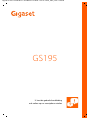 1
1
-
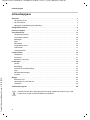 2
2
-
 3
3
-
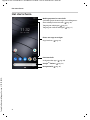 4
4
-
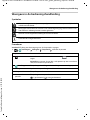 5
5
-
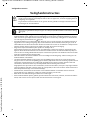 6
6
-
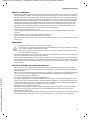 7
7
-
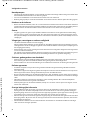 8
8
-
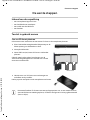 9
9
-
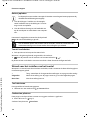 10
10
-
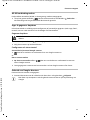 11
11
-
 12
12
-
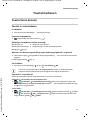 13
13
-
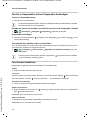 14
14
-
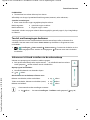 15
15
-
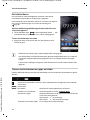 16
16
-
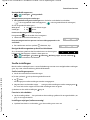 17
17
-
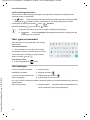 18
18
-
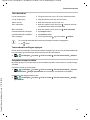 19
19
-
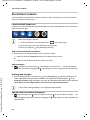 20
20
-
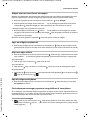 21
21
-
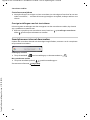 22
22
-
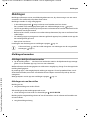 23
23
-
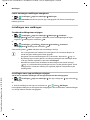 24
24
-
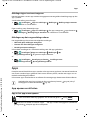 25
25
-
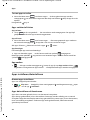 26
26
-
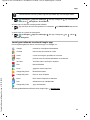 27
27
-
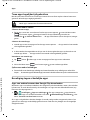 28
28
-
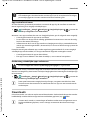 29
29
-
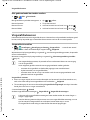 30
30
-
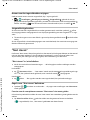 31
31
-
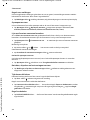 32
32
-
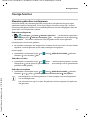 33
33
-
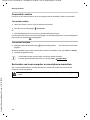 34
34
-
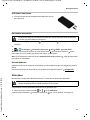 35
35
-
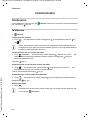 36
36
-
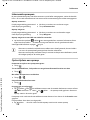 37
37
-
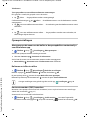 38
38
-
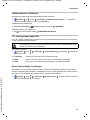 39
39
-
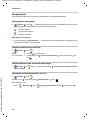 40
40
-
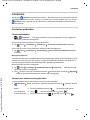 41
41
-
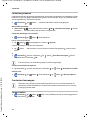 42
42
-
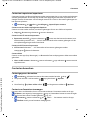 43
43
-
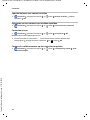 44
44
-
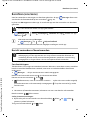 45
45
-
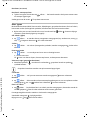 46
46
-
 47
47
-
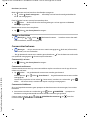 48
48
-
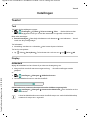 49
49
-
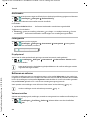 50
50
-
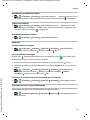 51
51
-
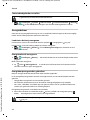 52
52
-
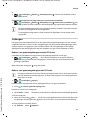 53
53
-
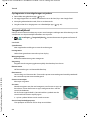 54
54
-
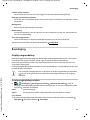 55
55
-
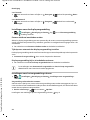 56
56
-
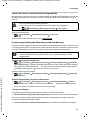 57
57
-
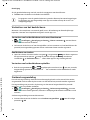 58
58
-
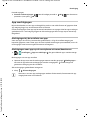 59
59
-
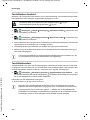 60
60
-
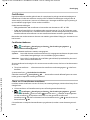 61
61
-
 62
62
-
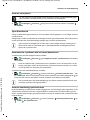 63
63
-
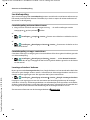 64
64
-
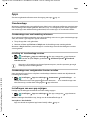 65
65
-
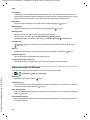 66
66
-
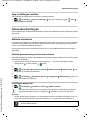 67
67
-
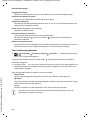 68
68
-
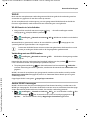 69
69
-
 70
70
-
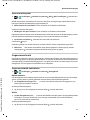 71
71
-
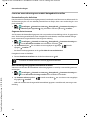 72
72
-
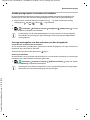 73
73
-
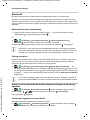 74
74
-
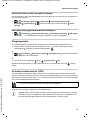 75
75
-
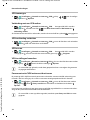 76
76
-
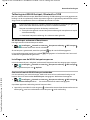 77
77
-
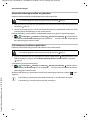 78
78
-
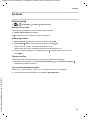 79
79
-
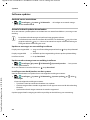 80
80
-
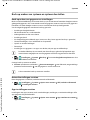 81
81
-
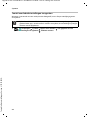 82
82
-
 83
83
-
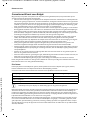 84
84
-
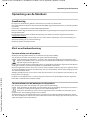 85
85
-
 86
86
-
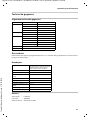 87
87
-
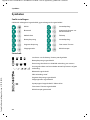 88
88
-
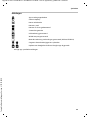 89
89
-
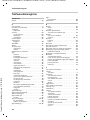 90
90
-
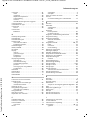 91
91
-
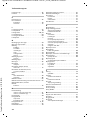 92
92
-
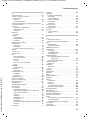 93
93
-
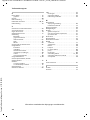 94
94
-
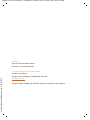 95
95
Gigaset Full Display HD Glass Protector Gebruikershandleiding
- Categorie
- Tabletten
- Type
- Gebruikershandleiding
- Deze handleiding is ook geschikt voor
Gerelateerde papieren
-
Gigaset Book Case SMART de handleiding
-
Gigaset TOTAL CLEAR Cover GS190 de handleiding
-
Gigaset Book Case SMART de handleiding
-
Gigaset Book Case SMART de handleiding
-
Gigaset GS280 Gebruikershandleiding
-
Gigaset GS100 de handleiding
-
Gigaset Book Case SMART de handleiding
-
Gigaset Full Display HD Glass Protector de handleiding
-
Gigaset Book Case SMART (GS290) Gebruikershandleiding
-
Gigaset GS4 64GB BLACK de handleiding